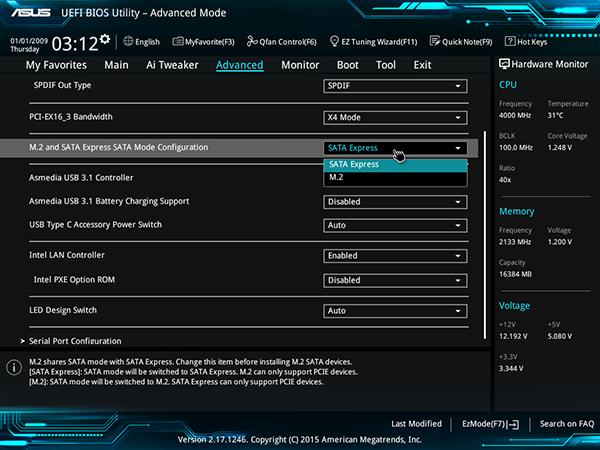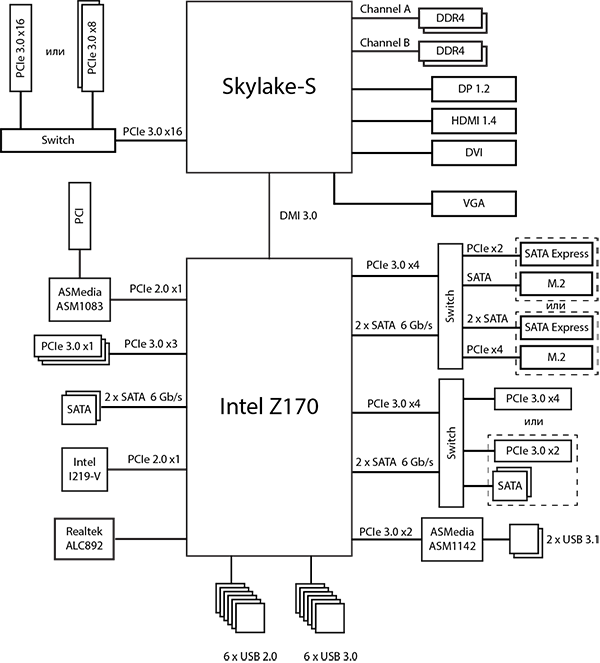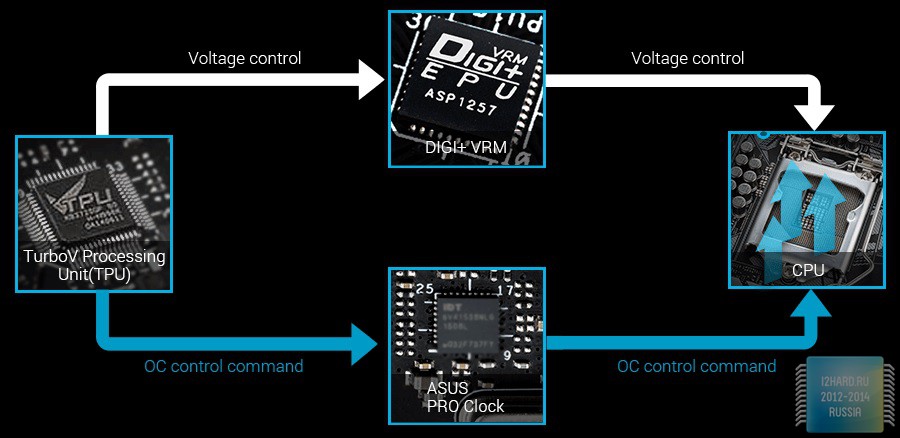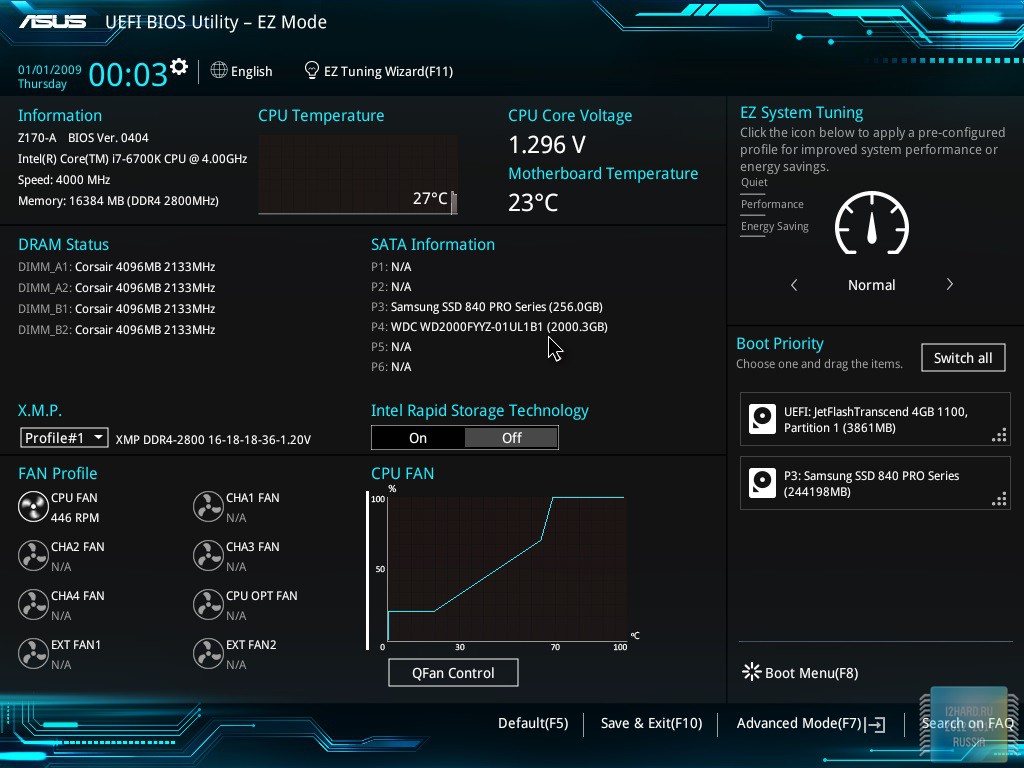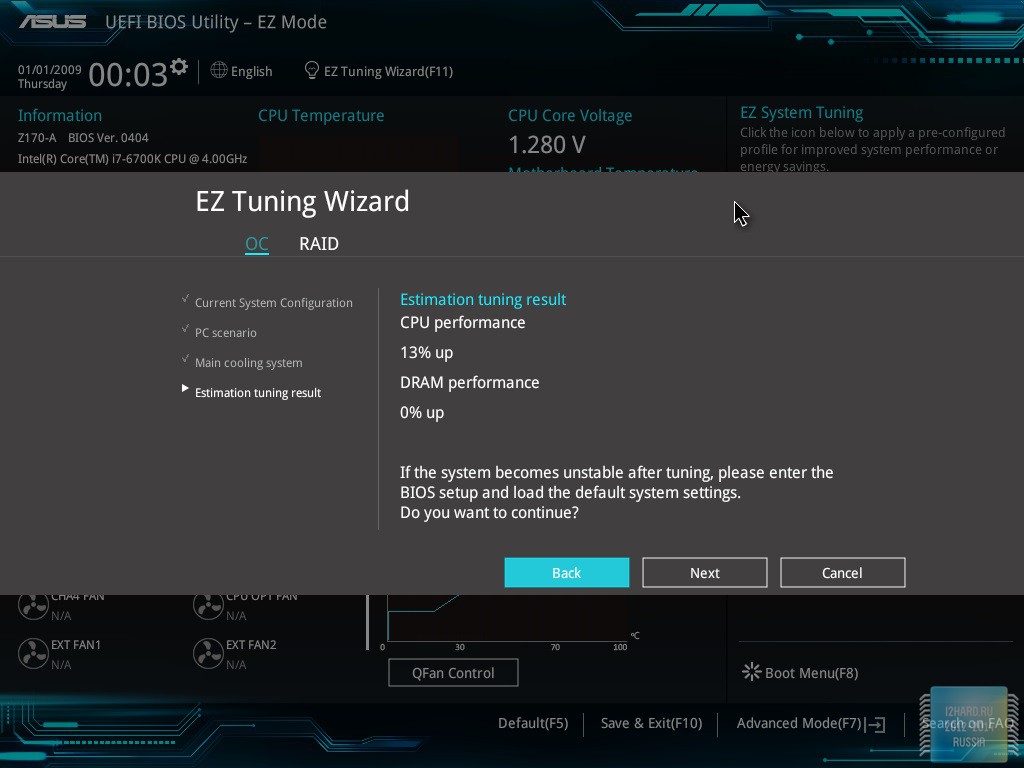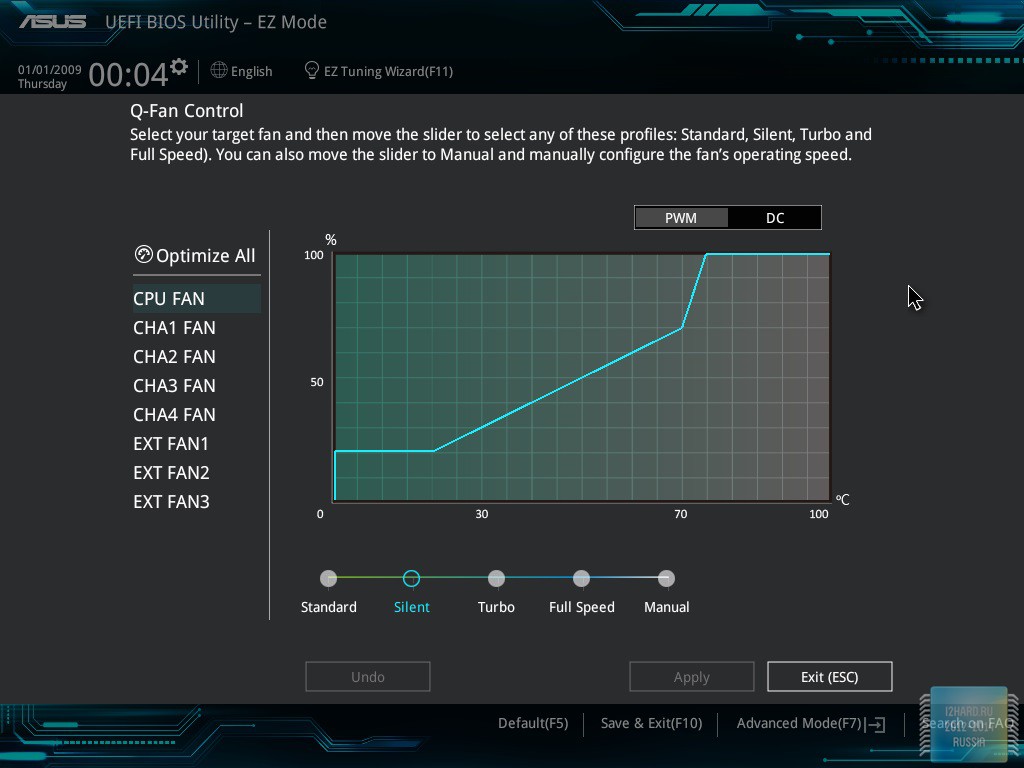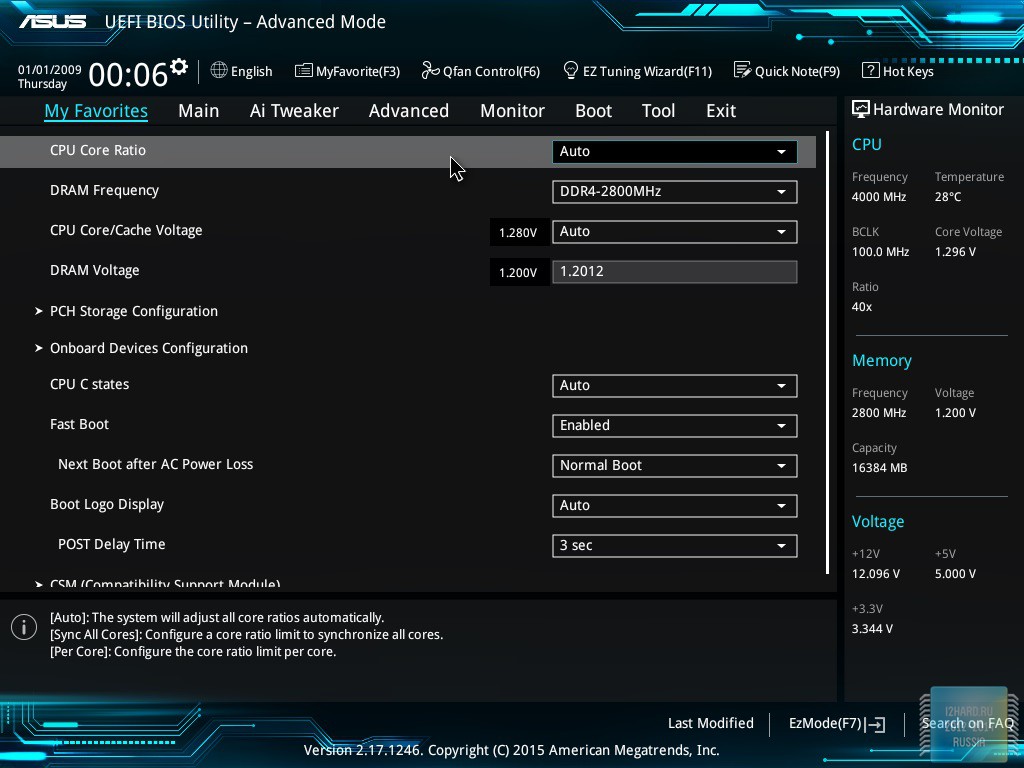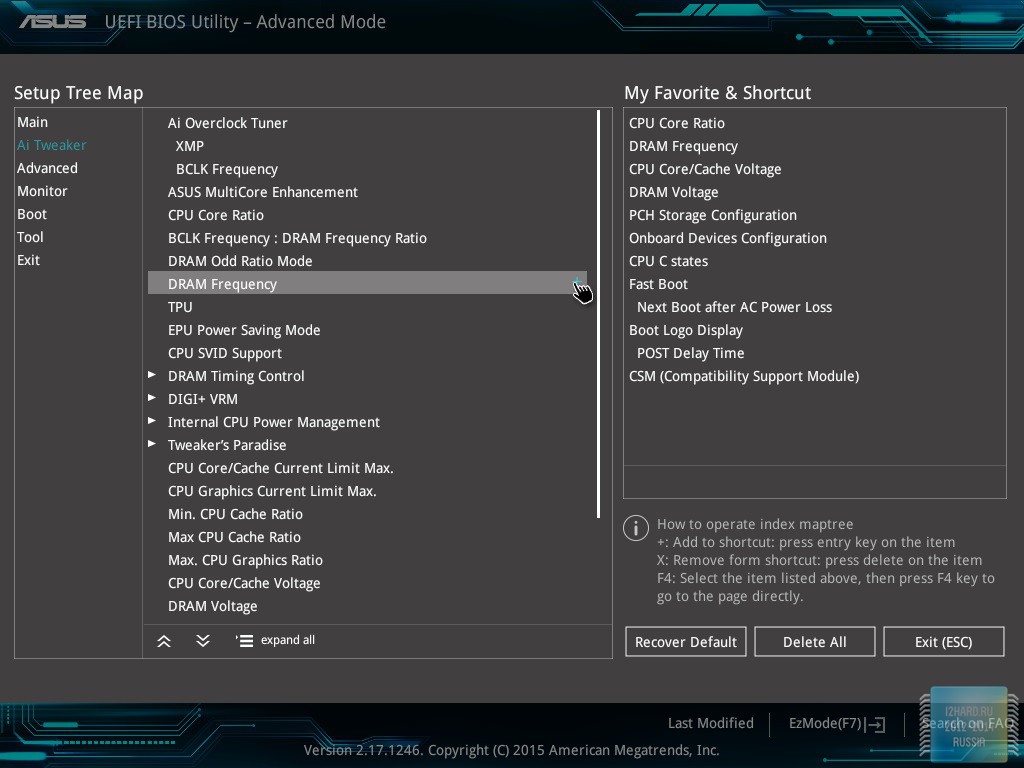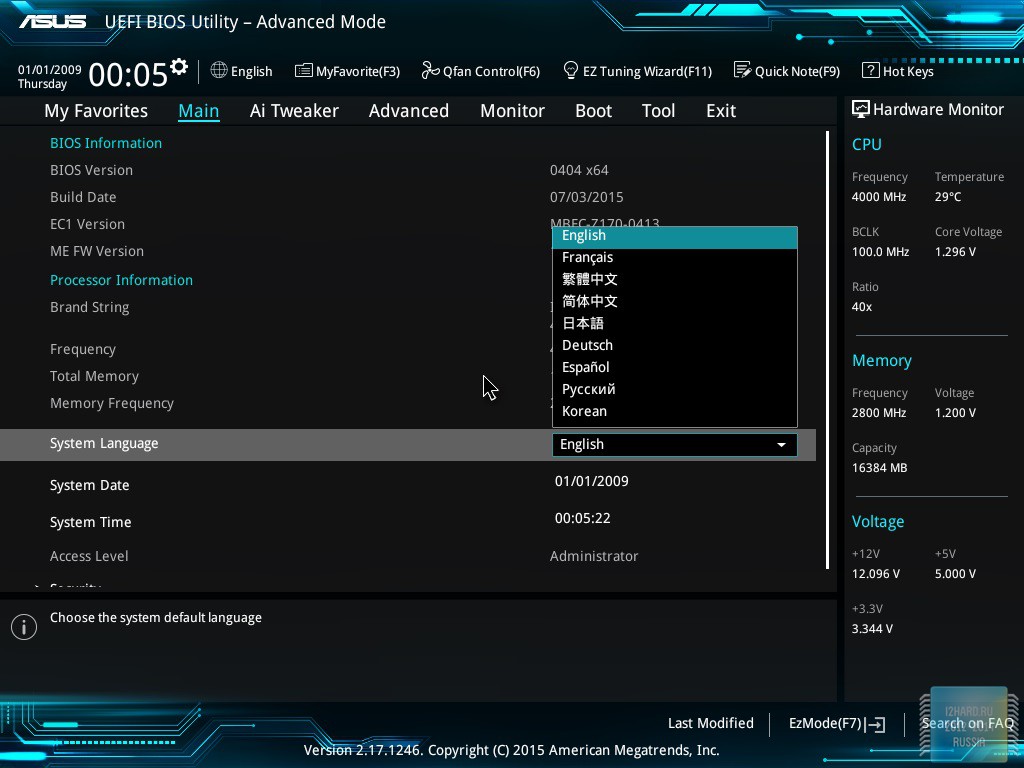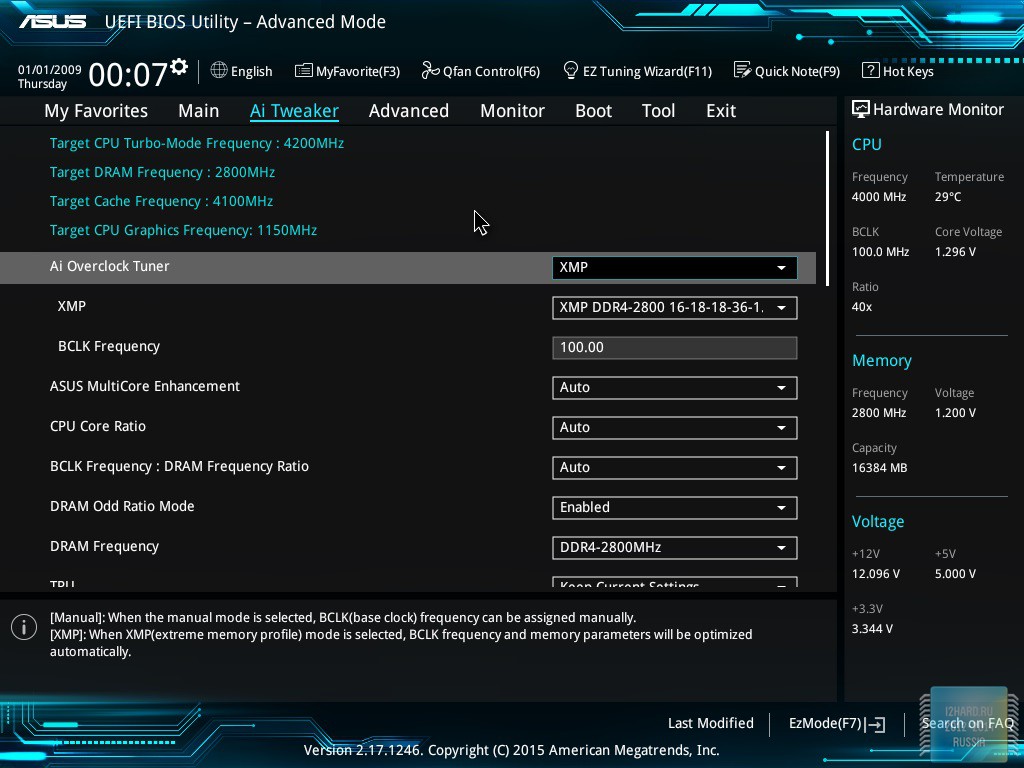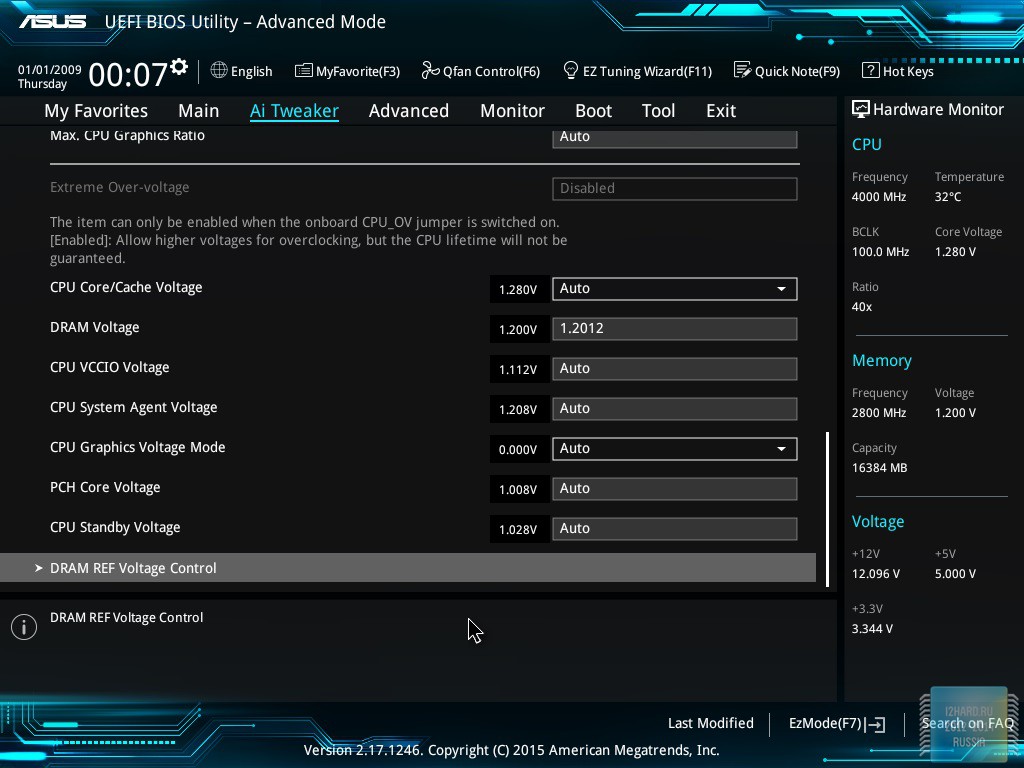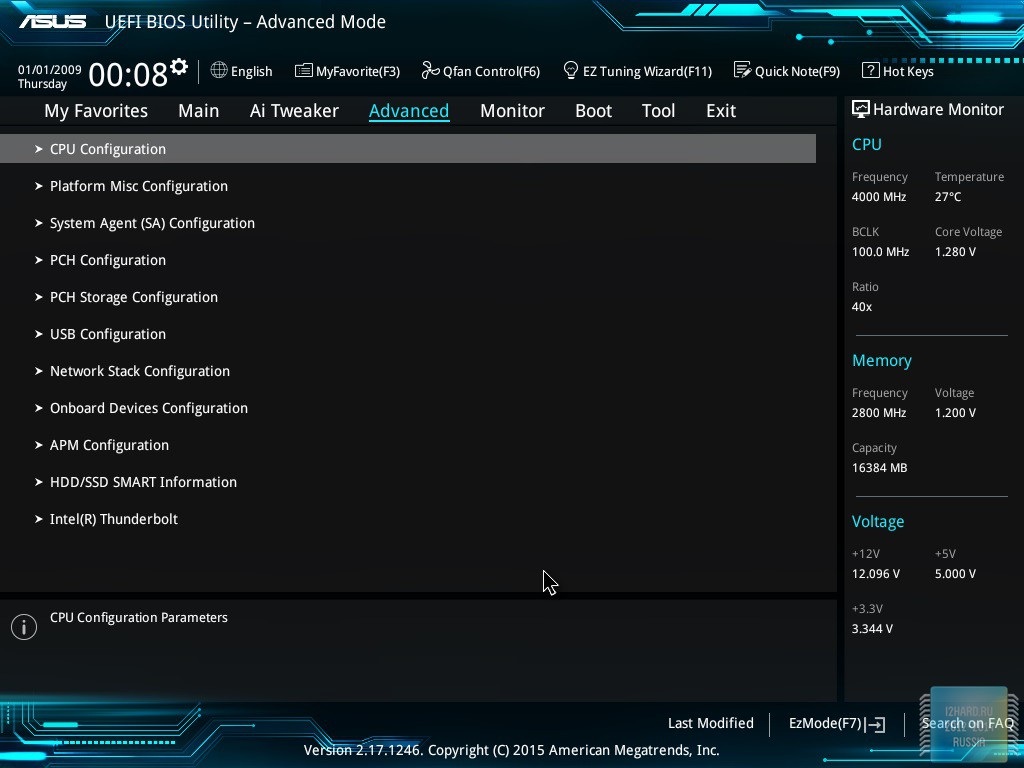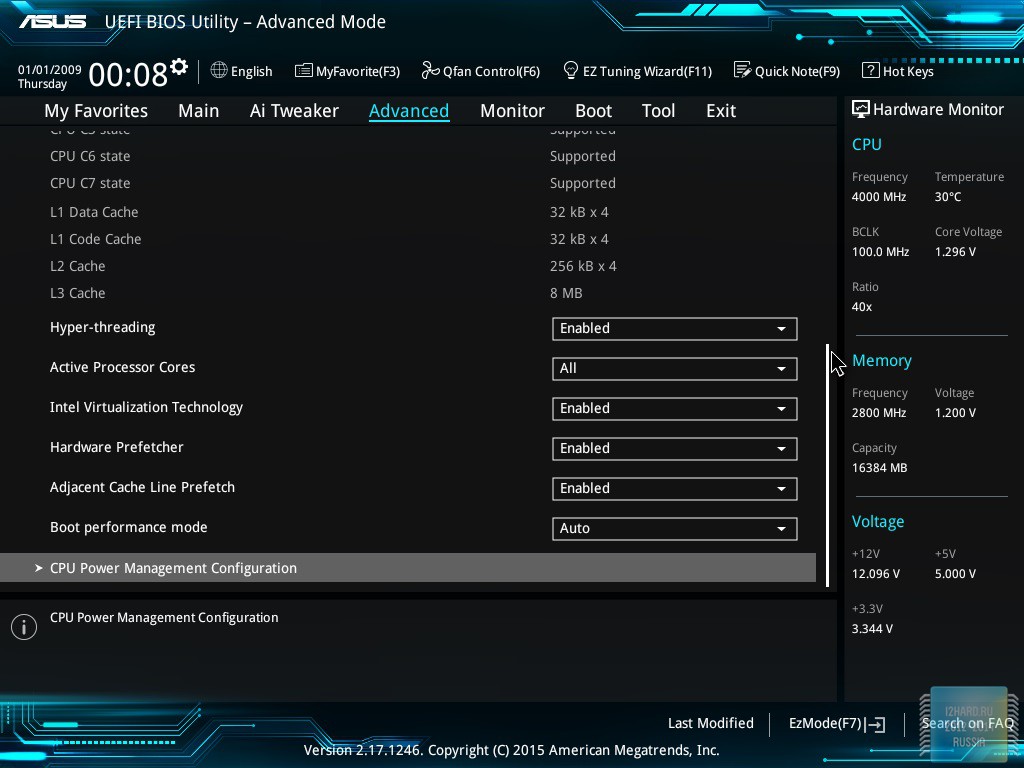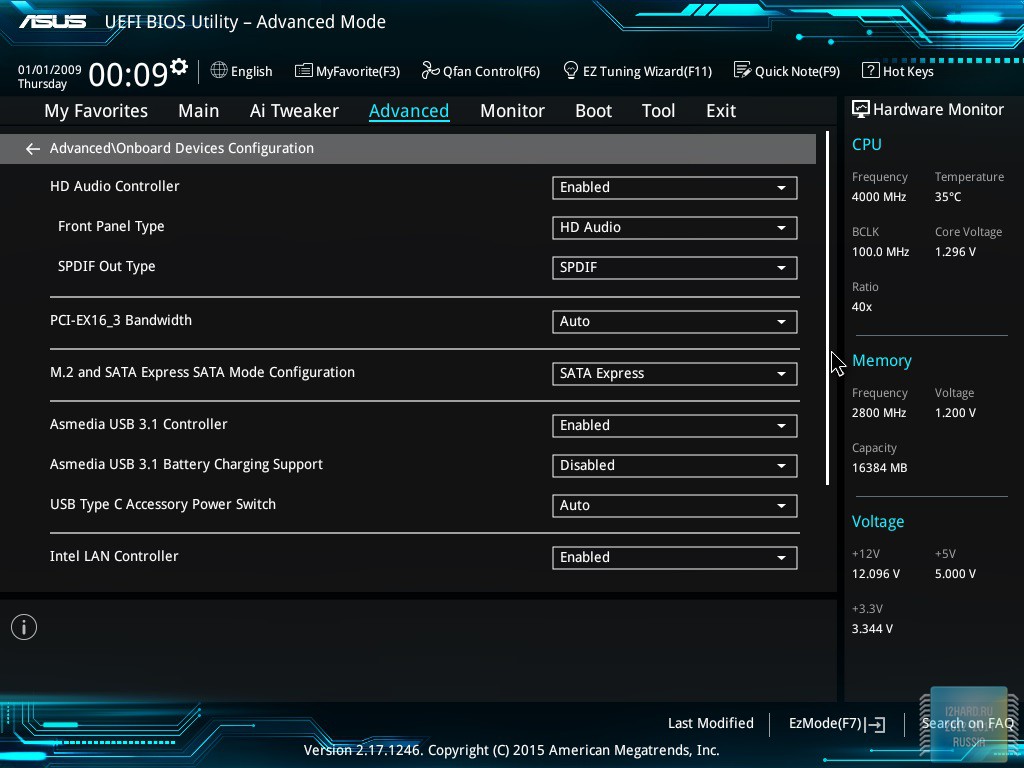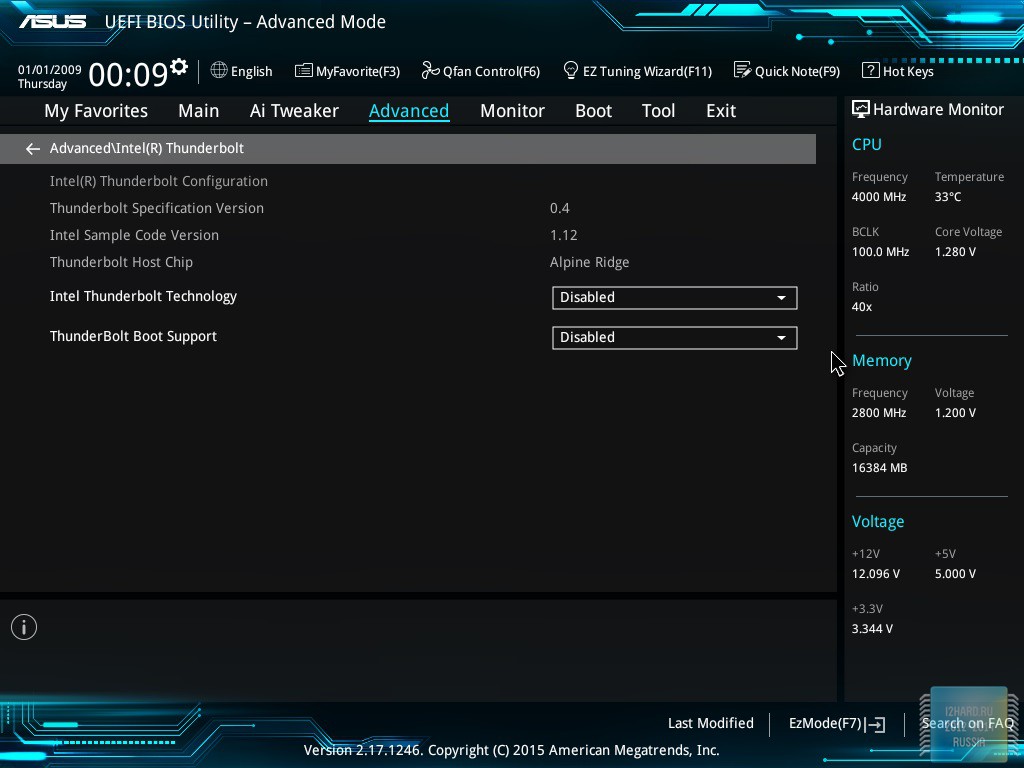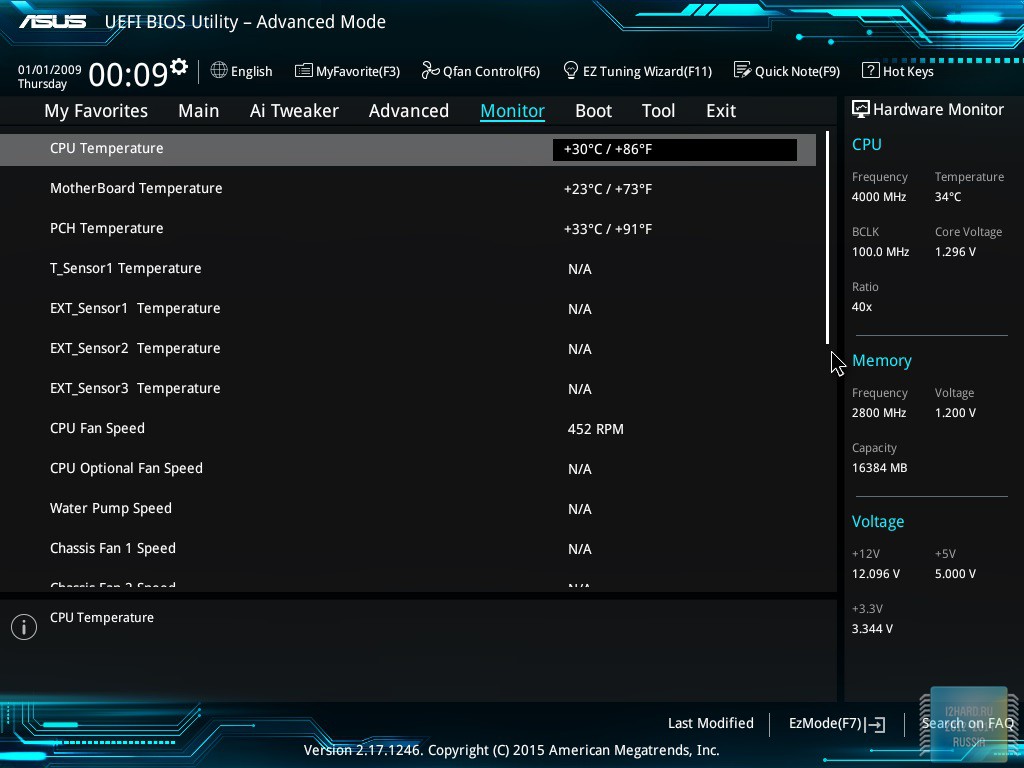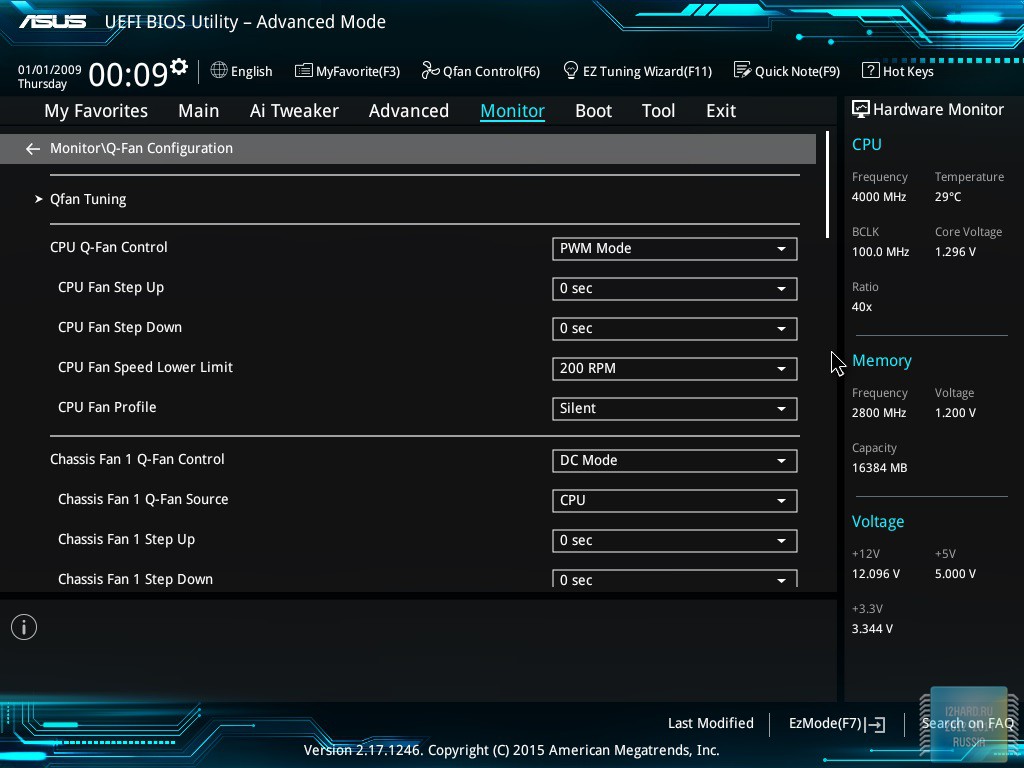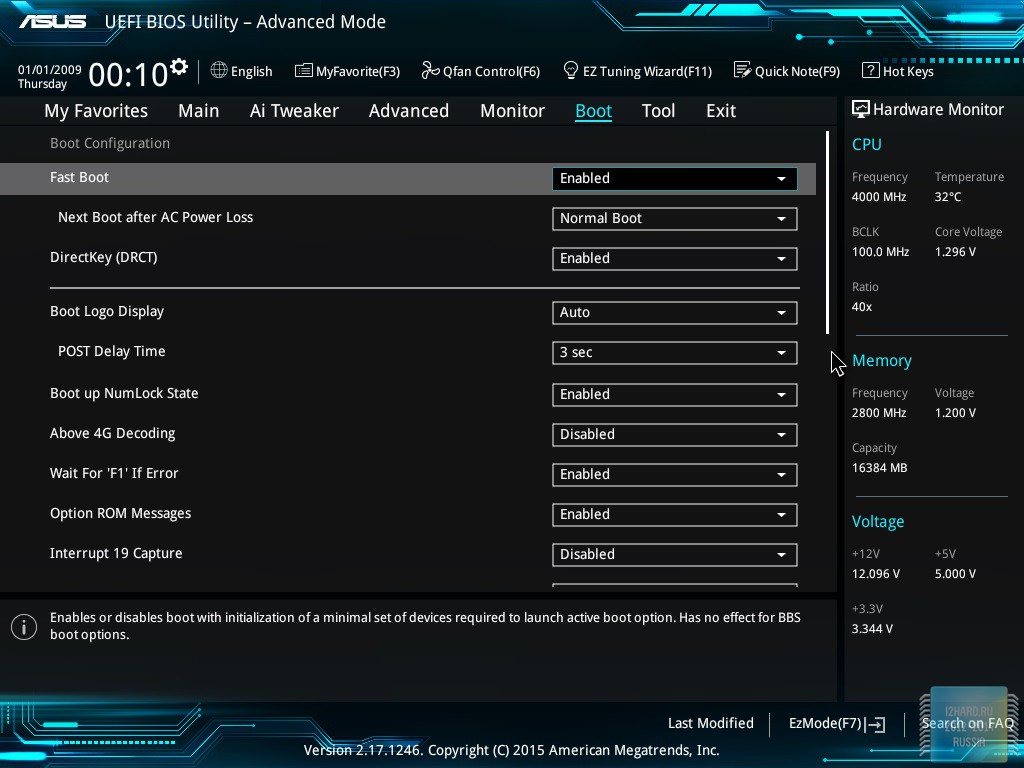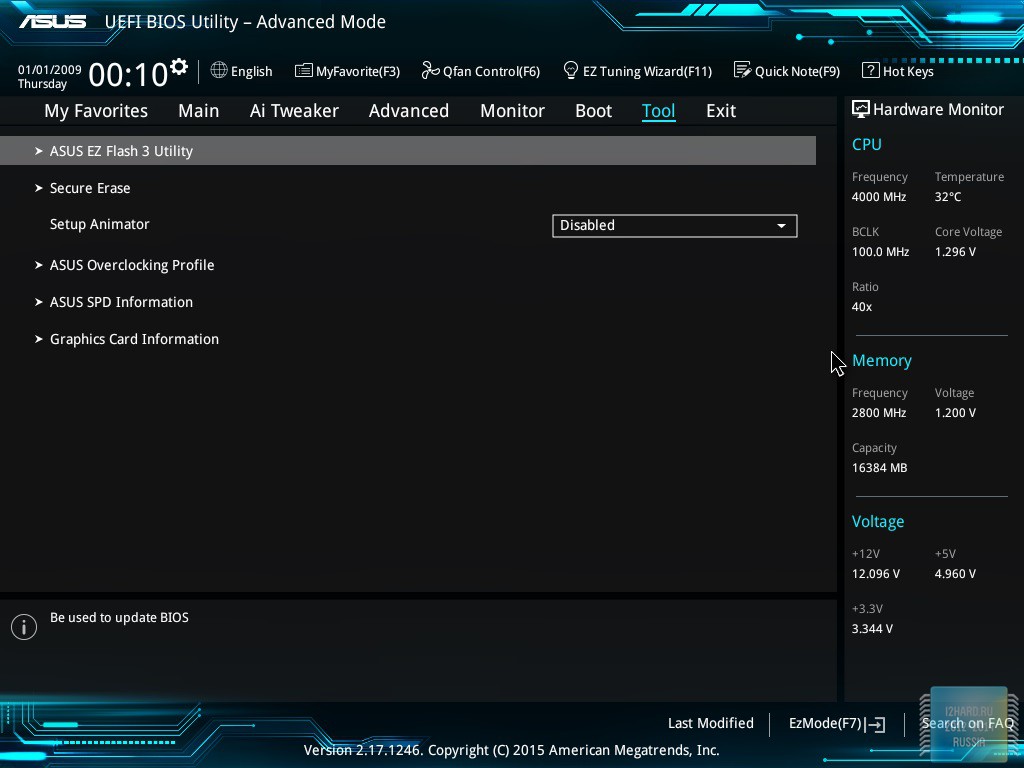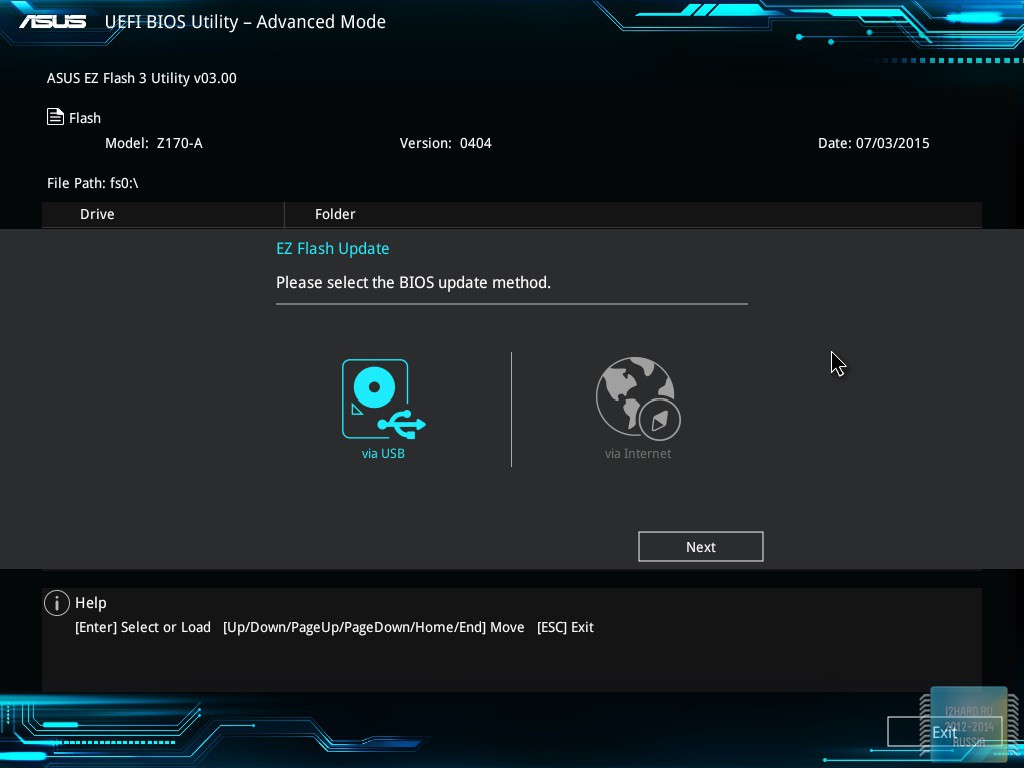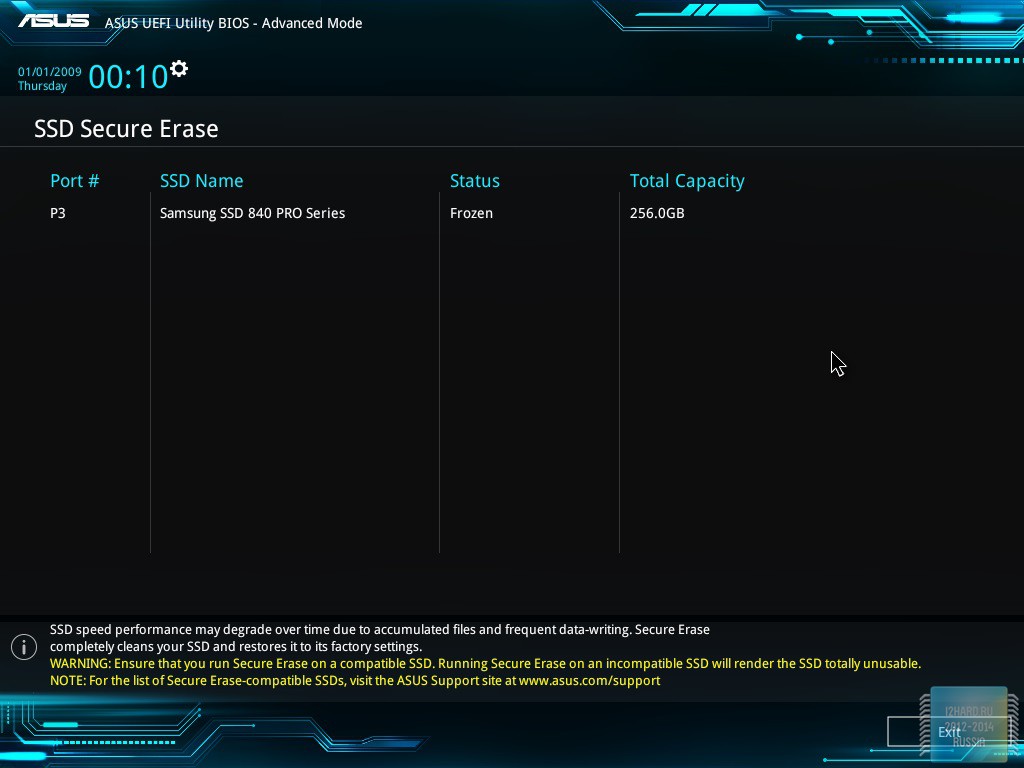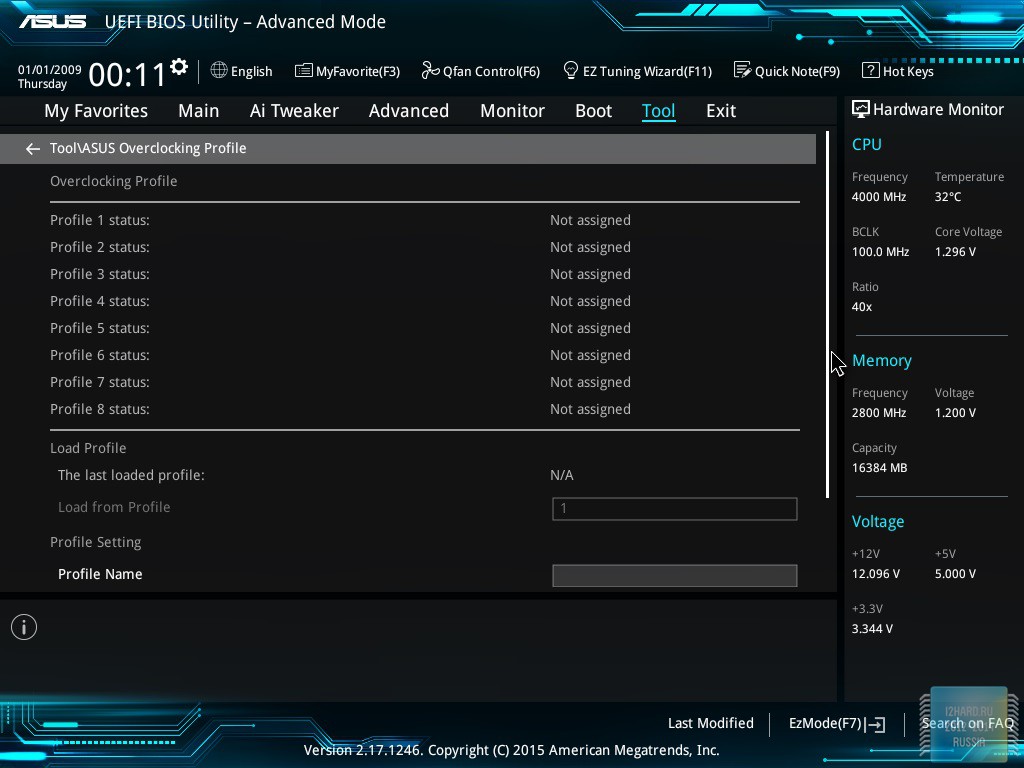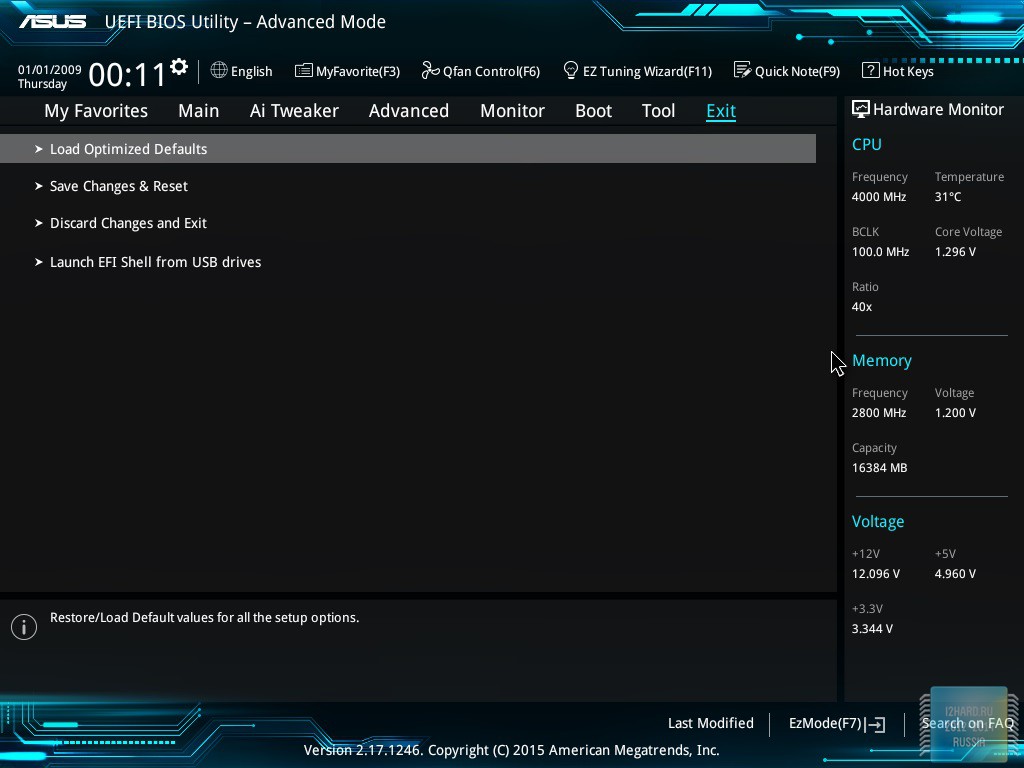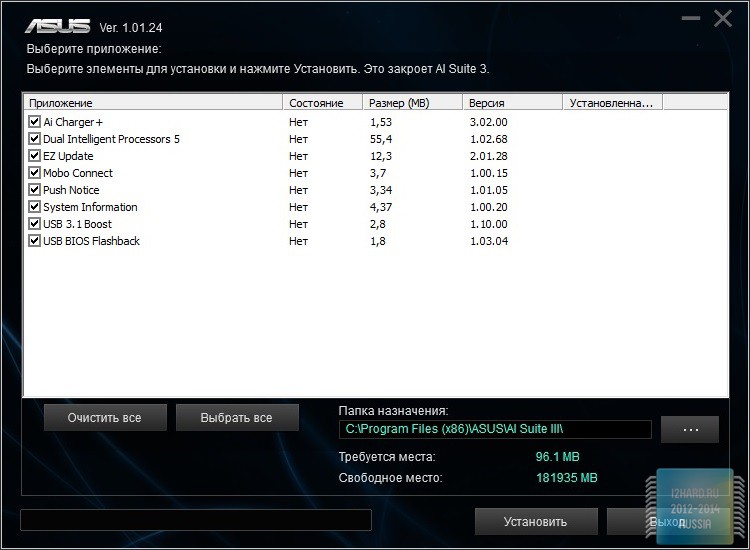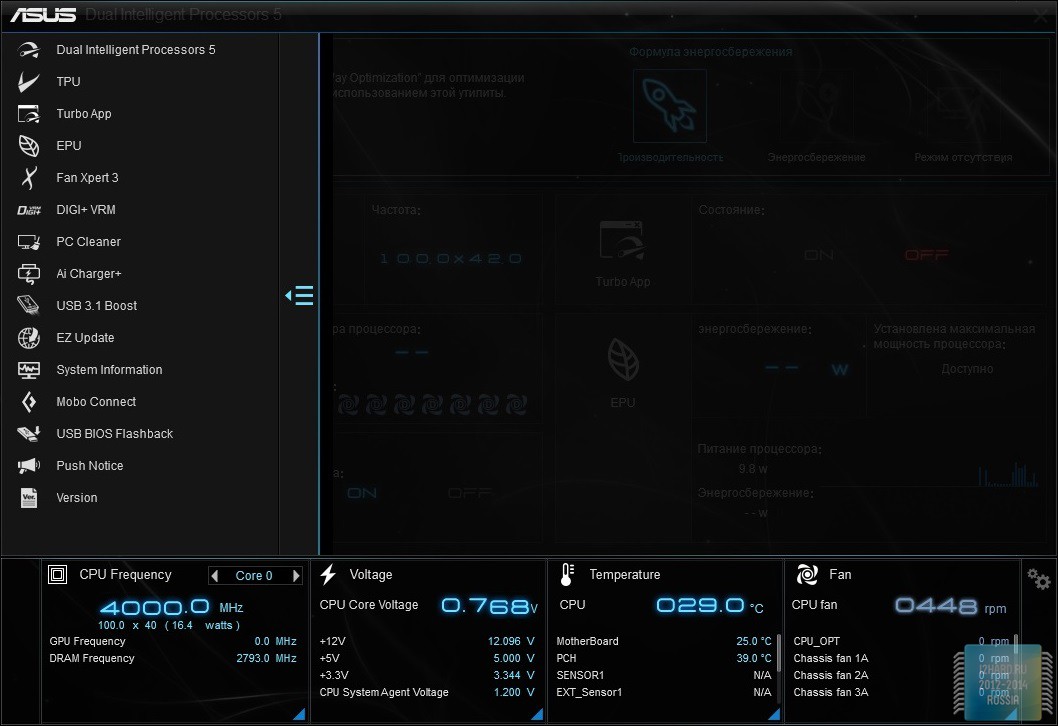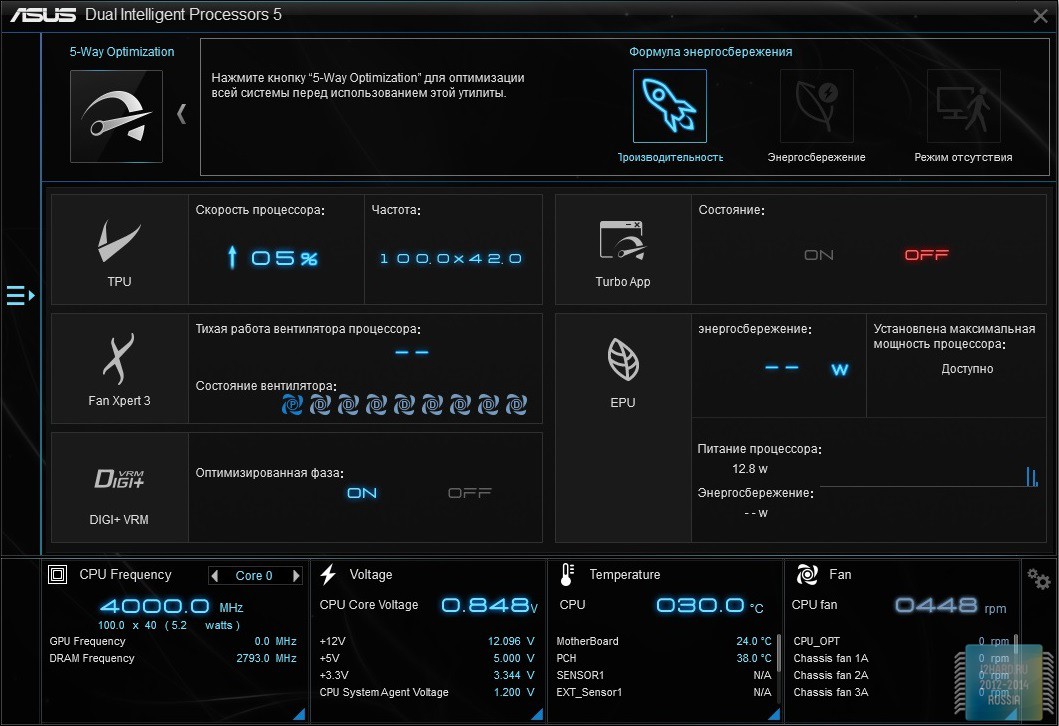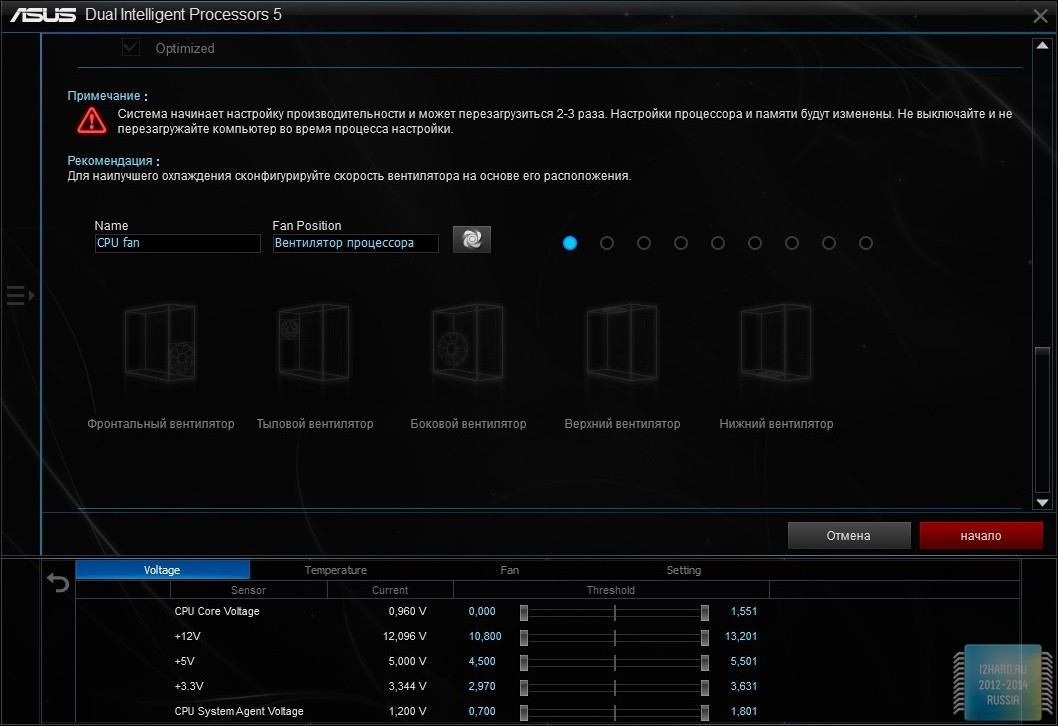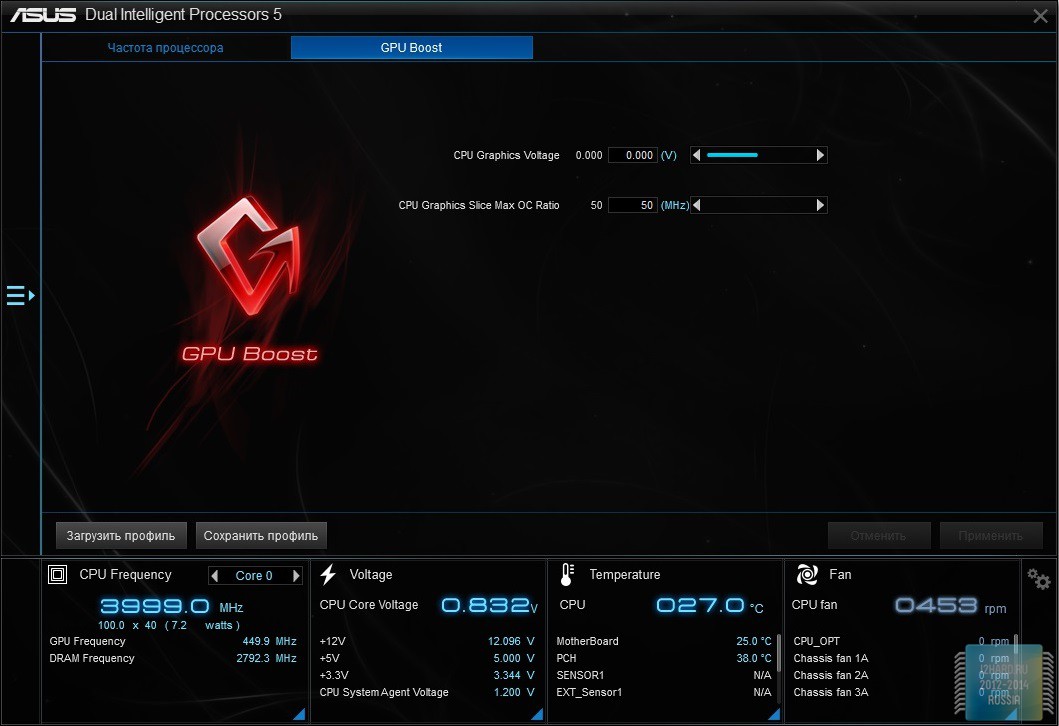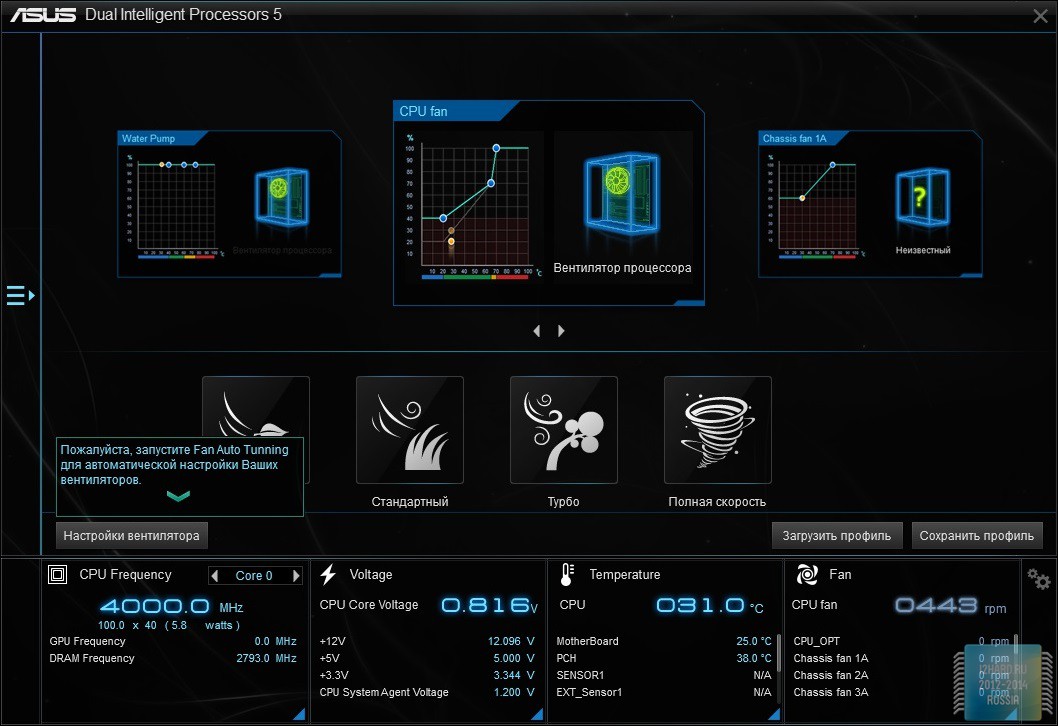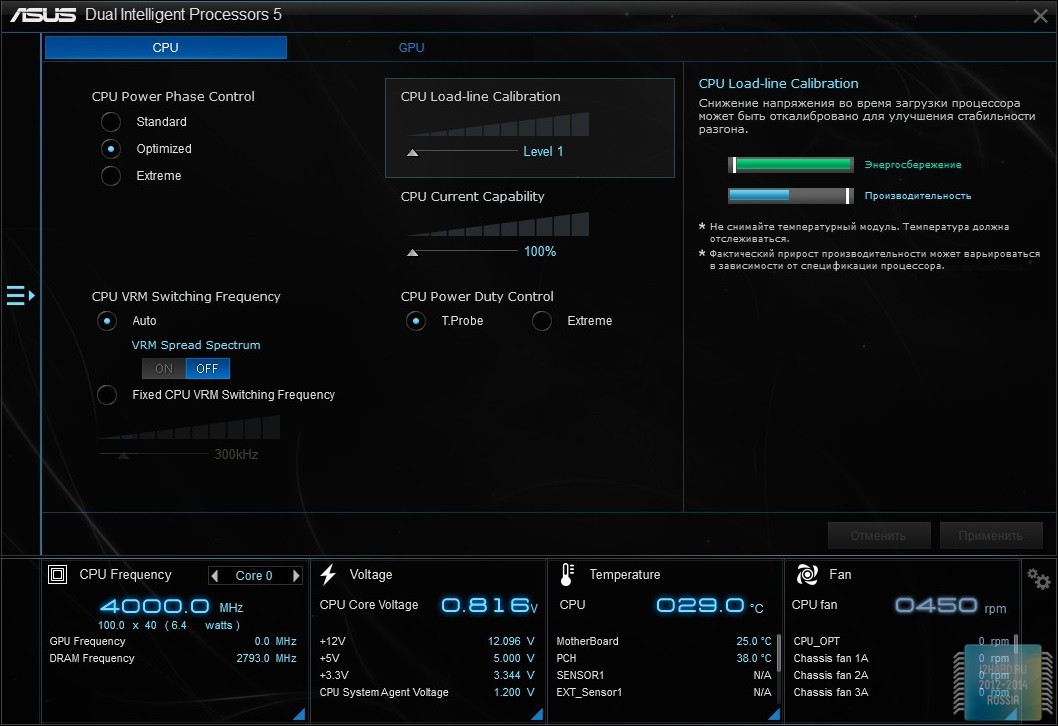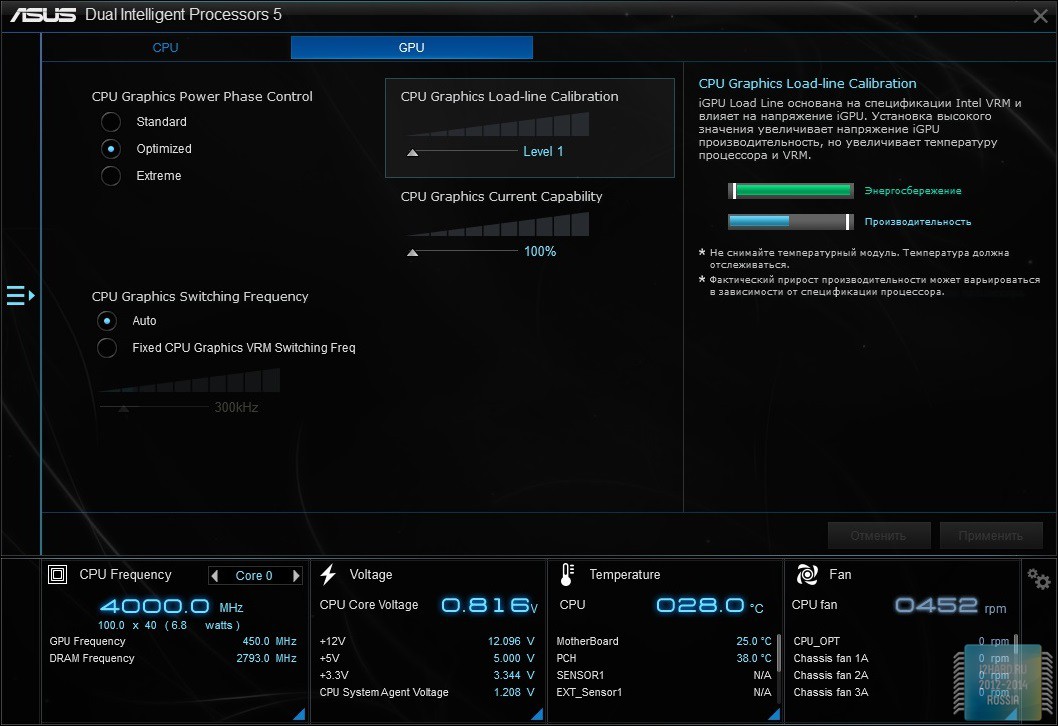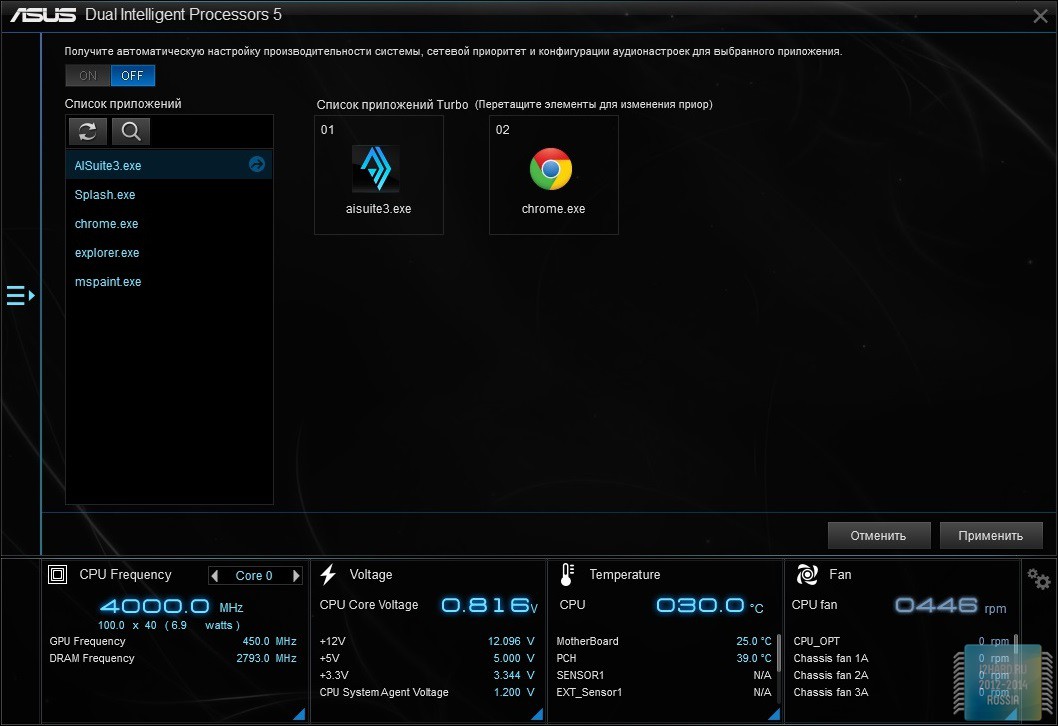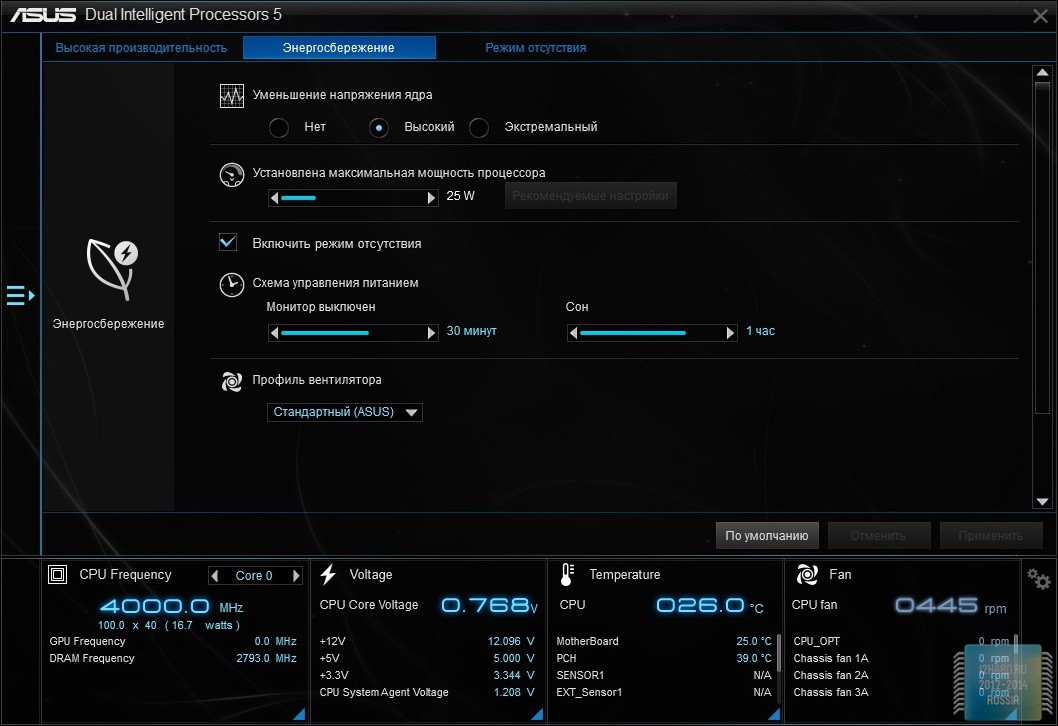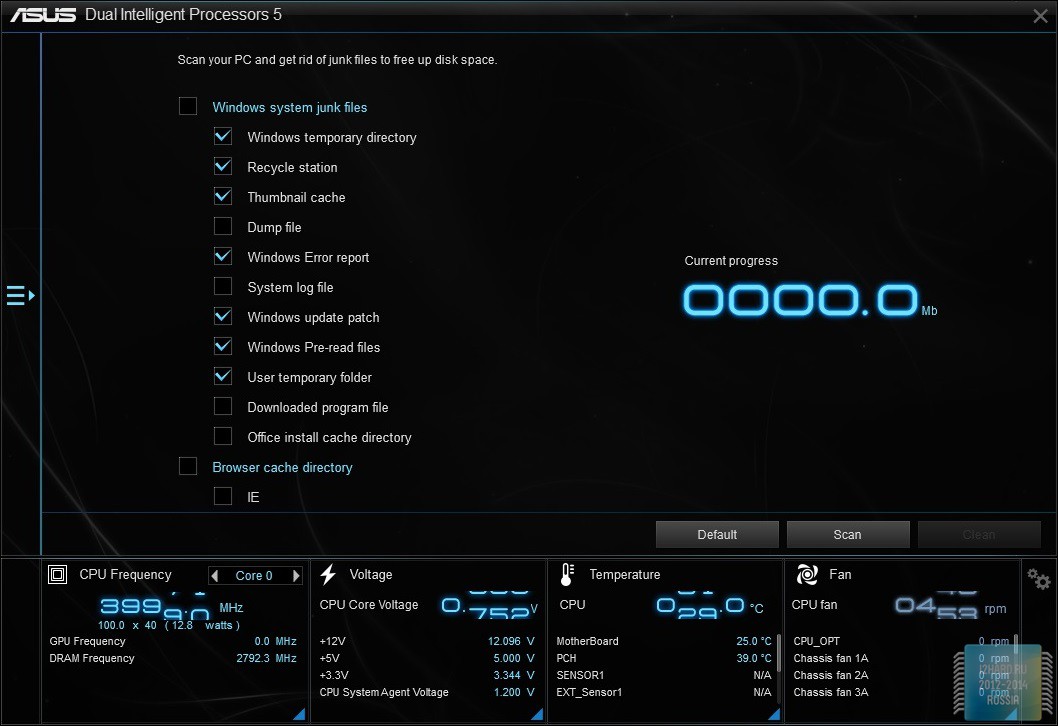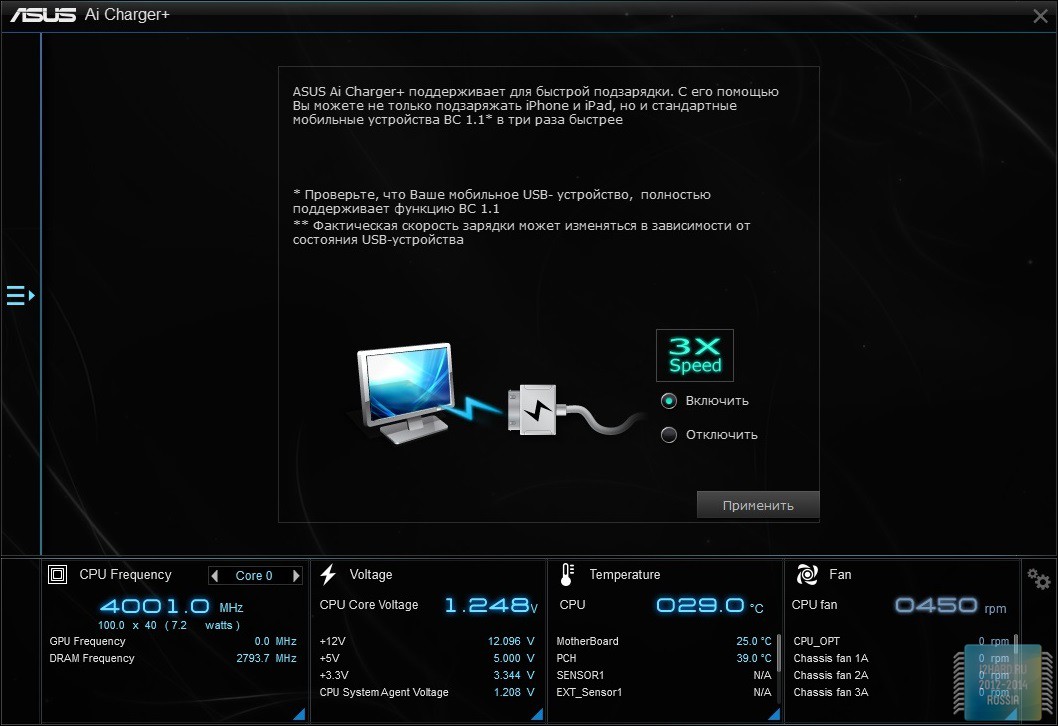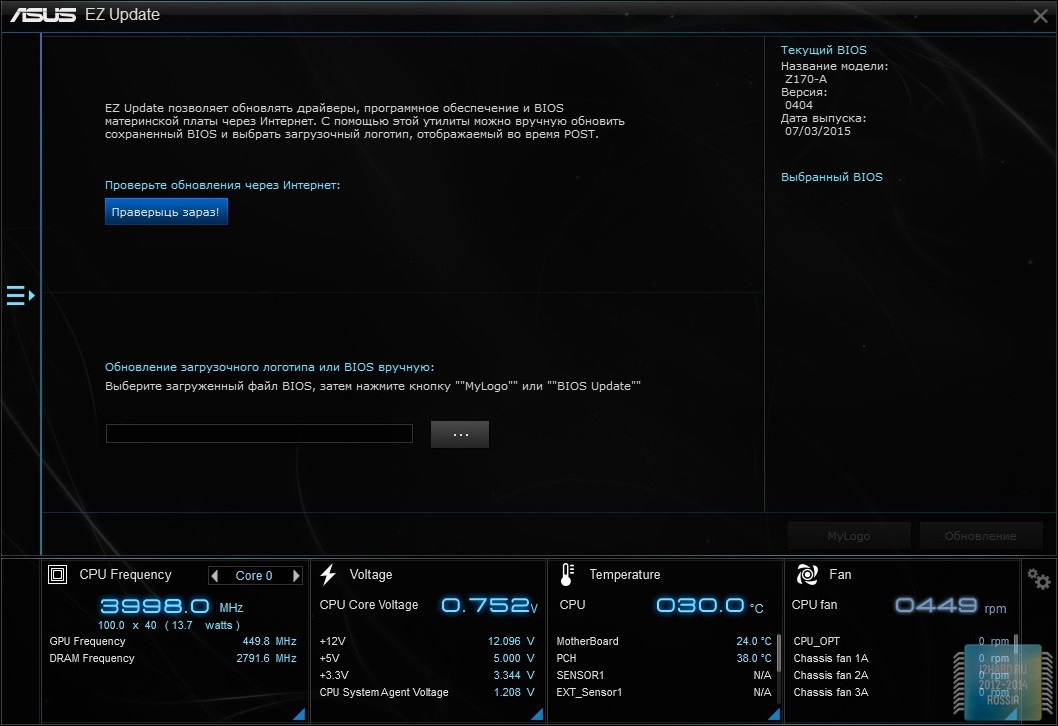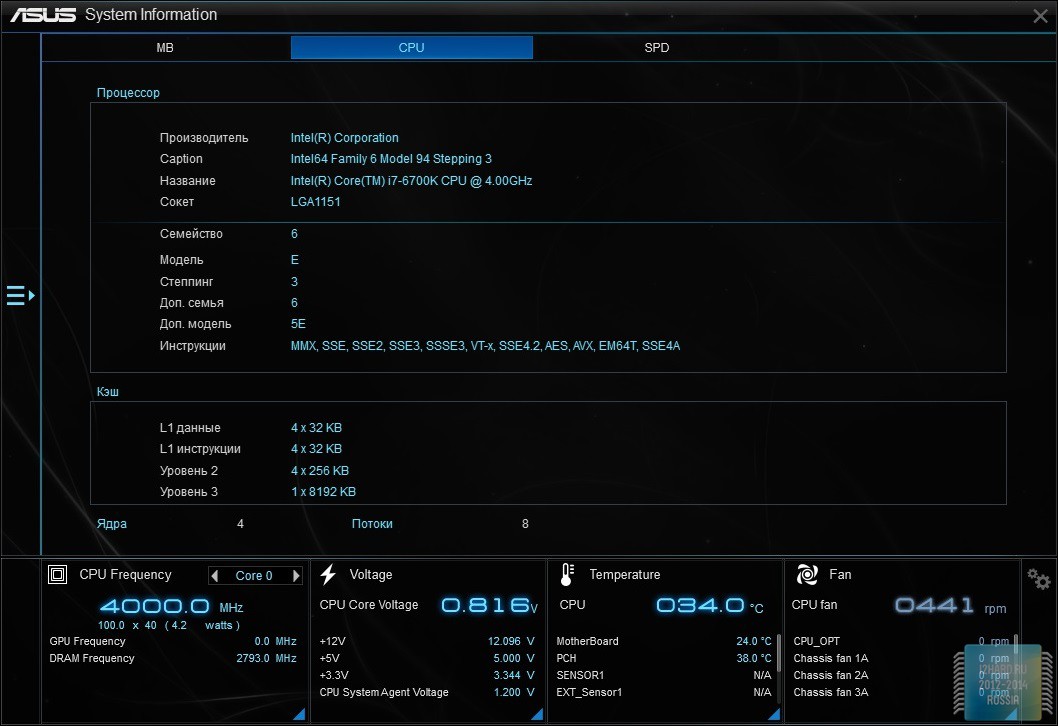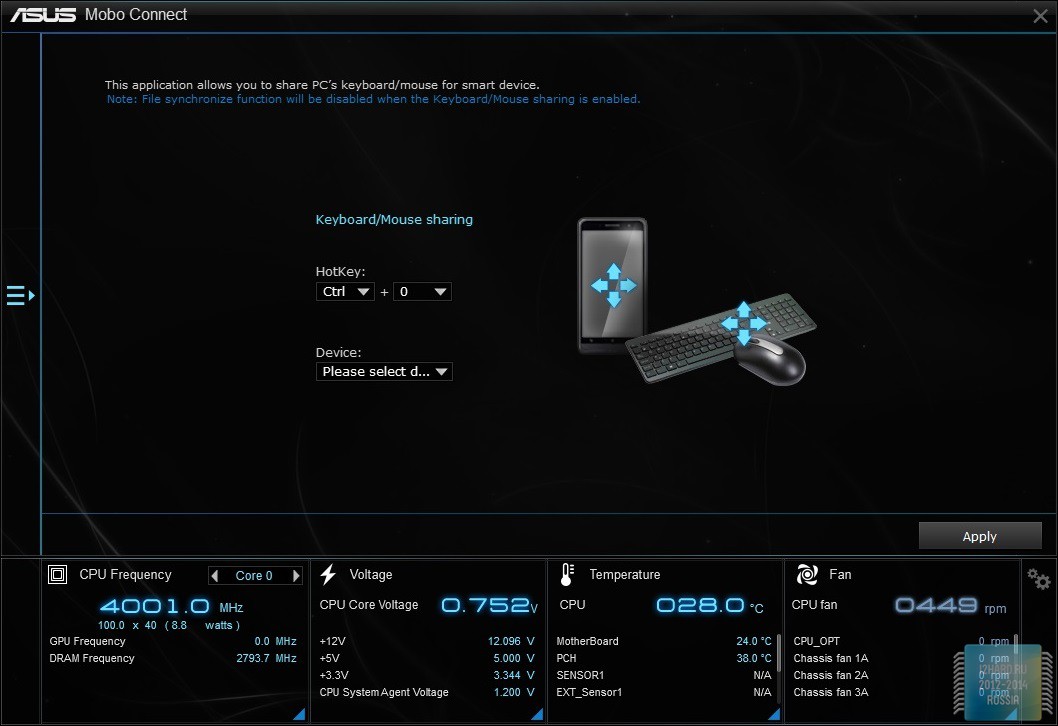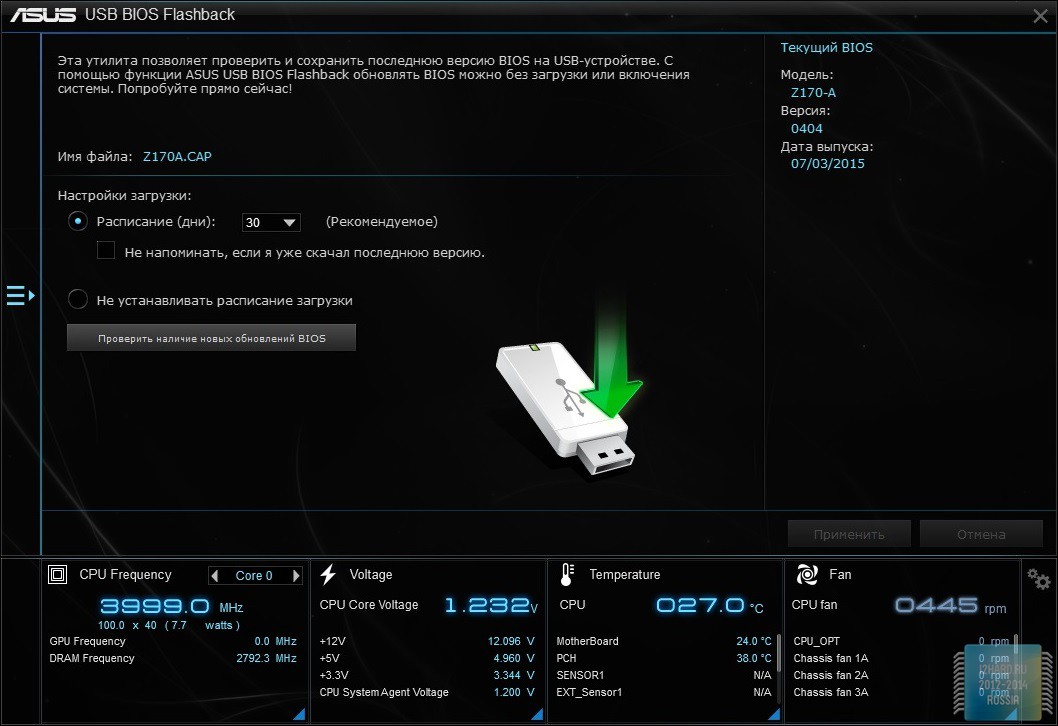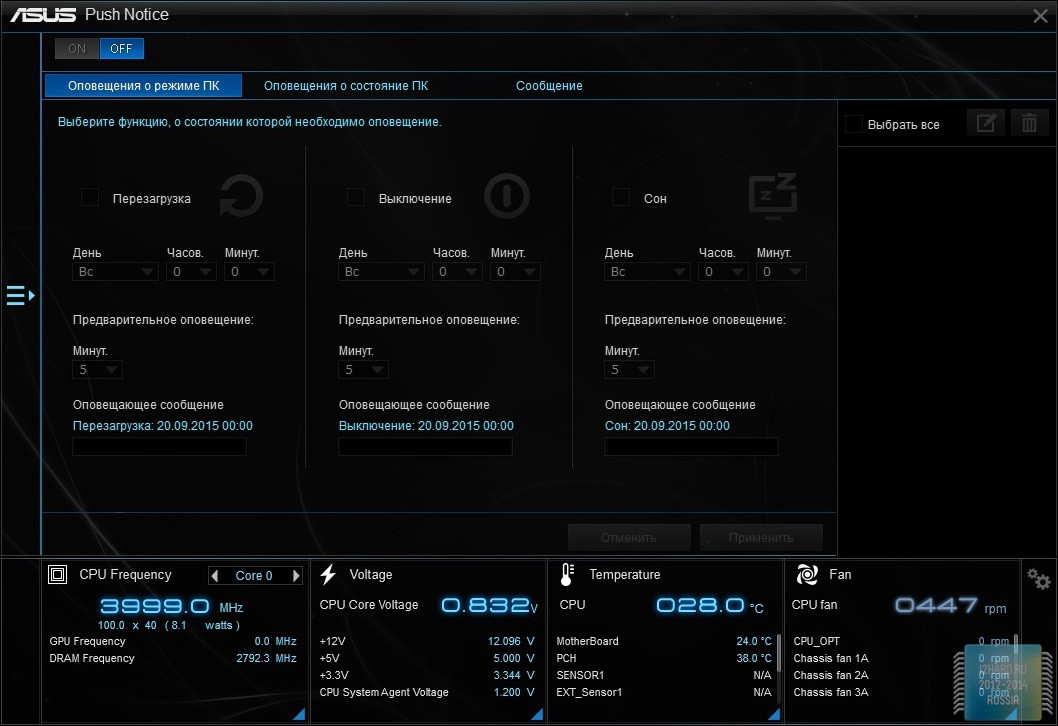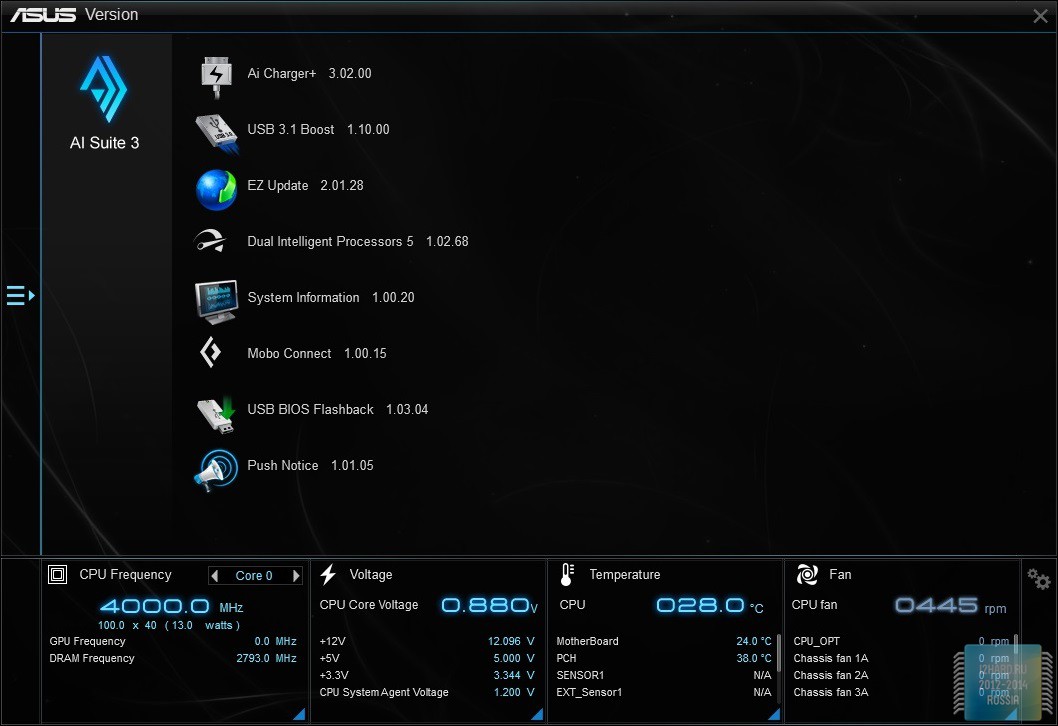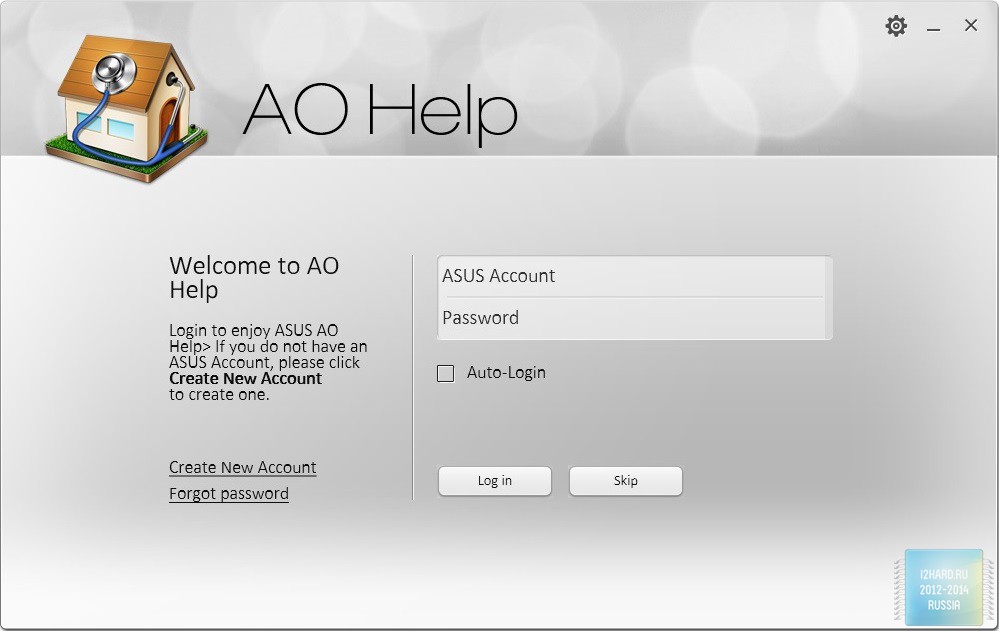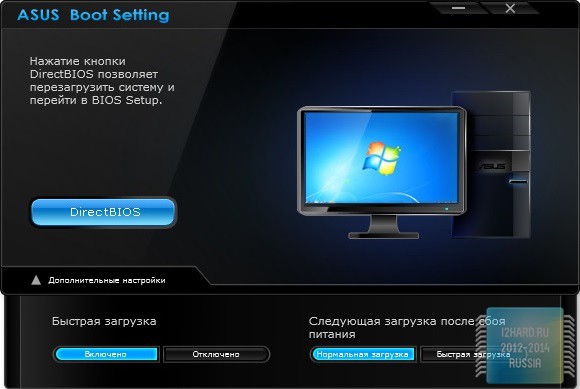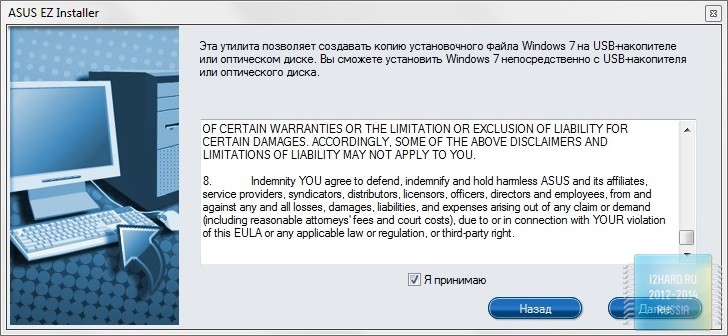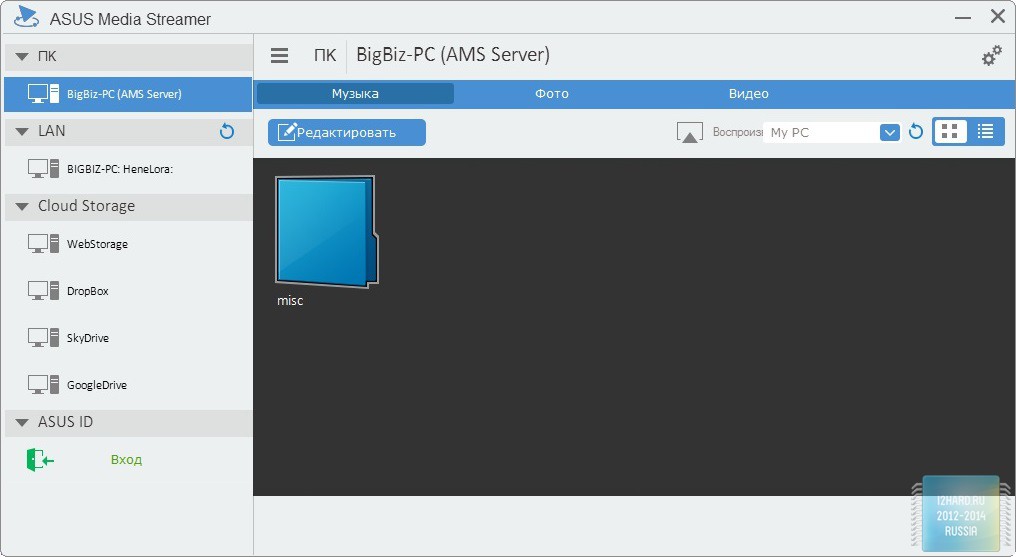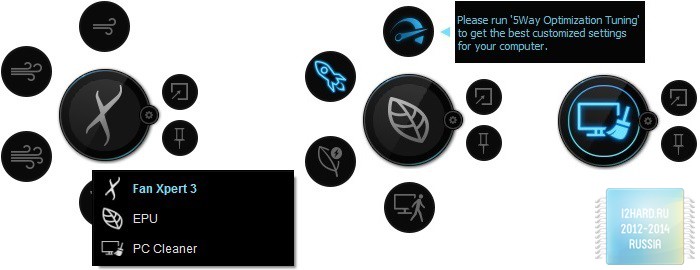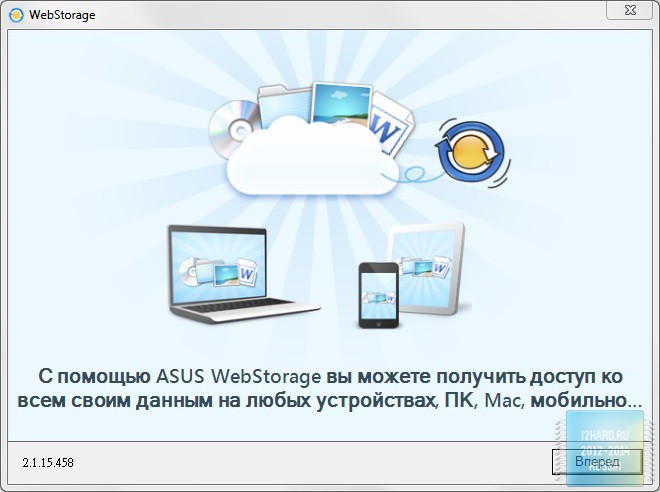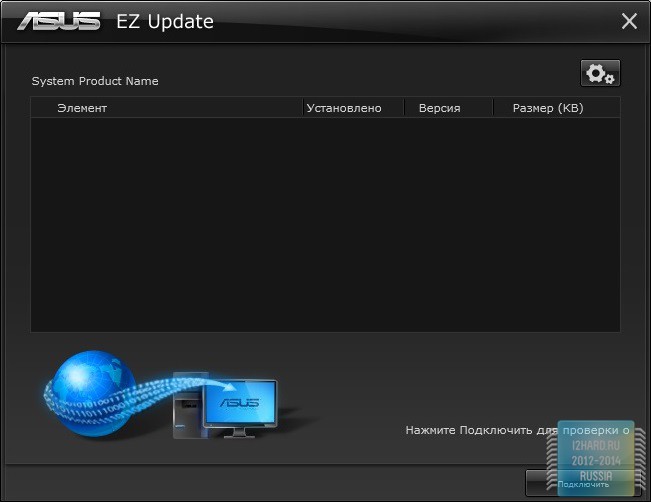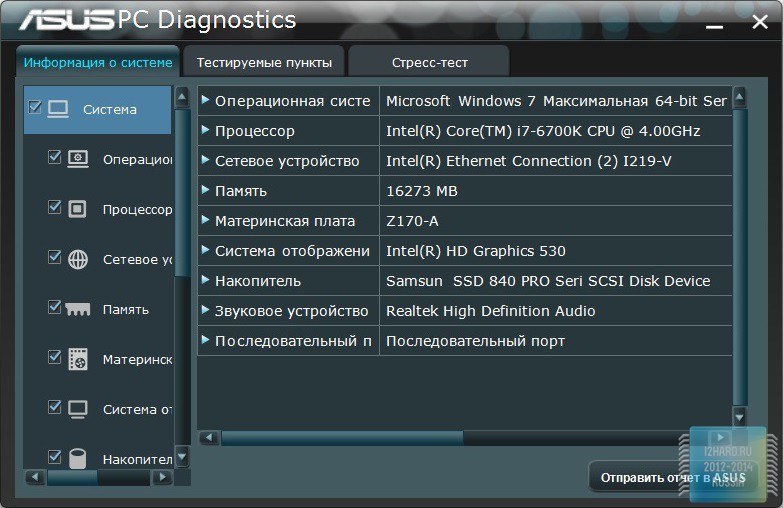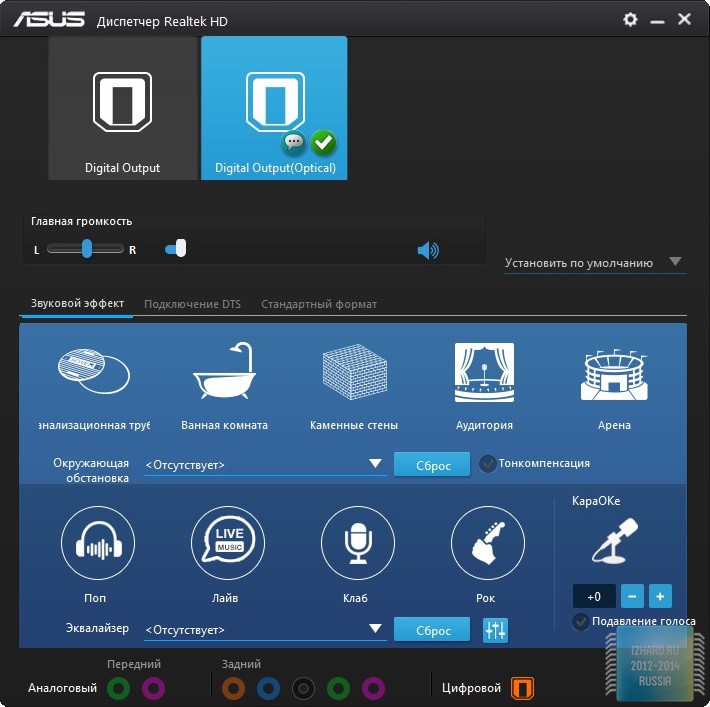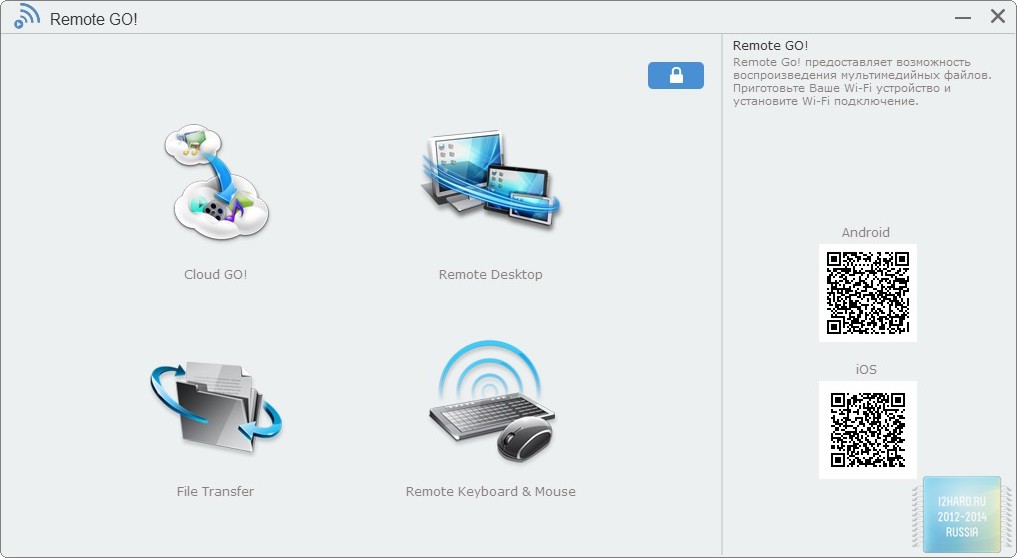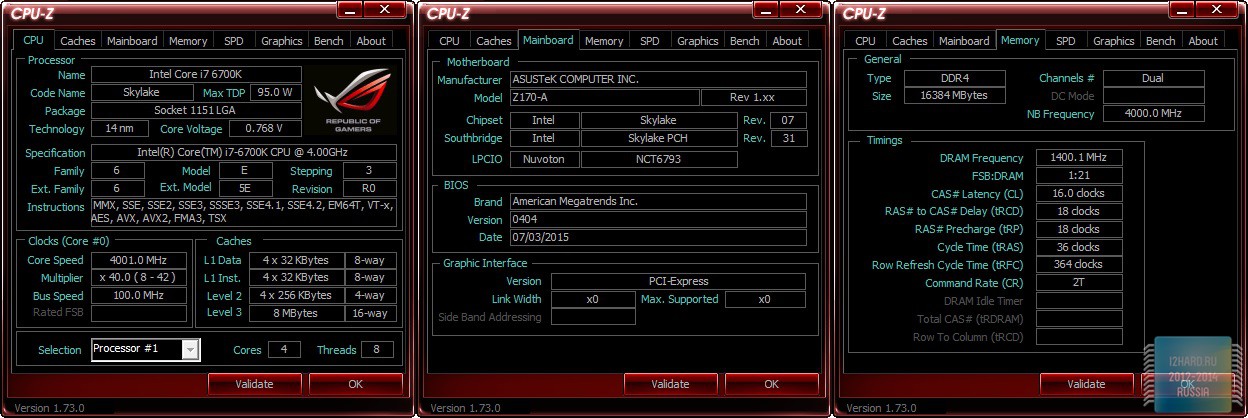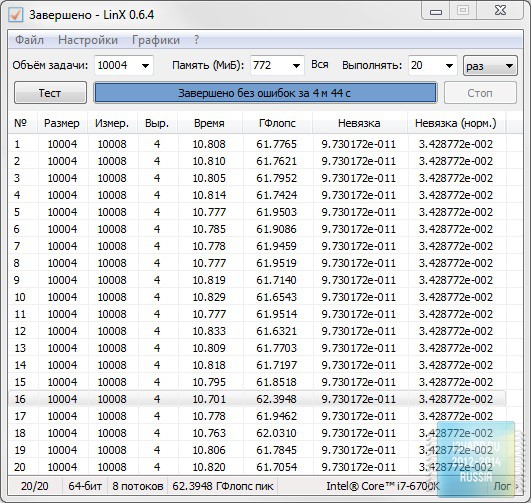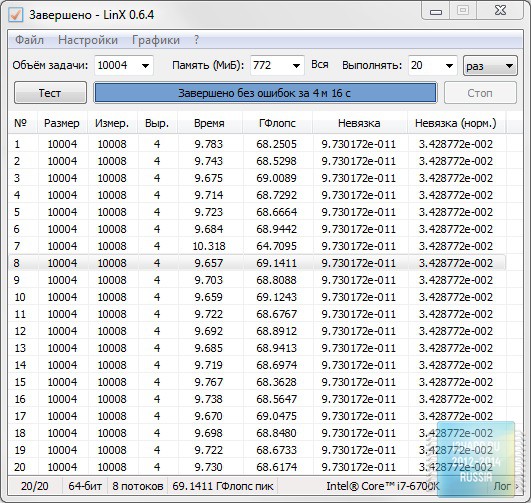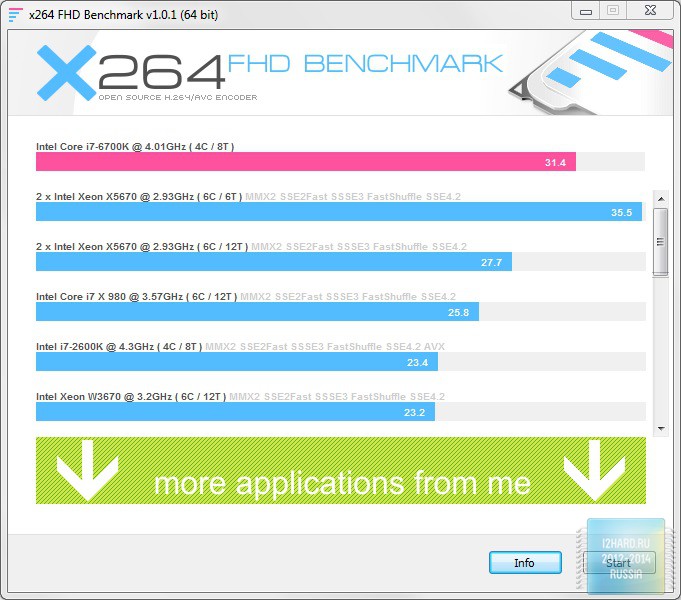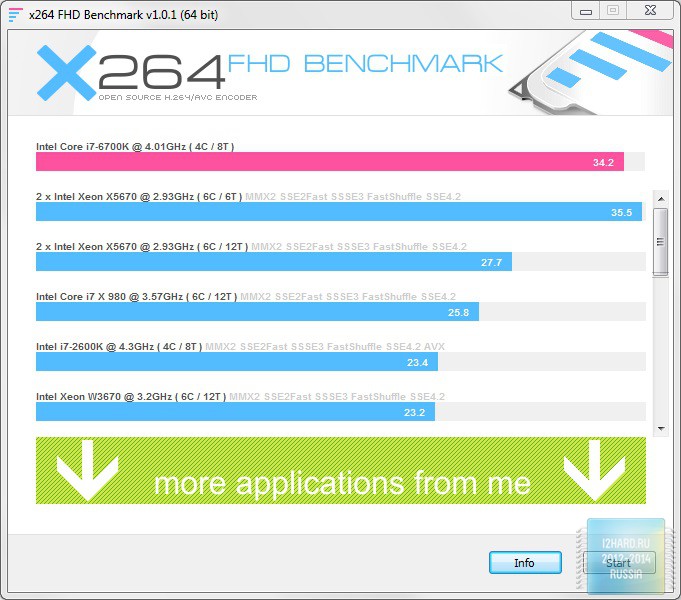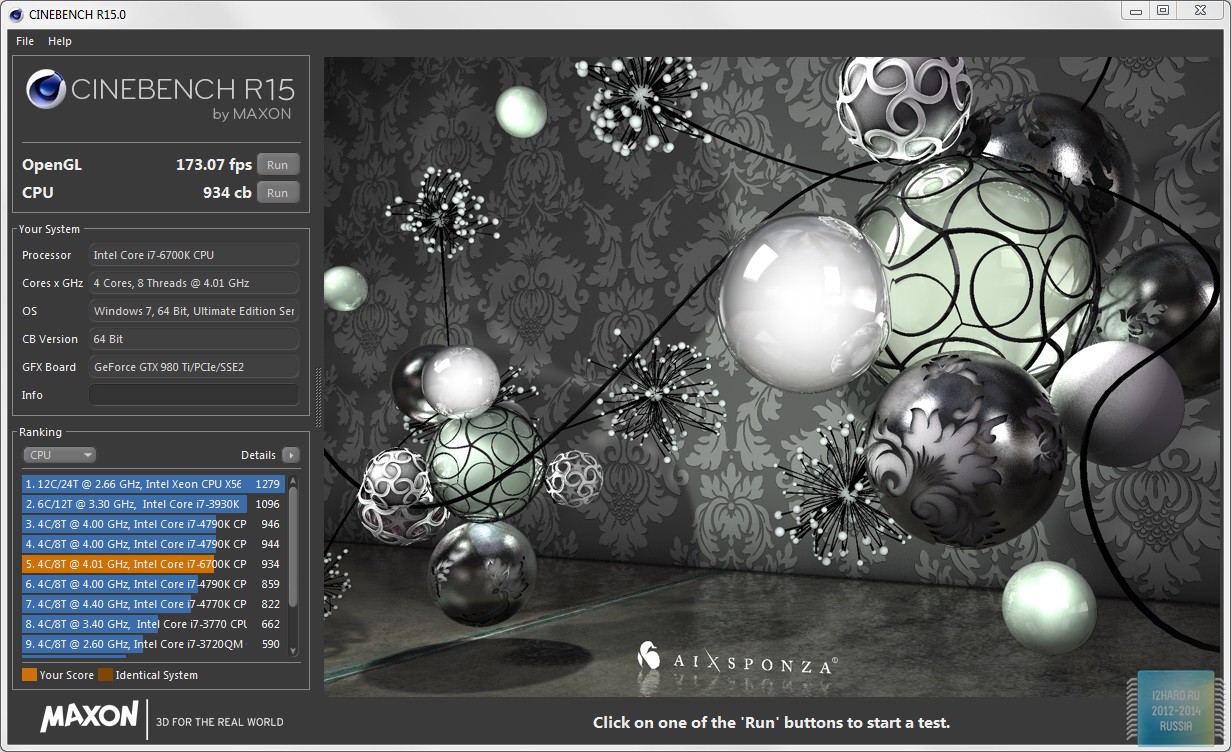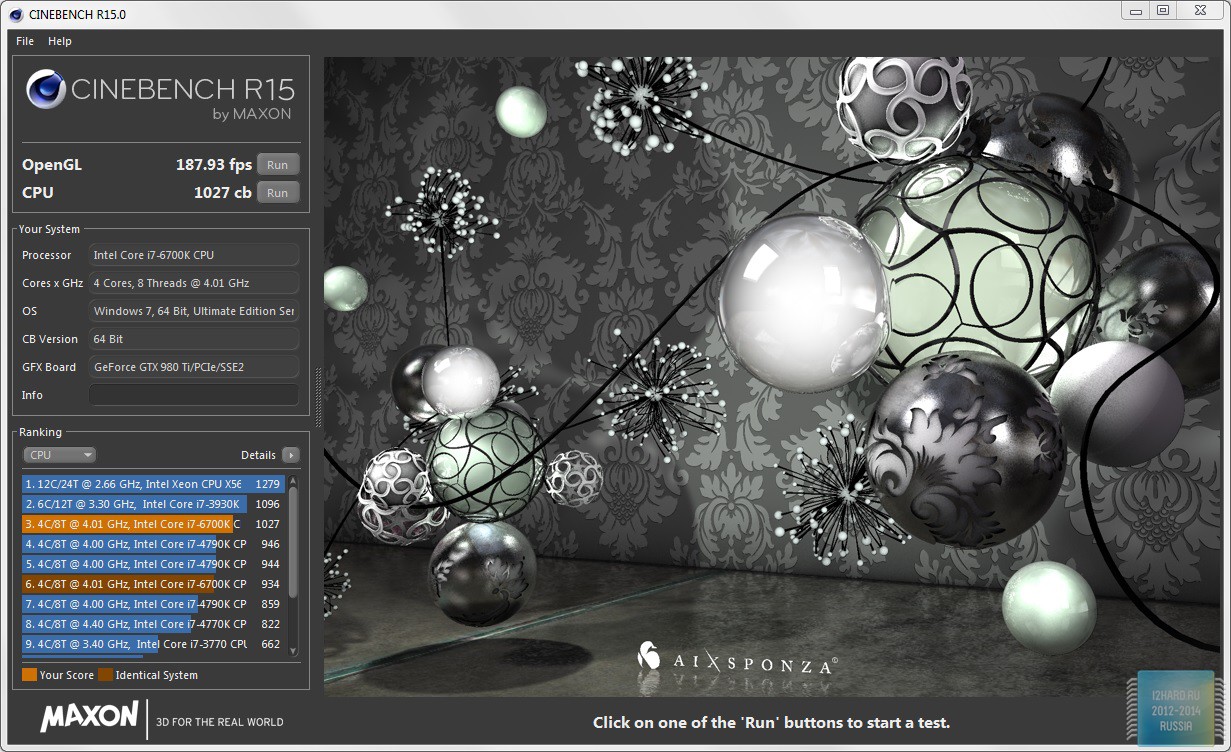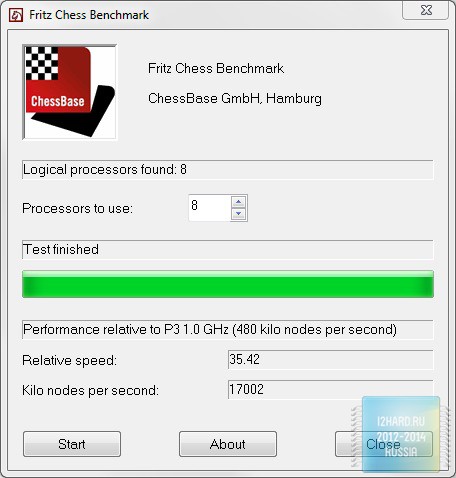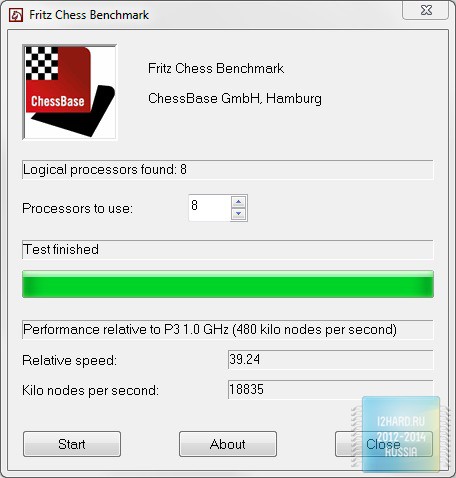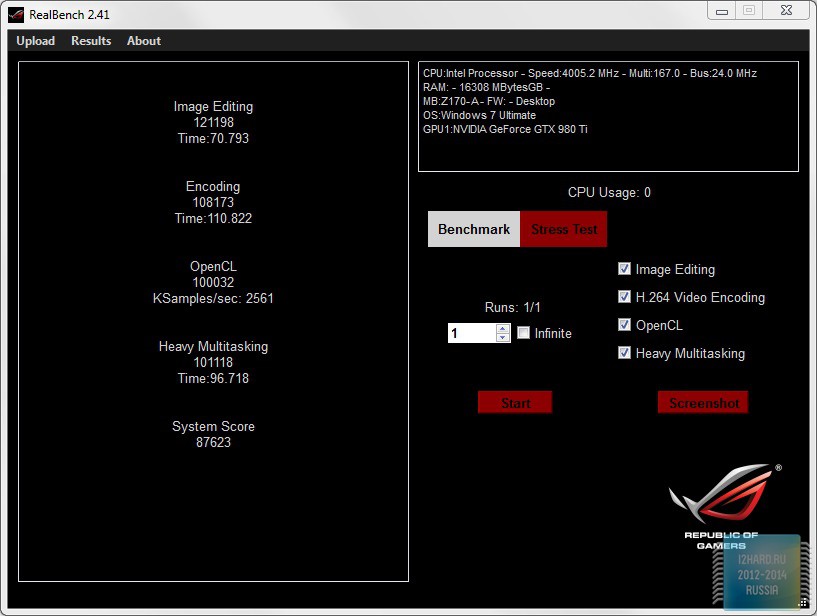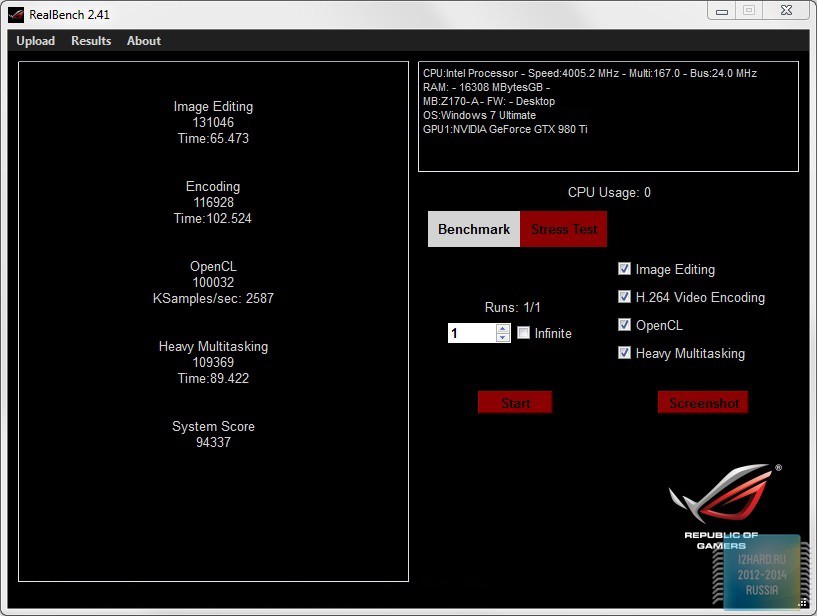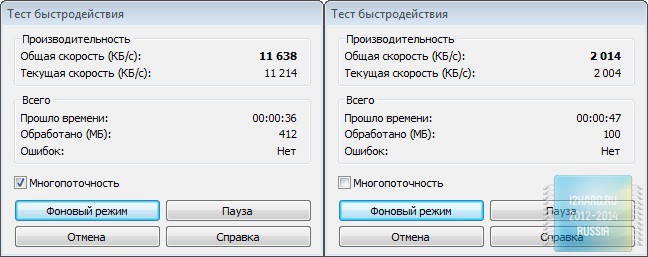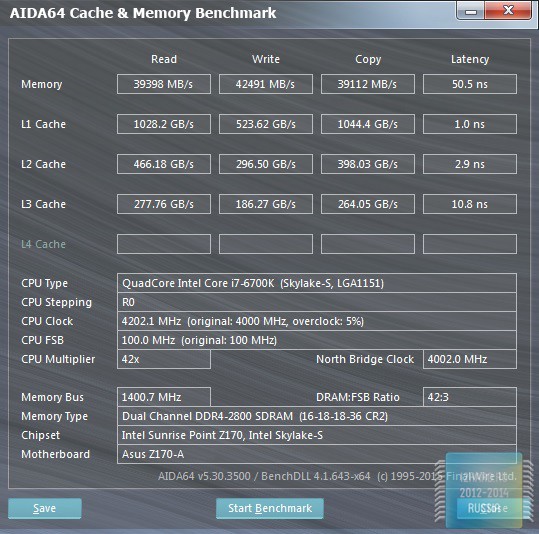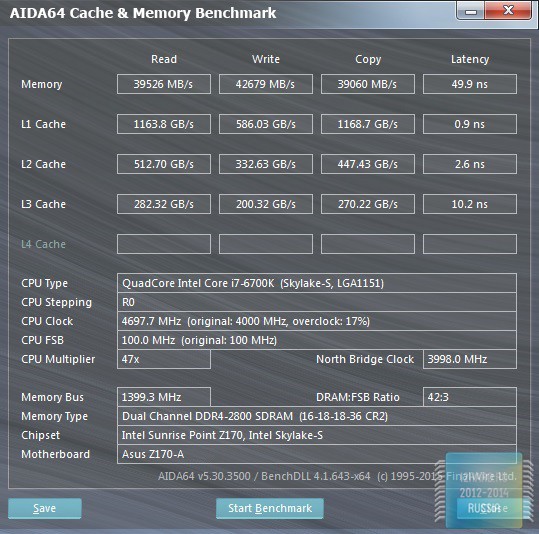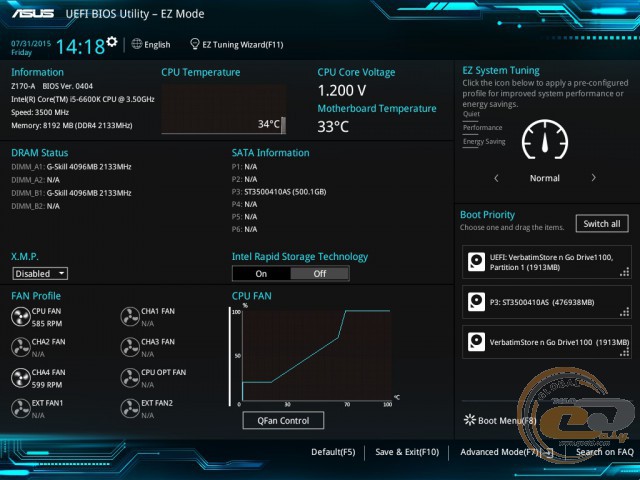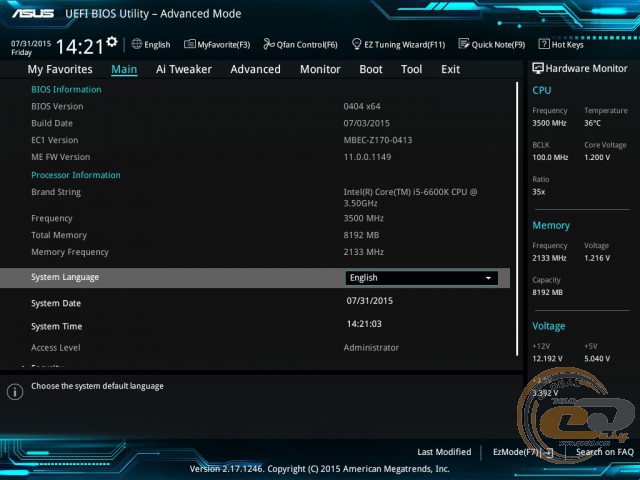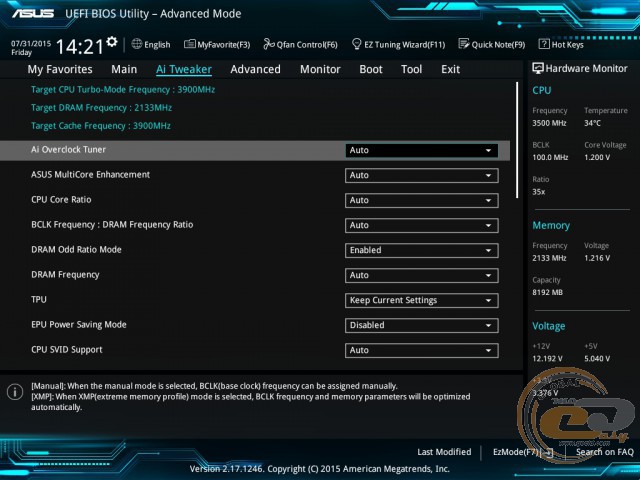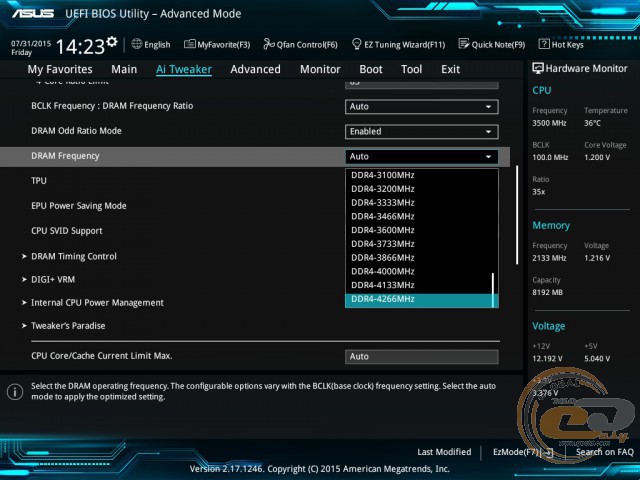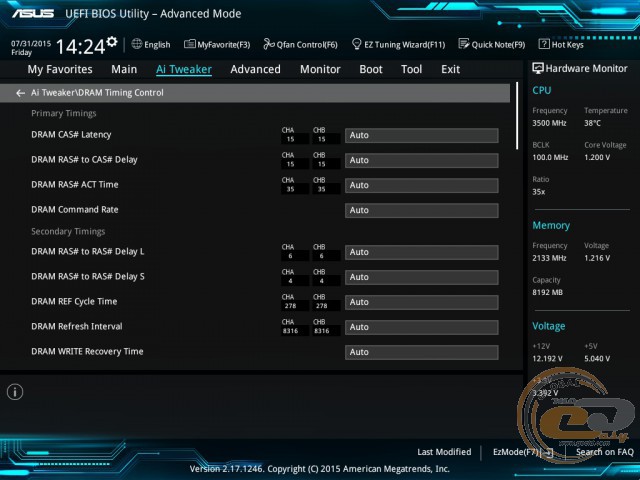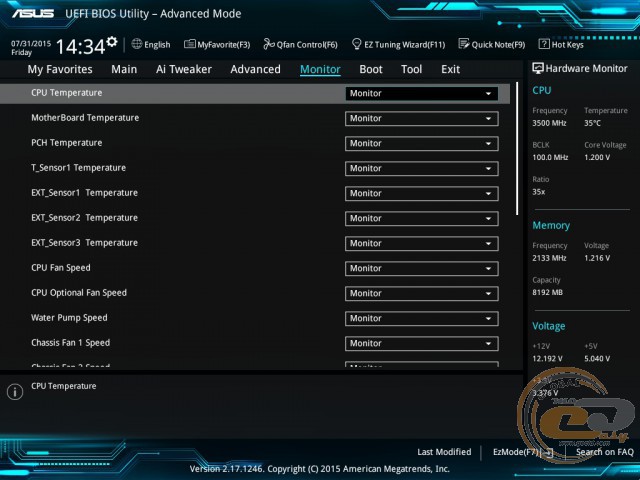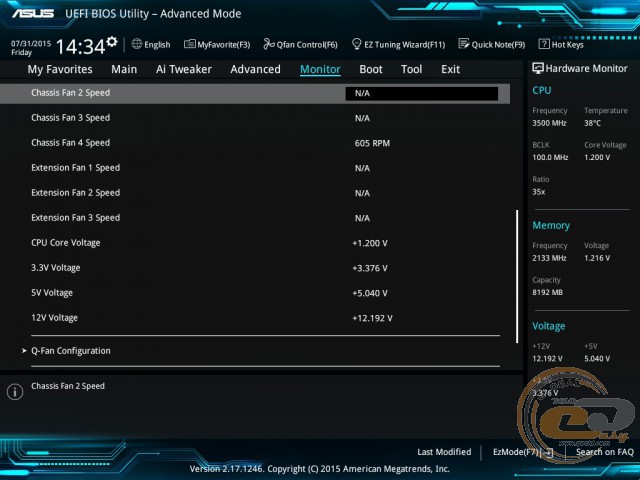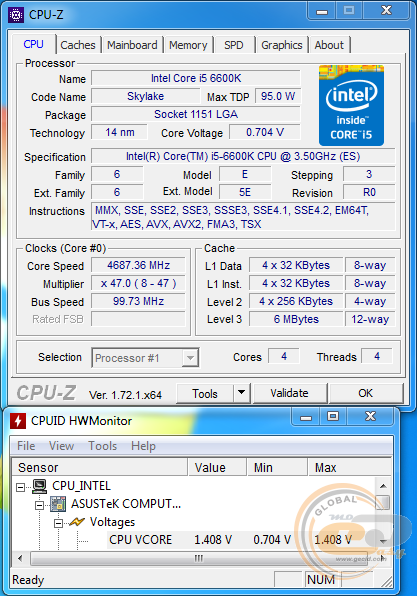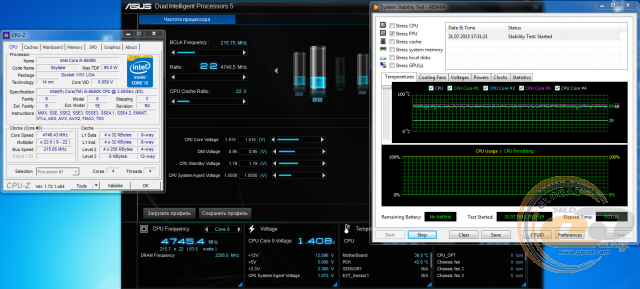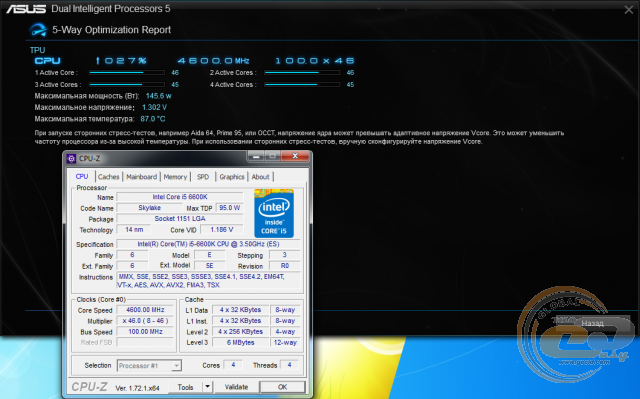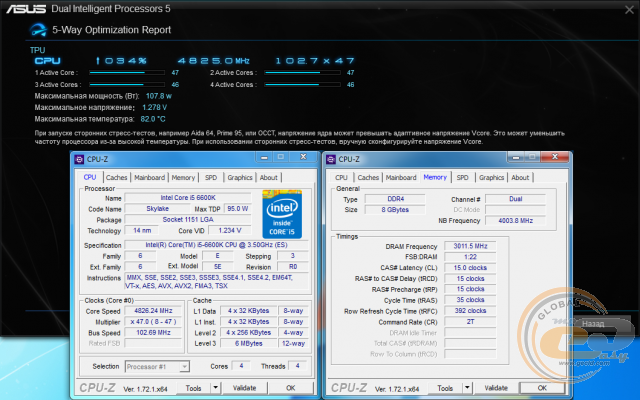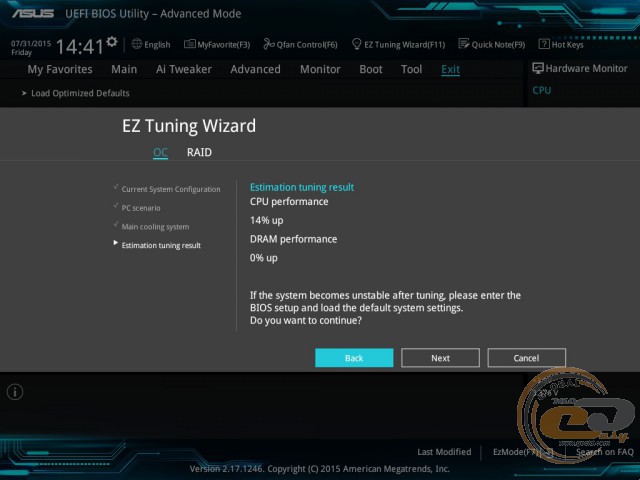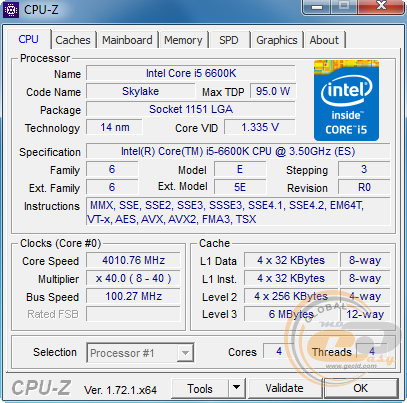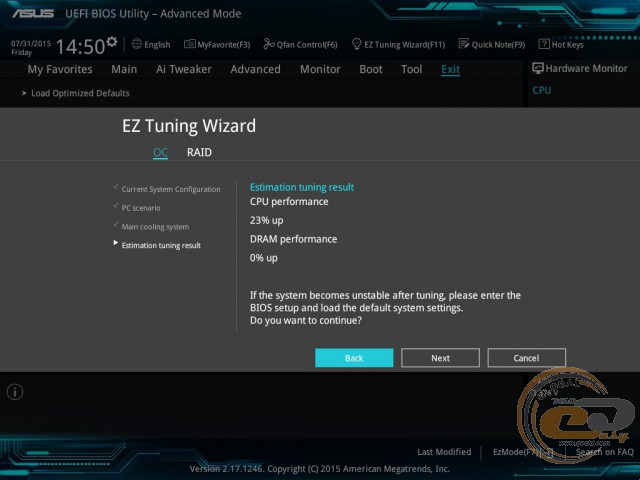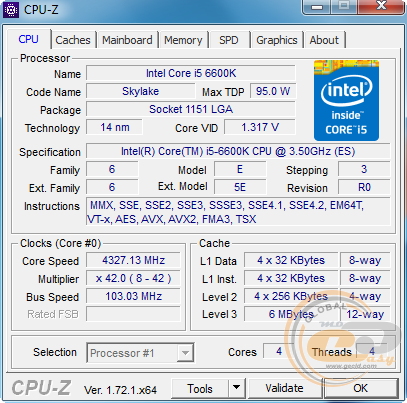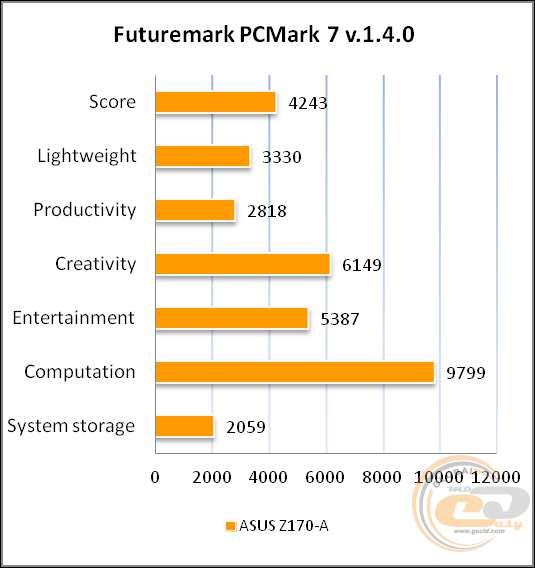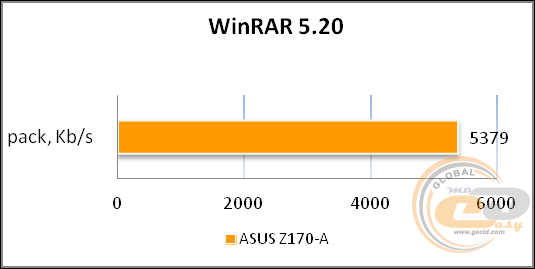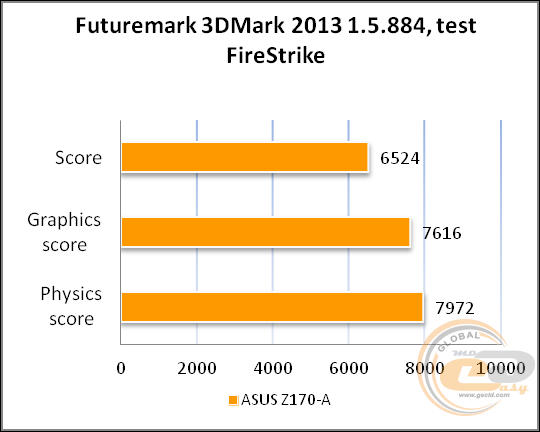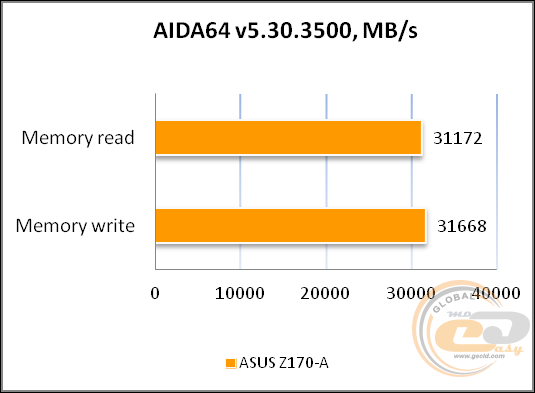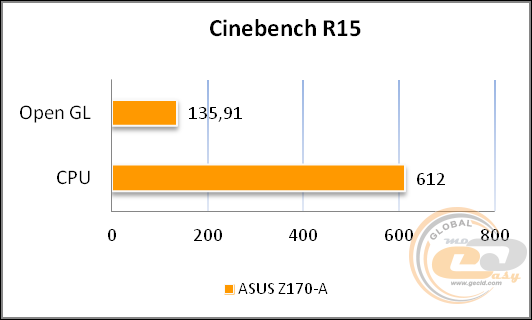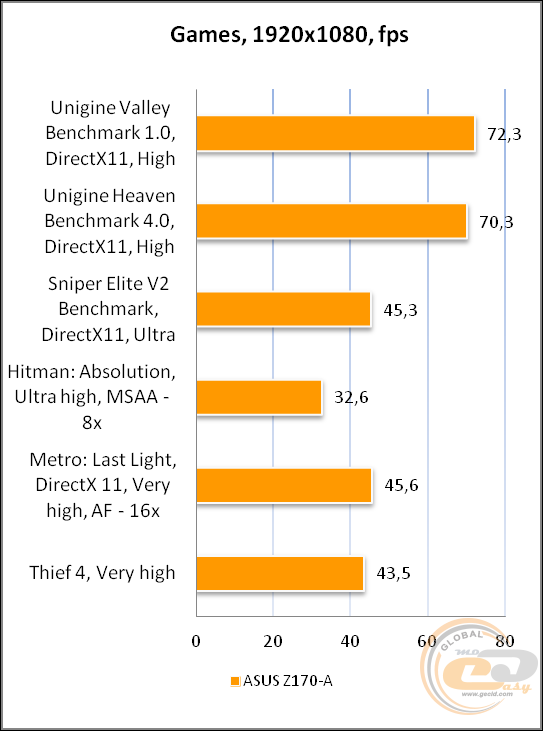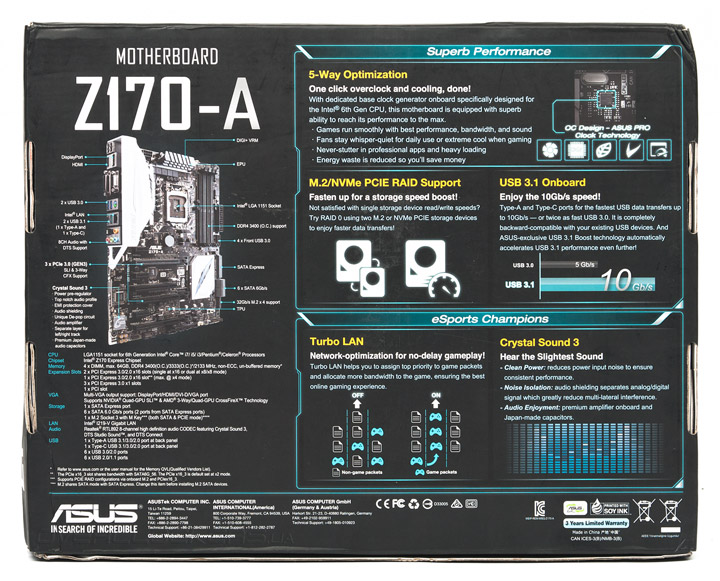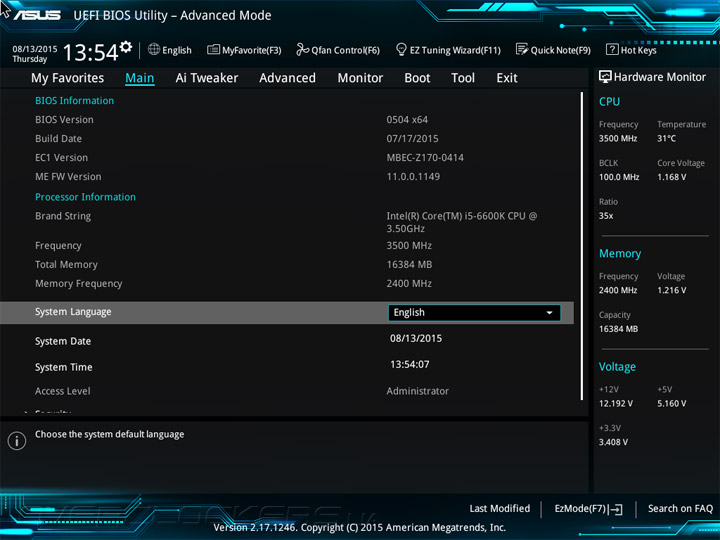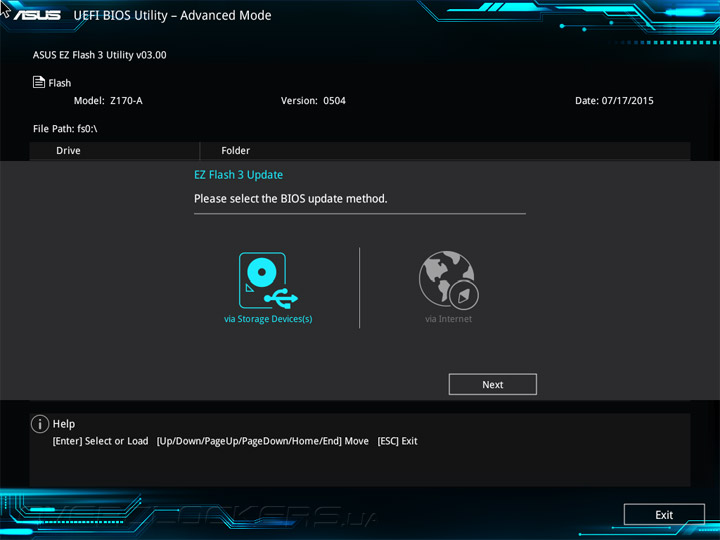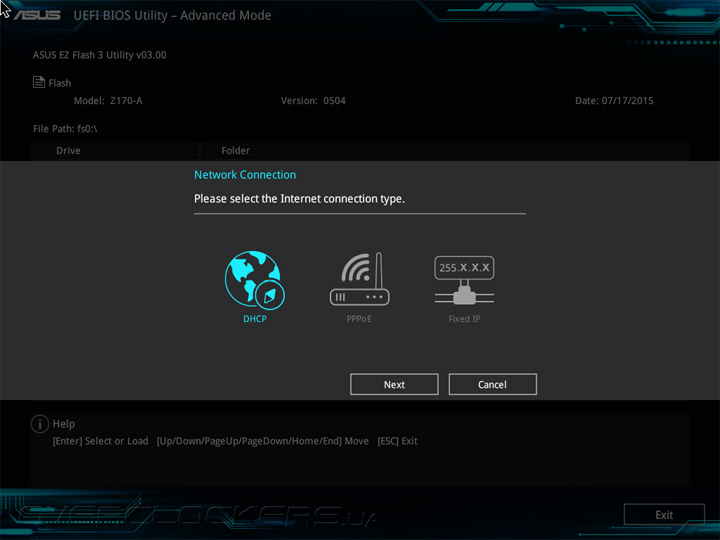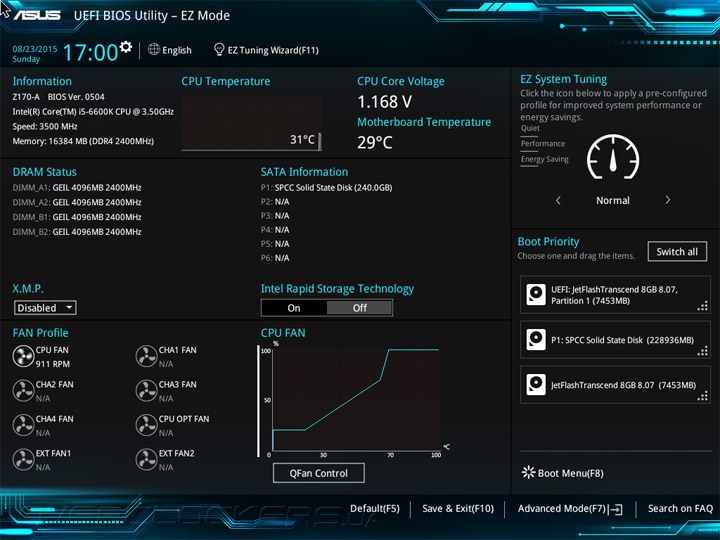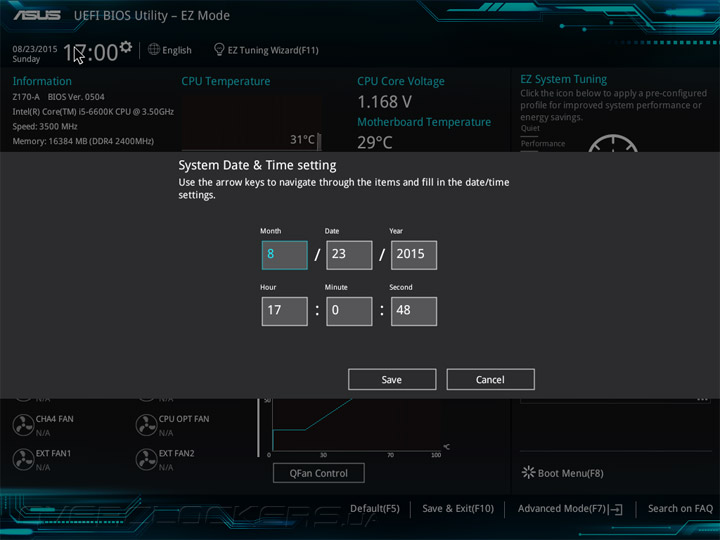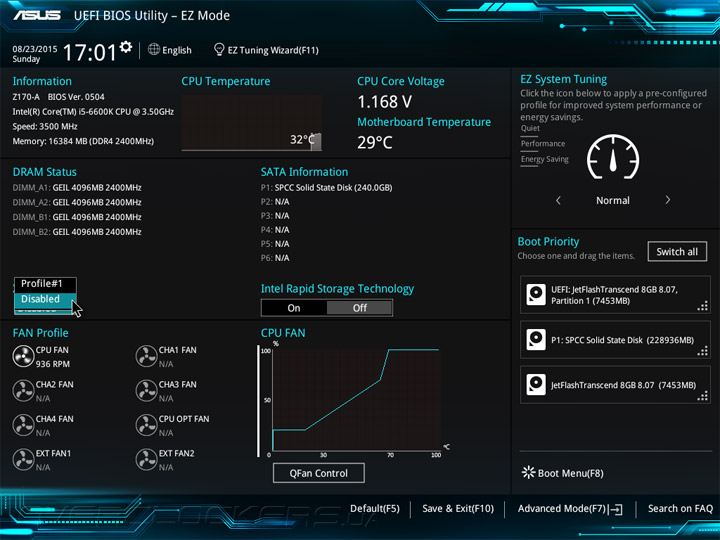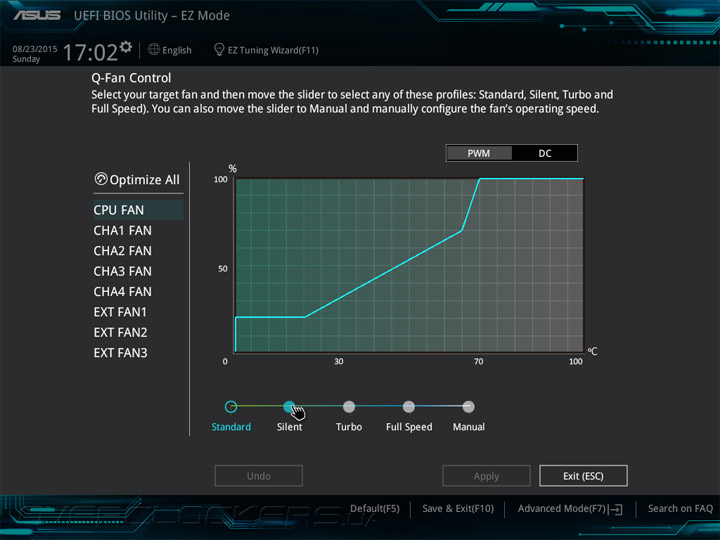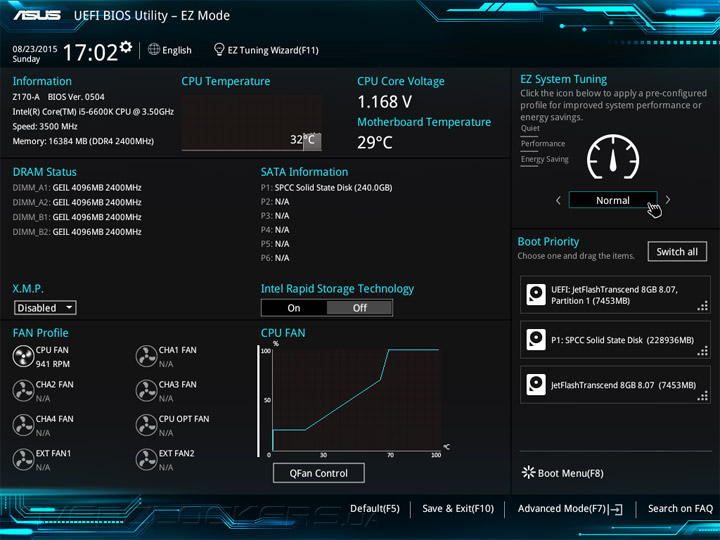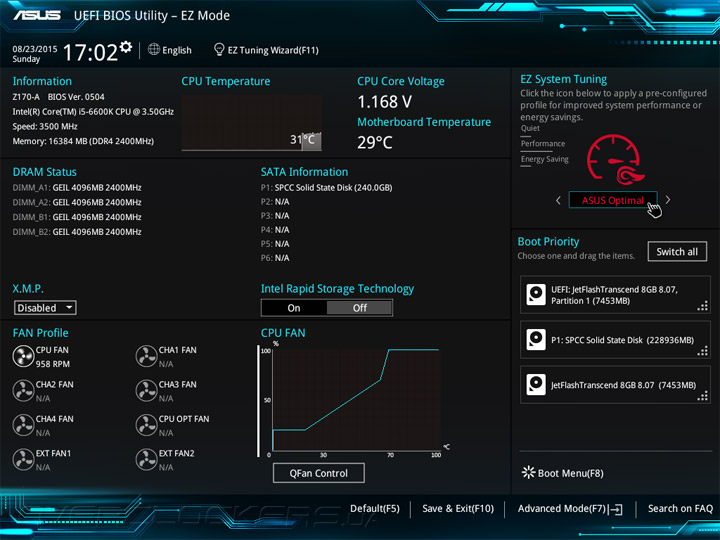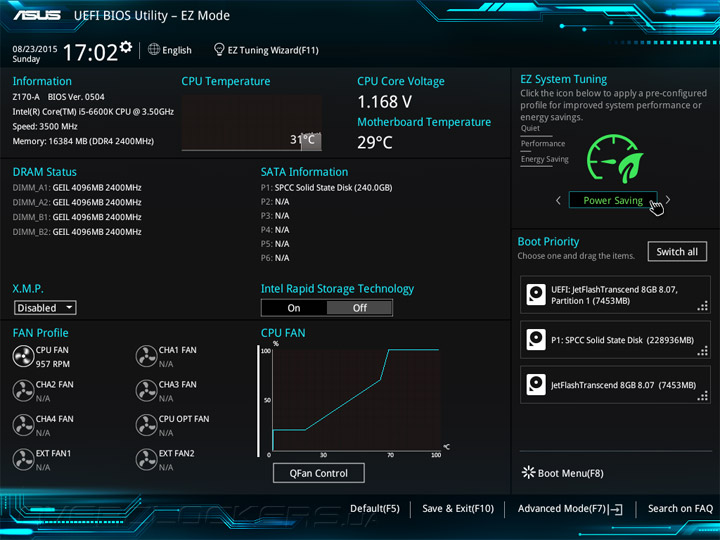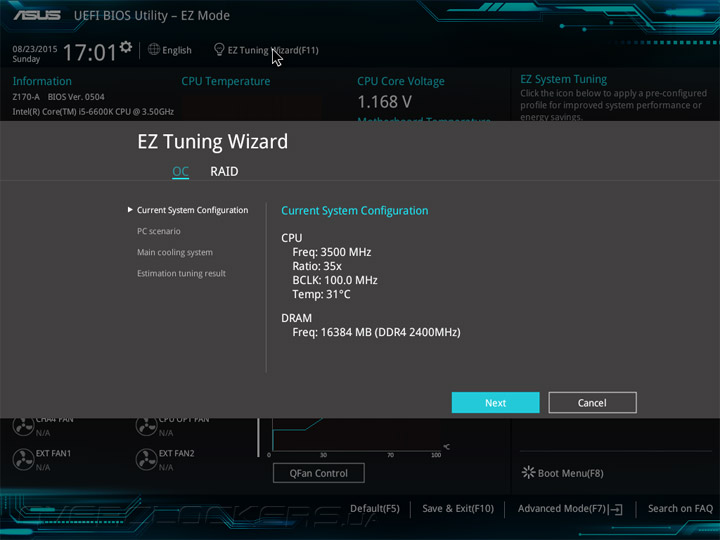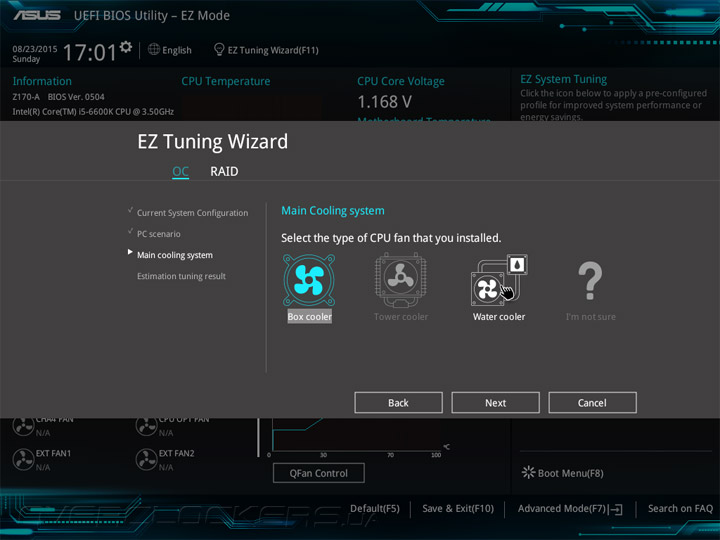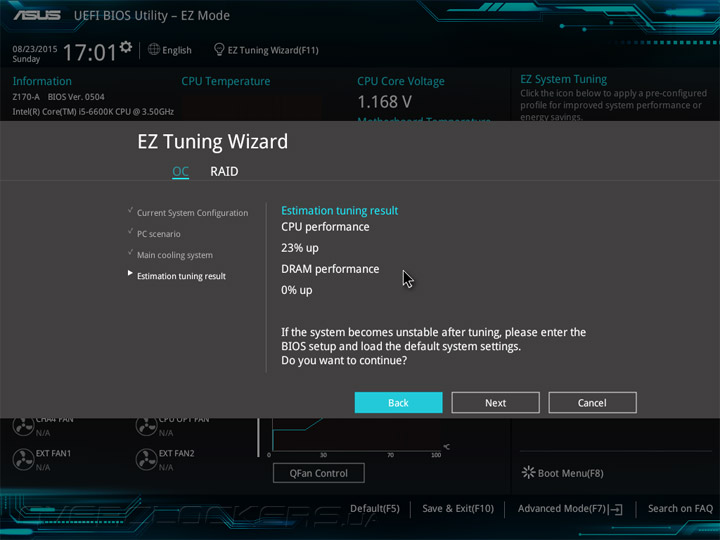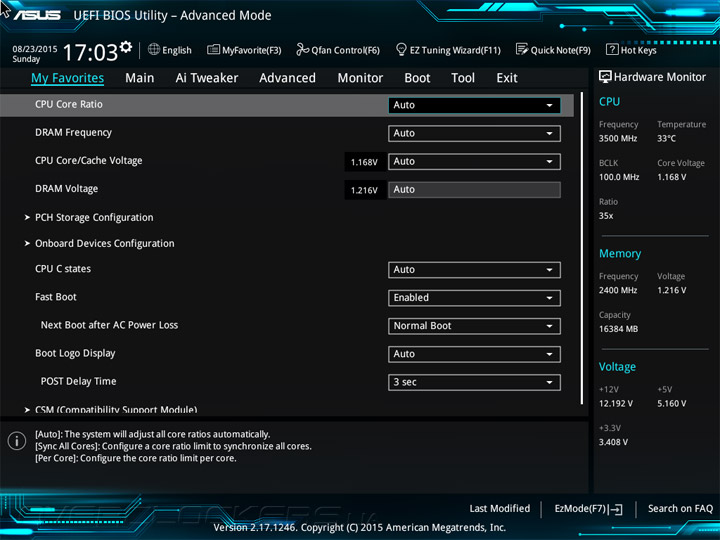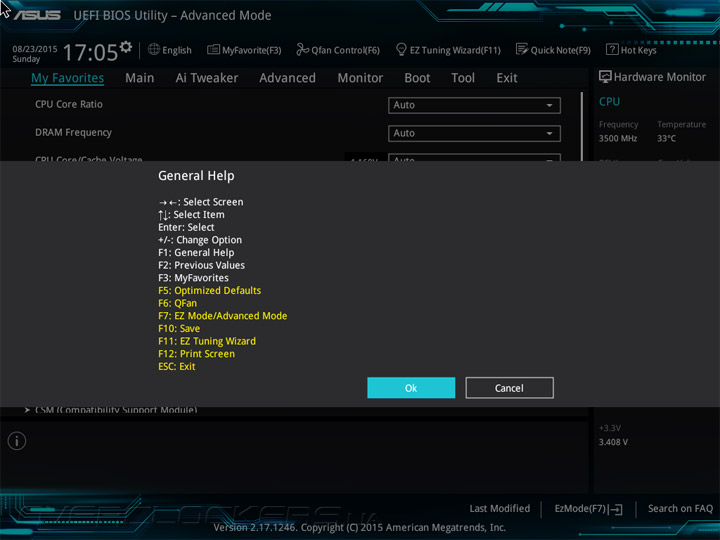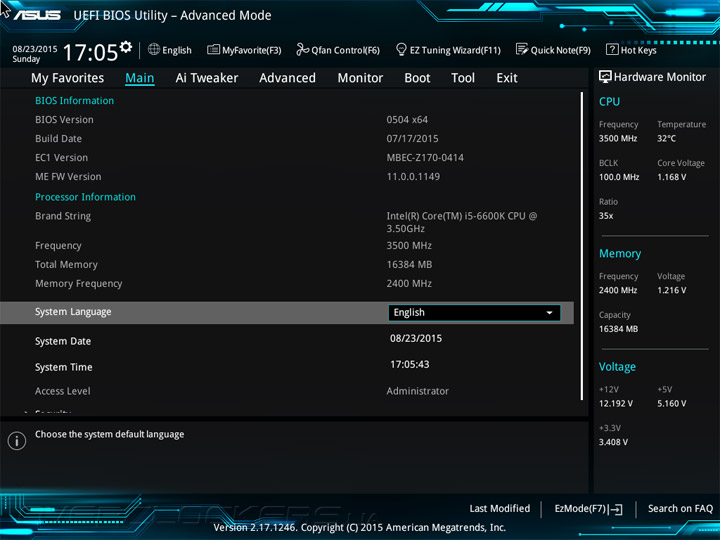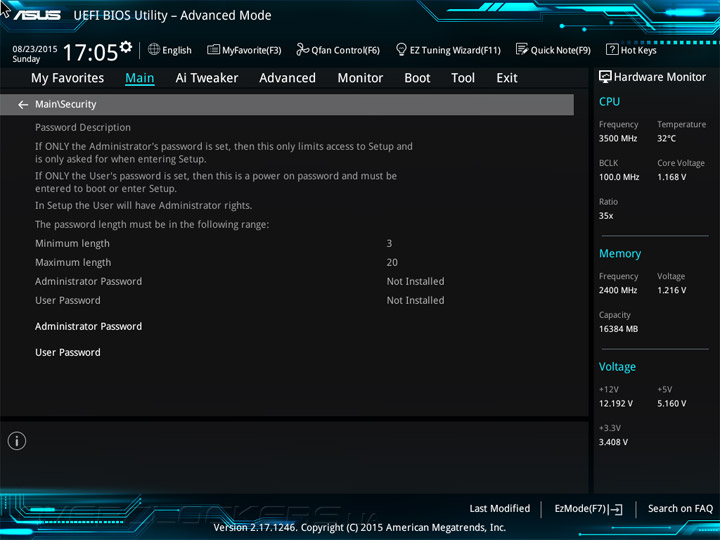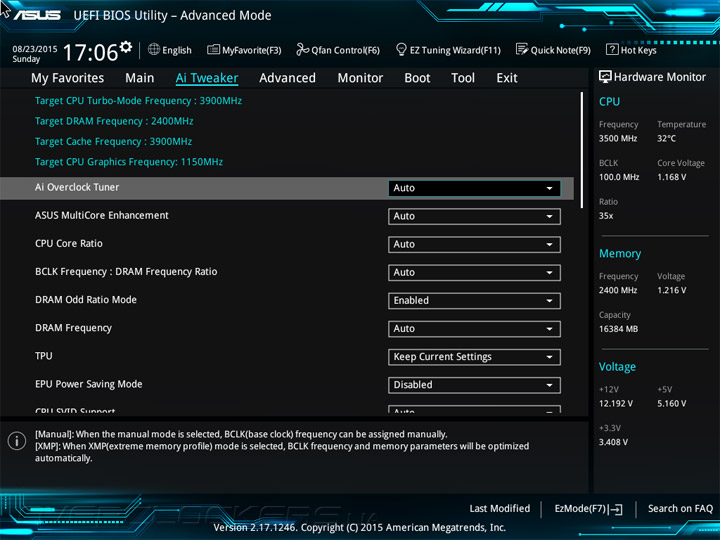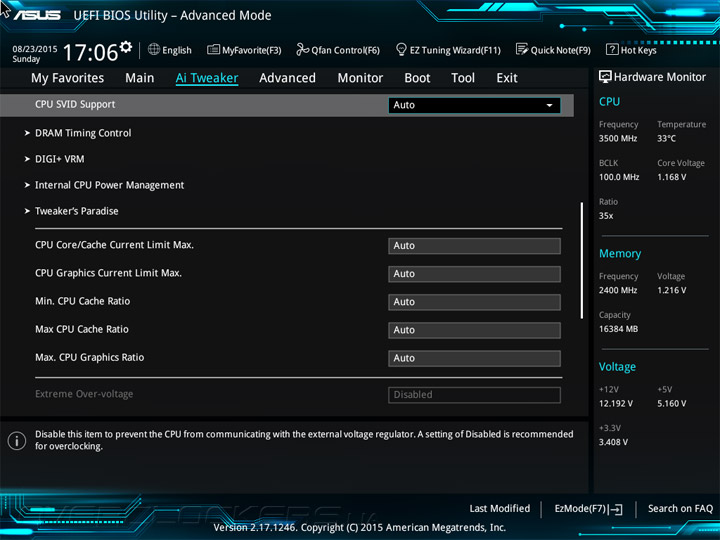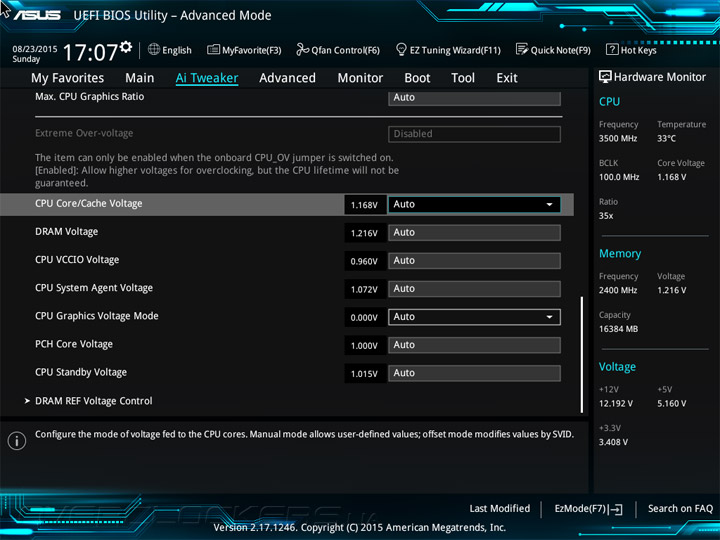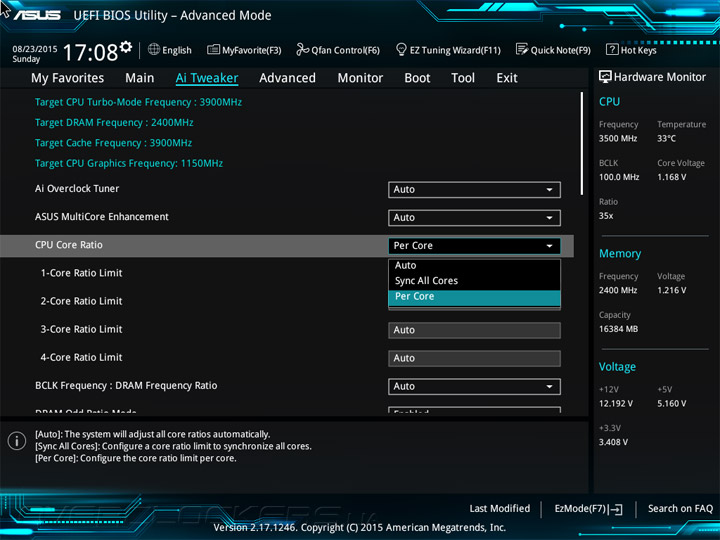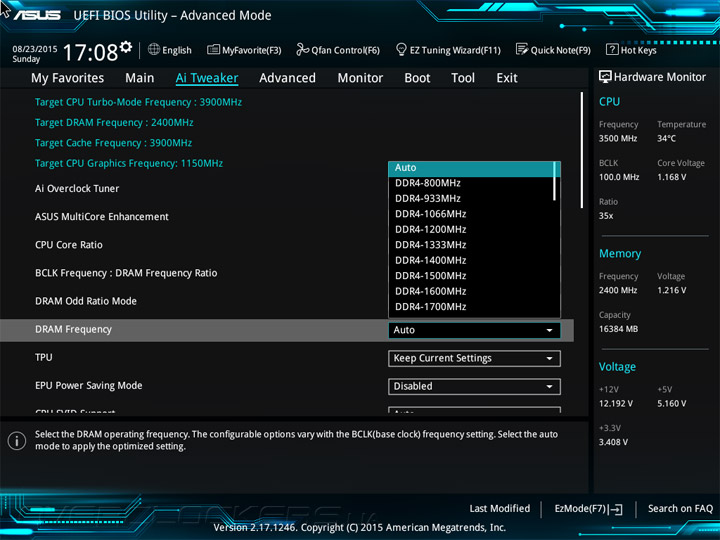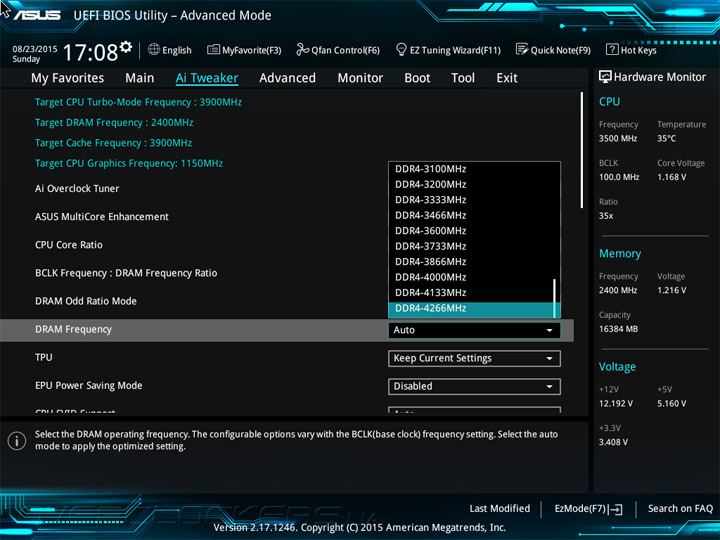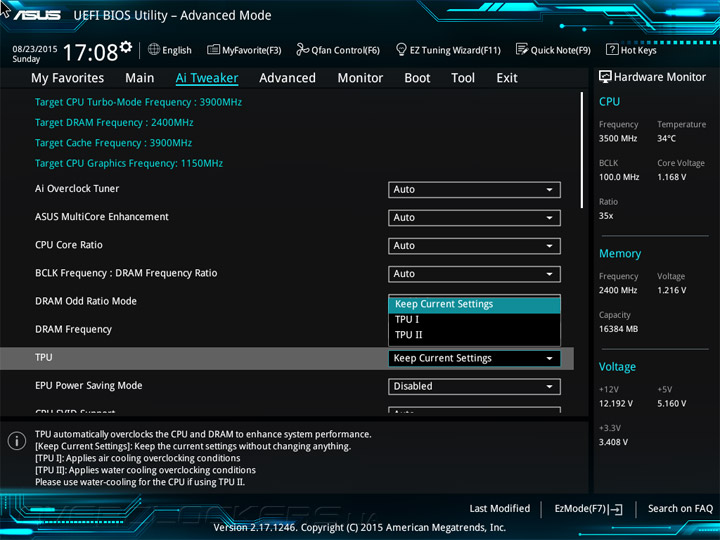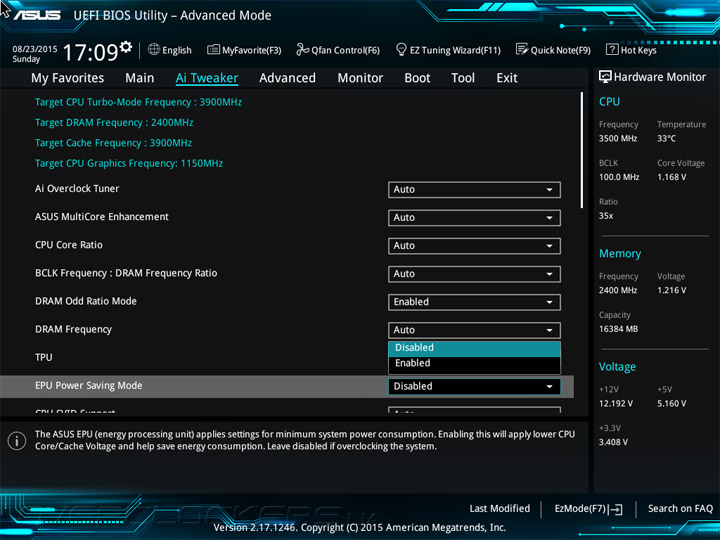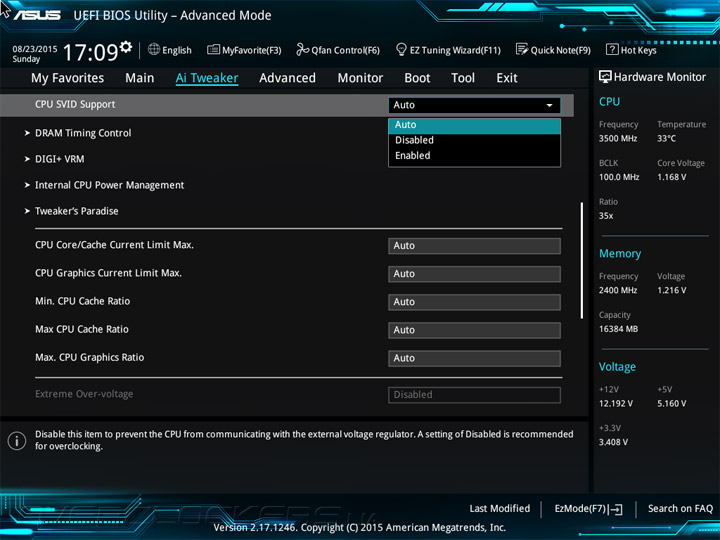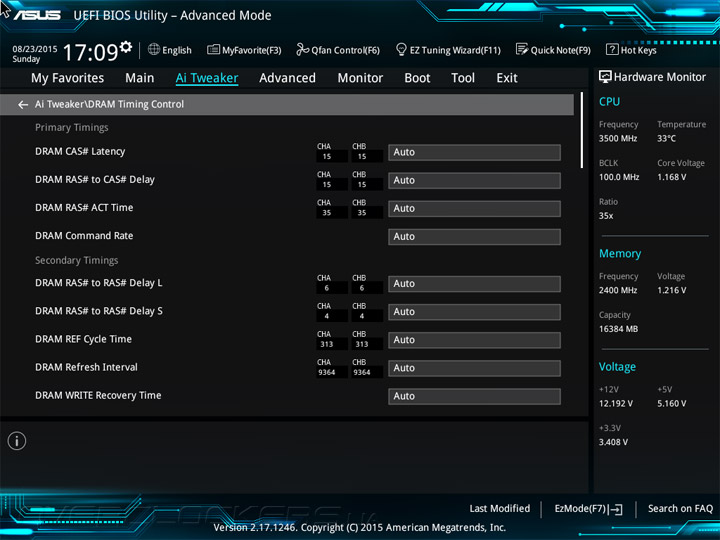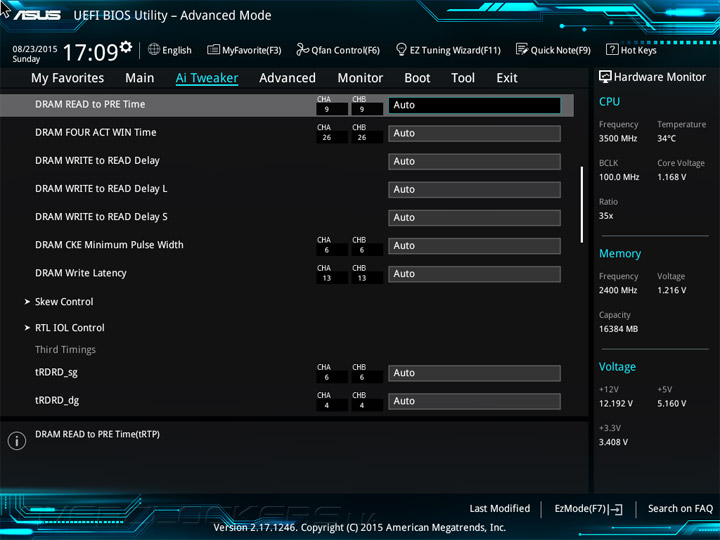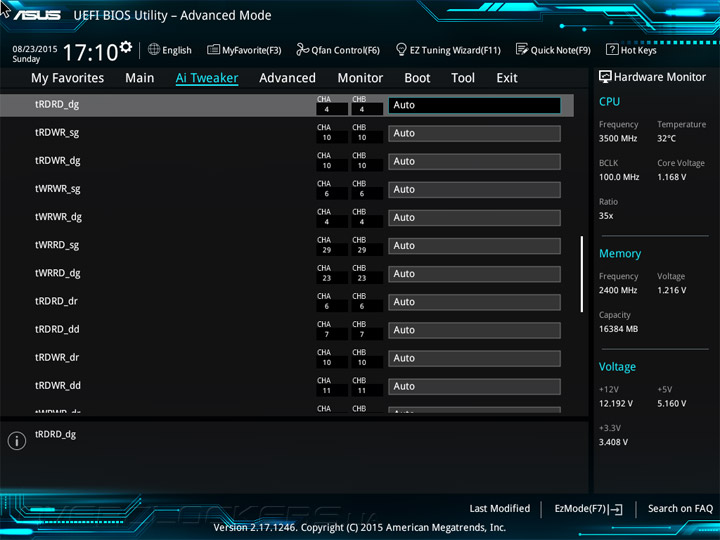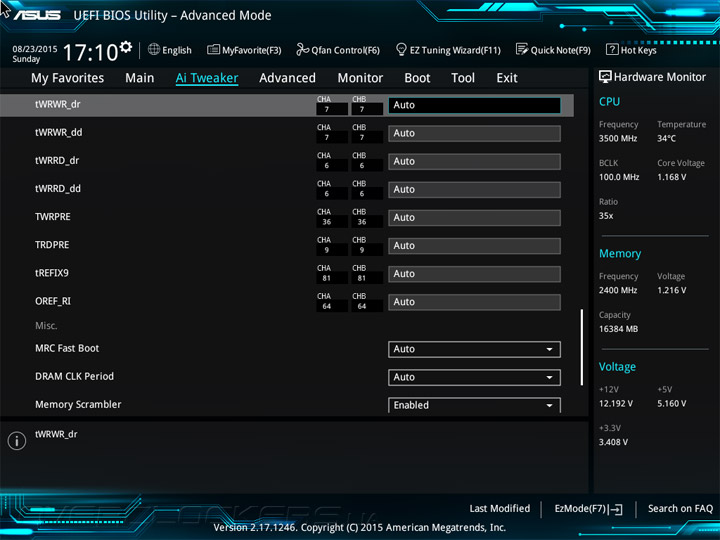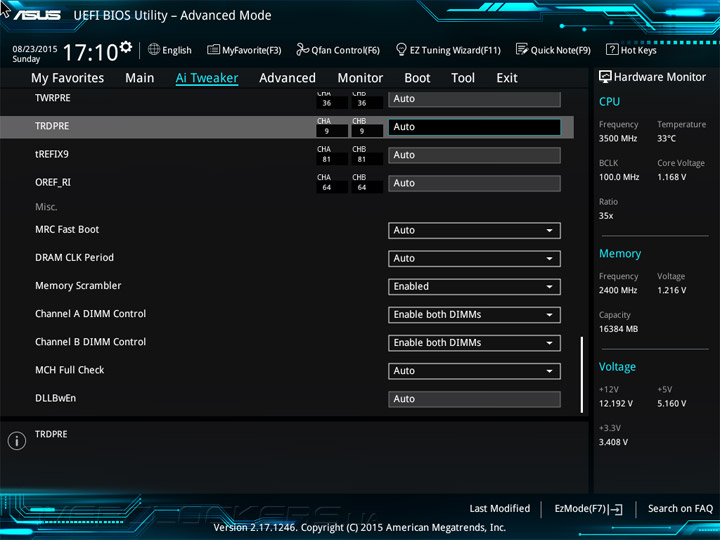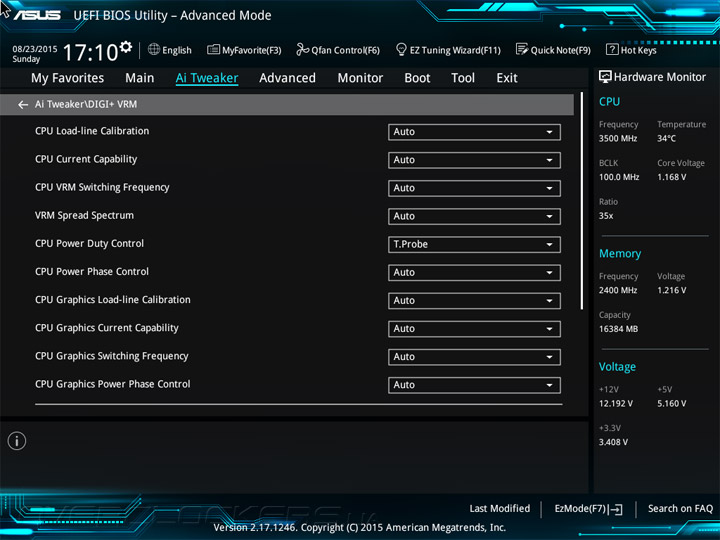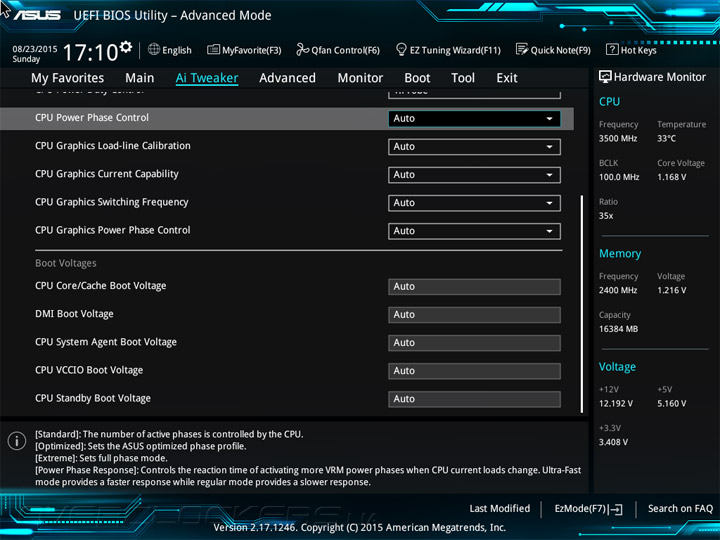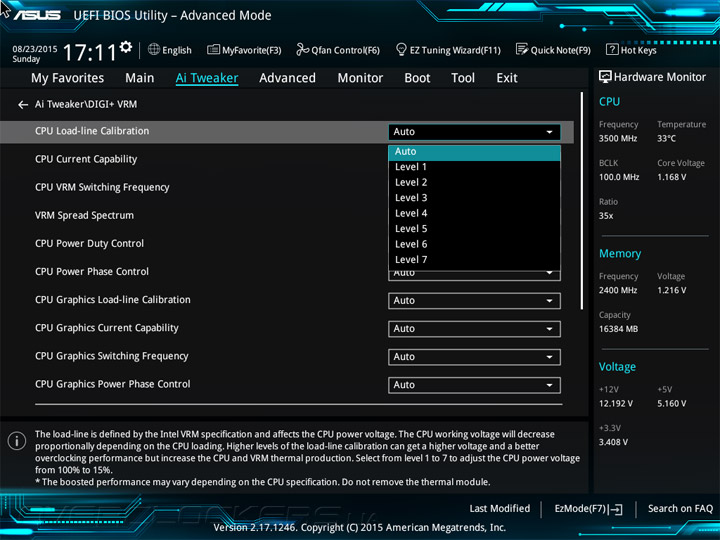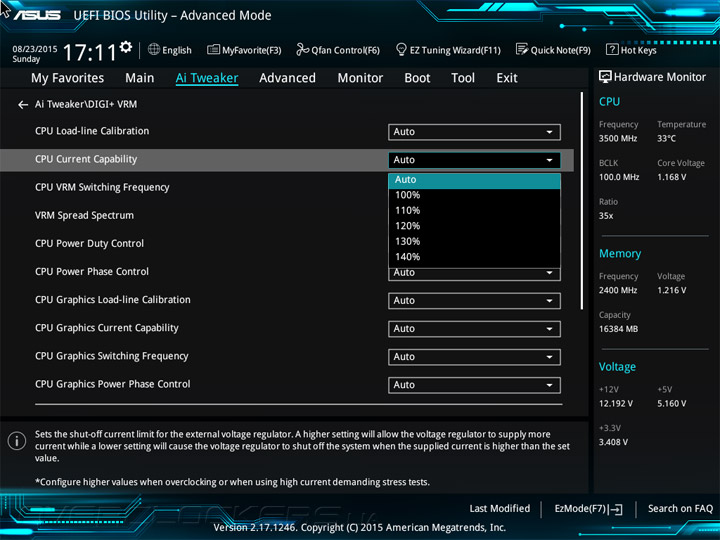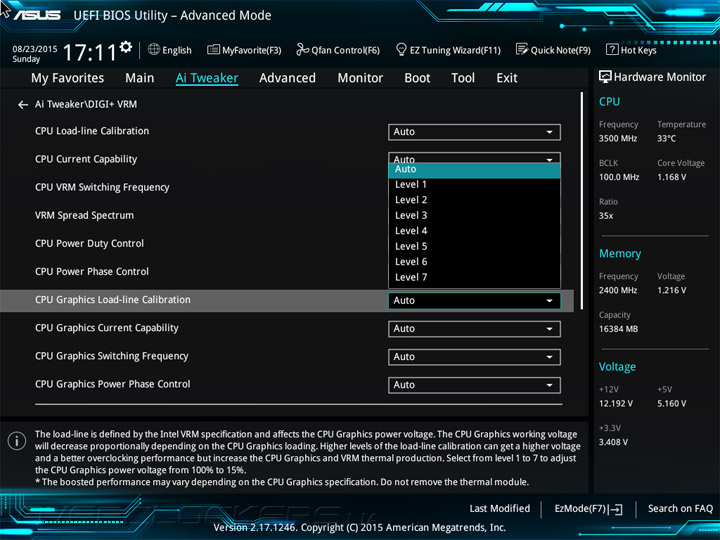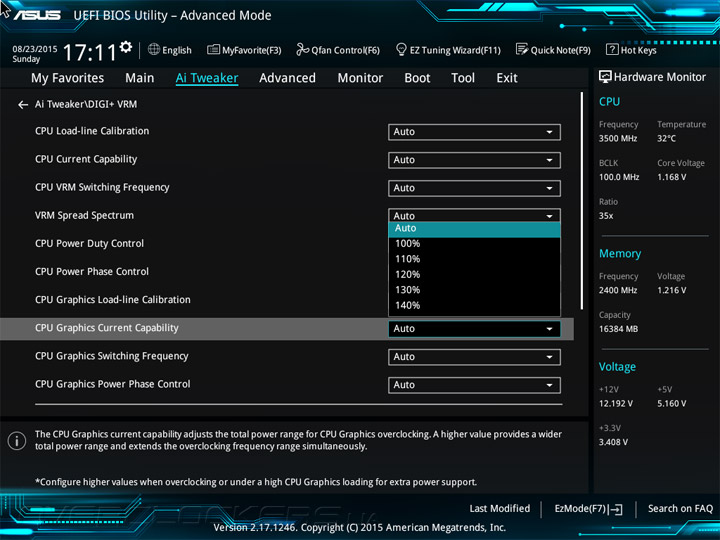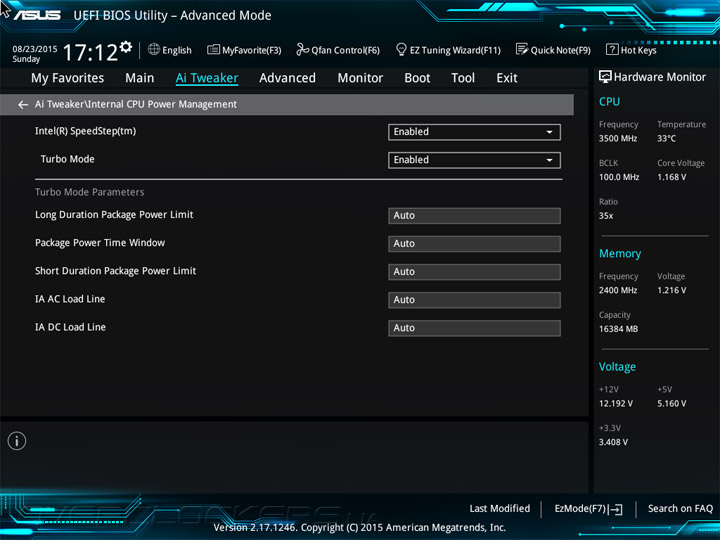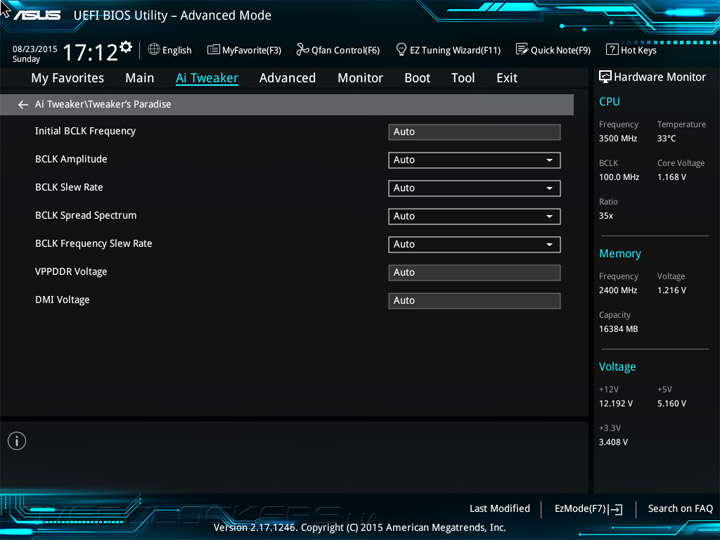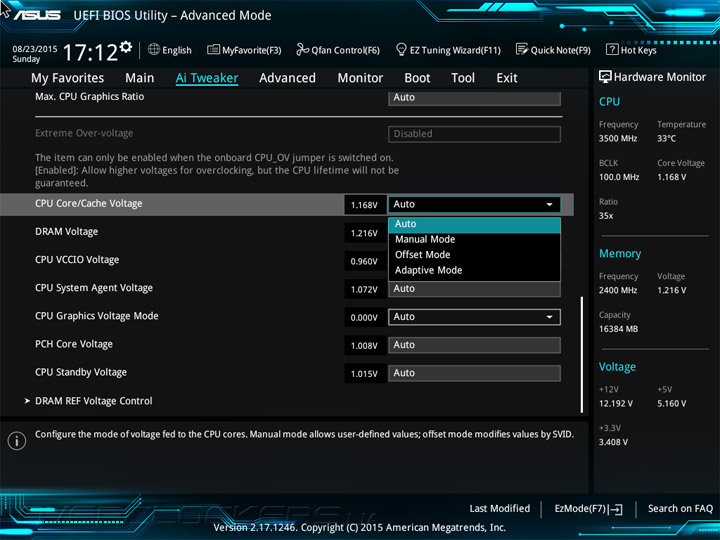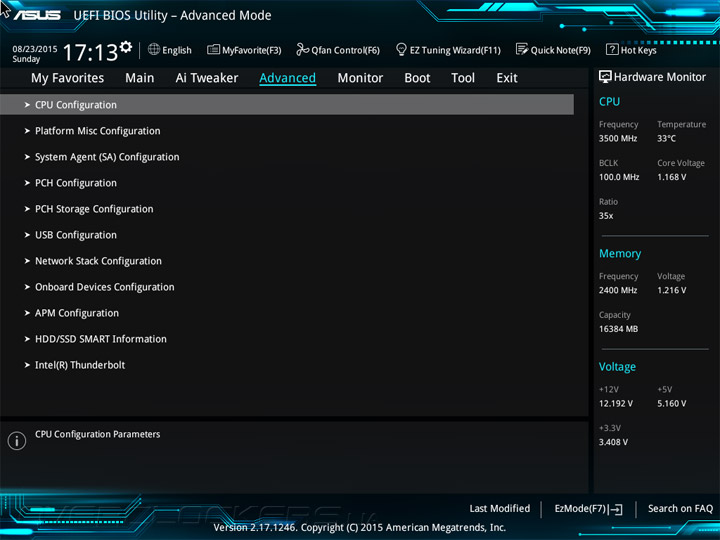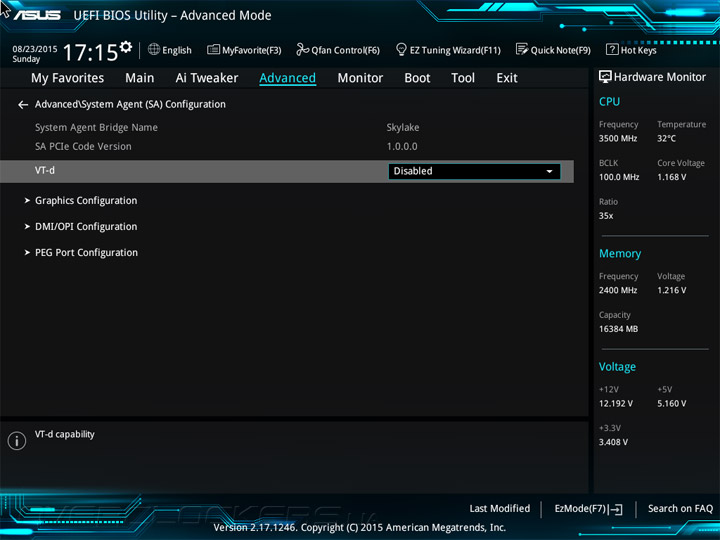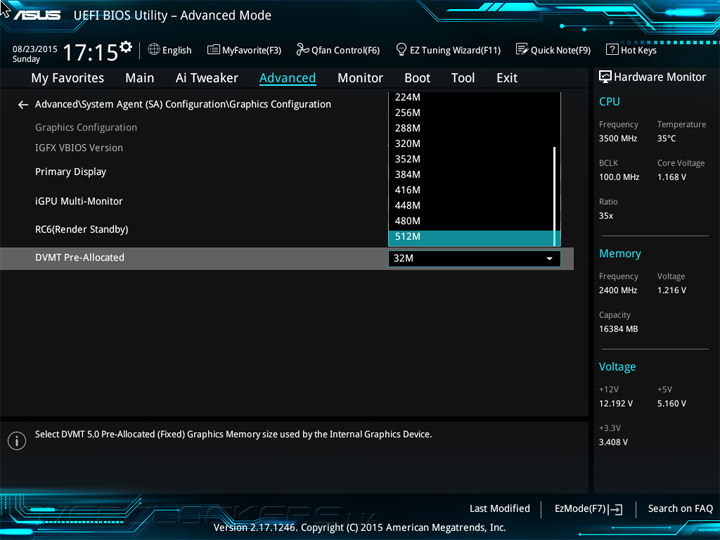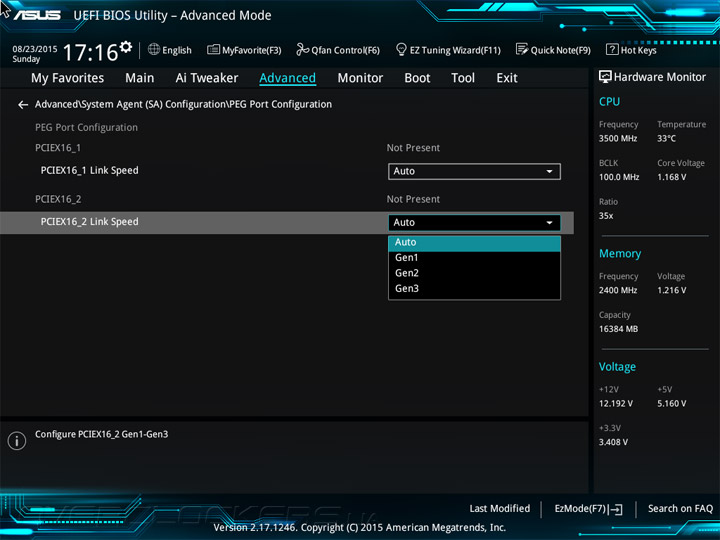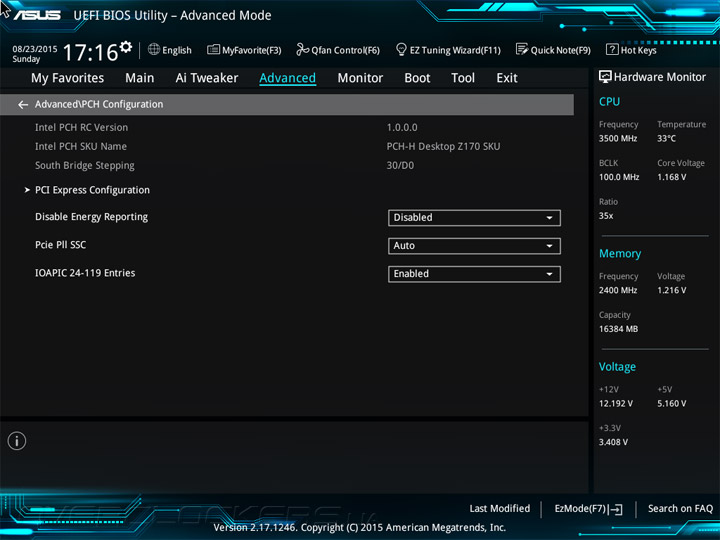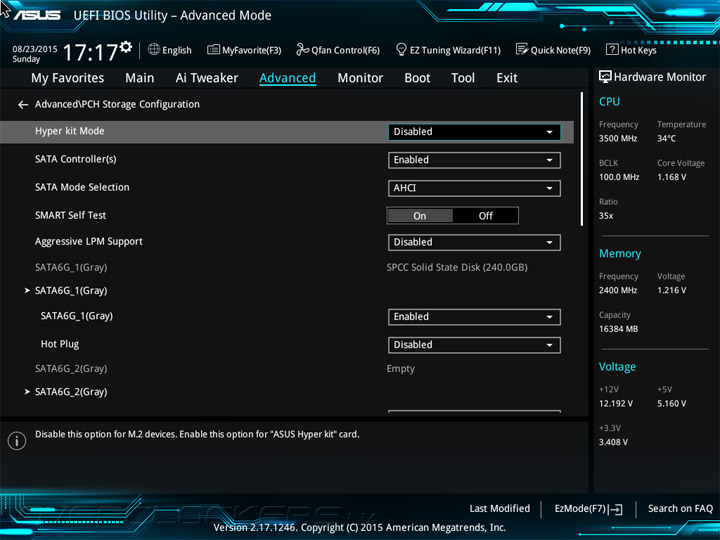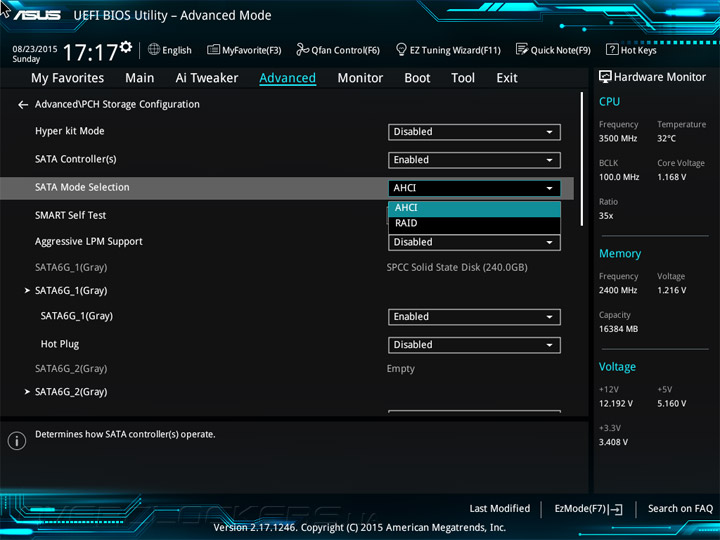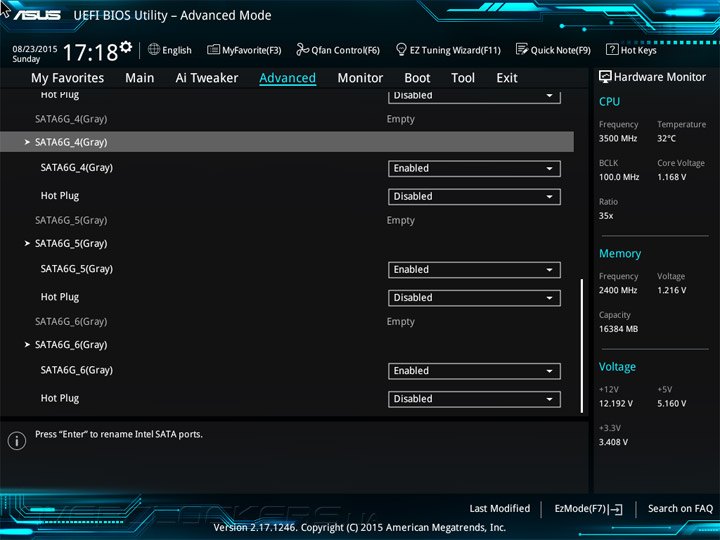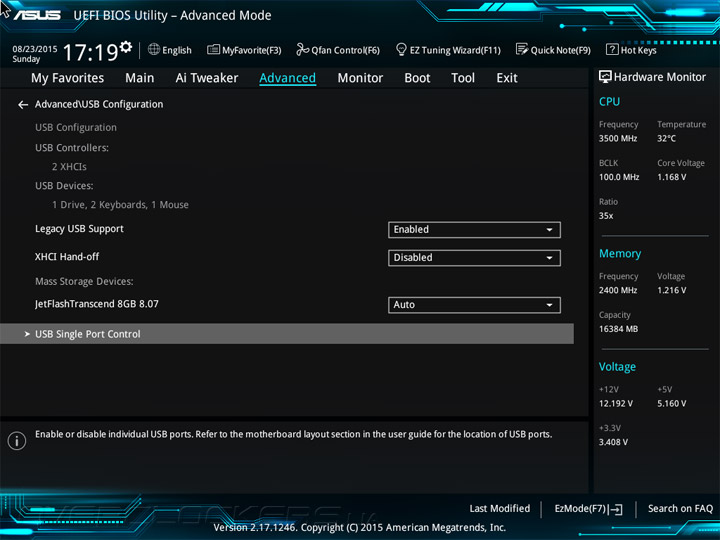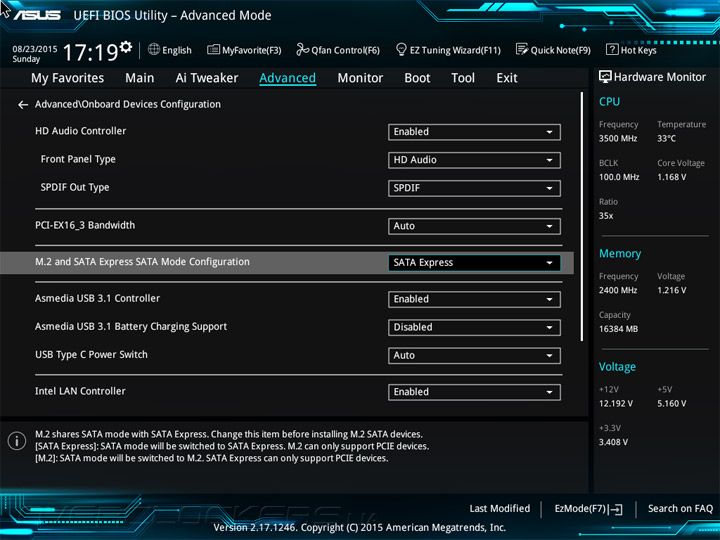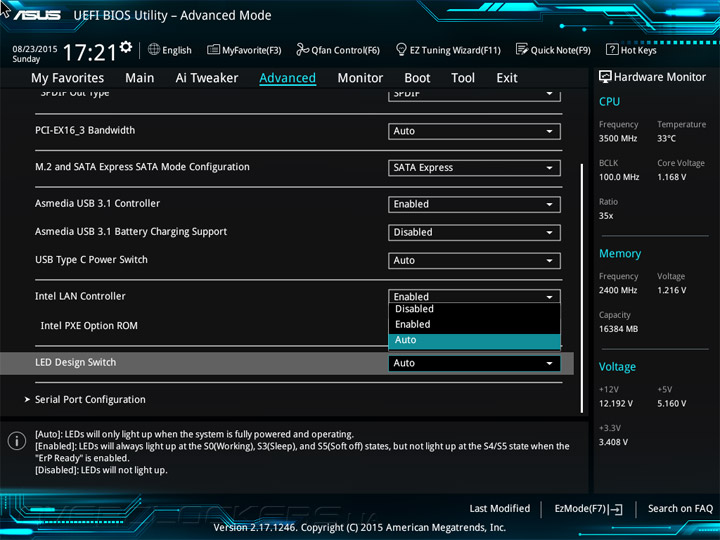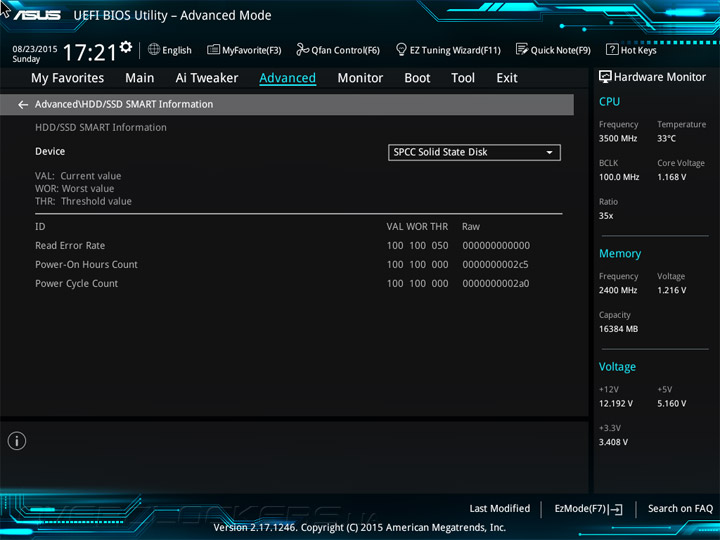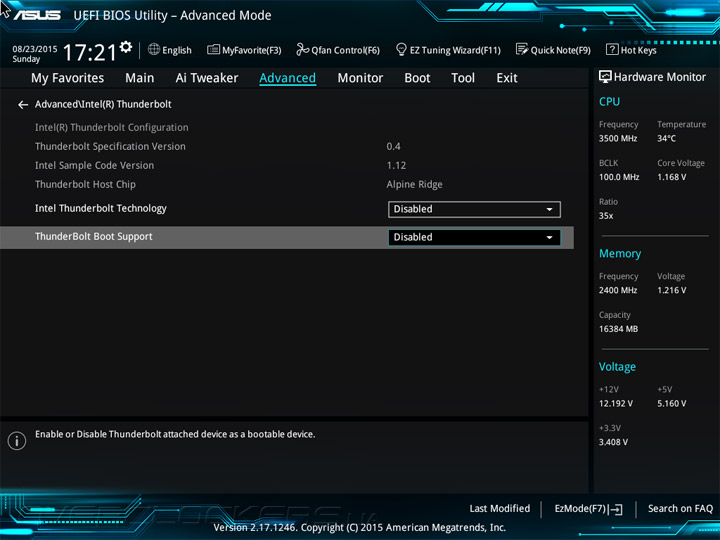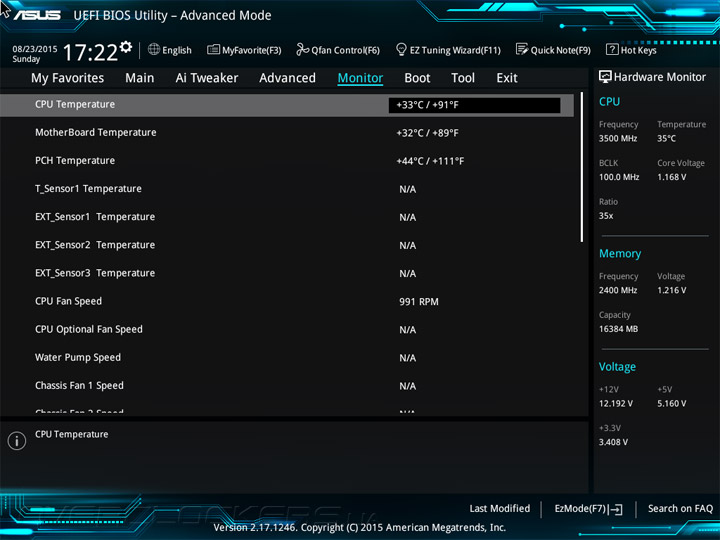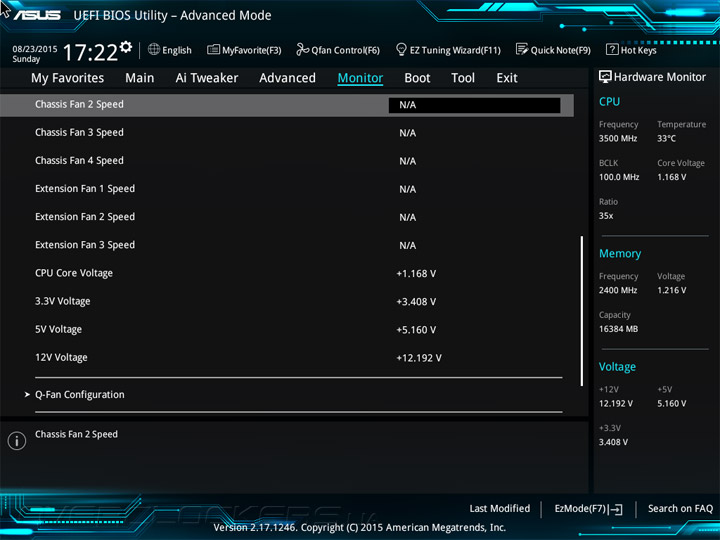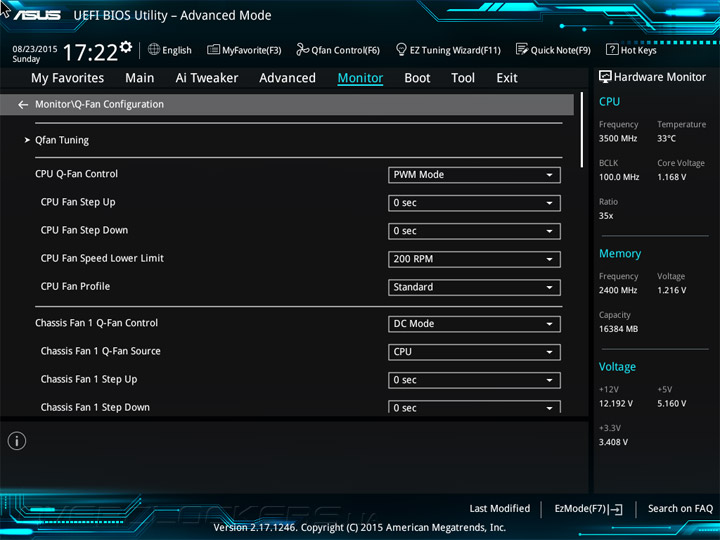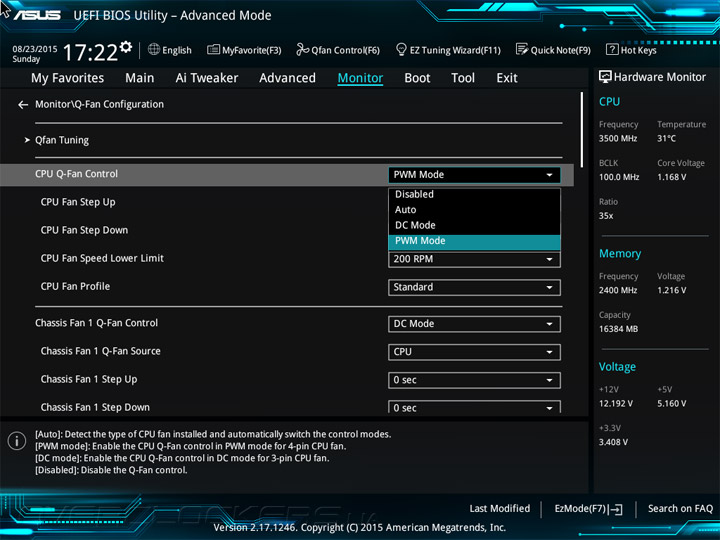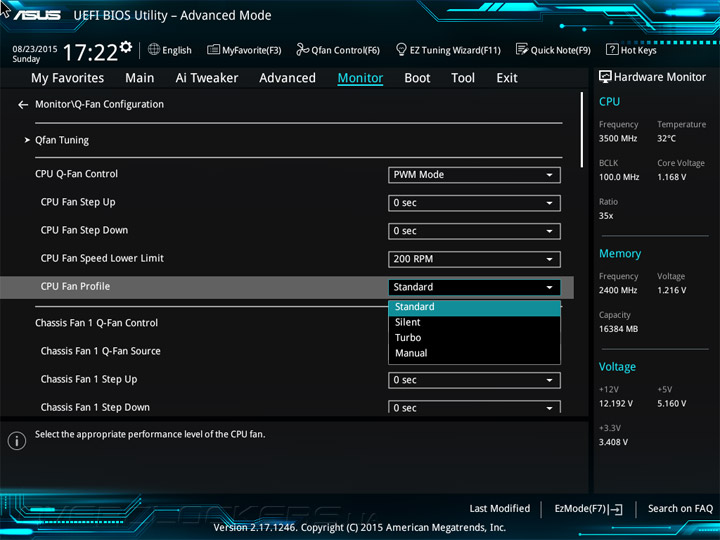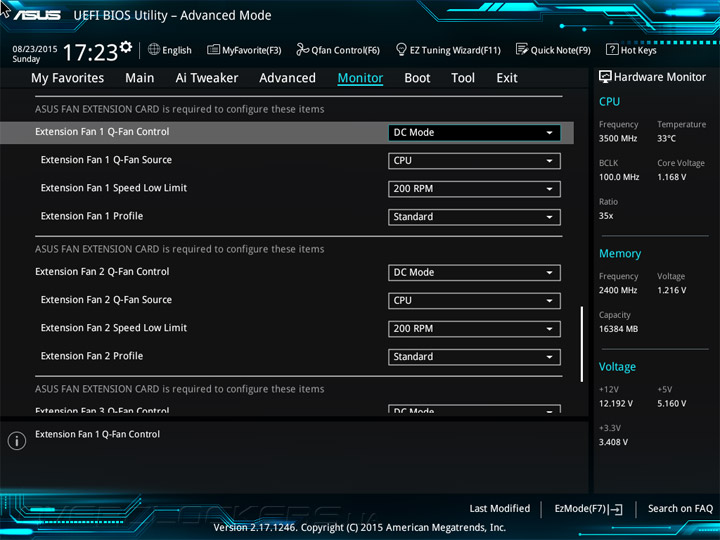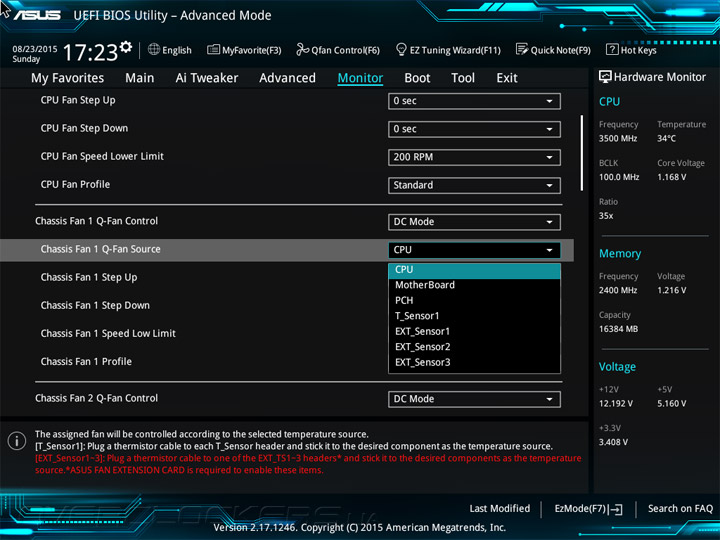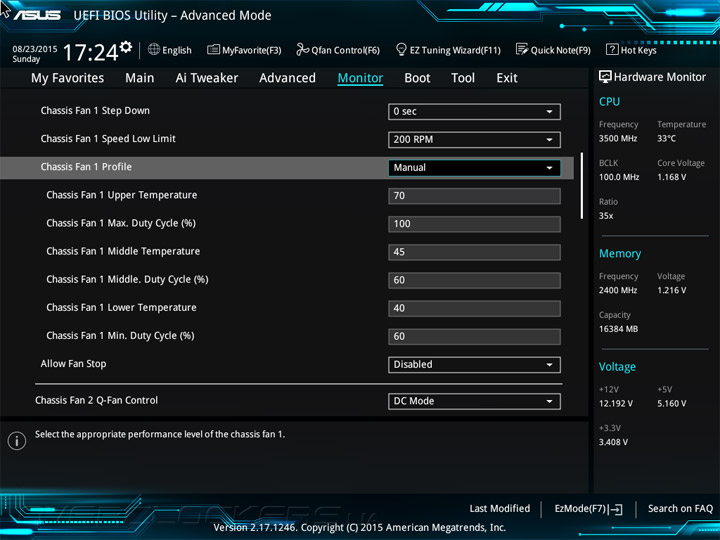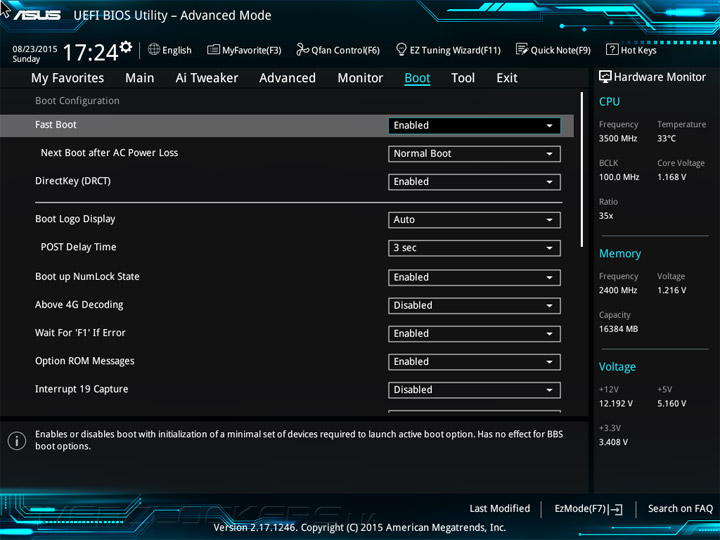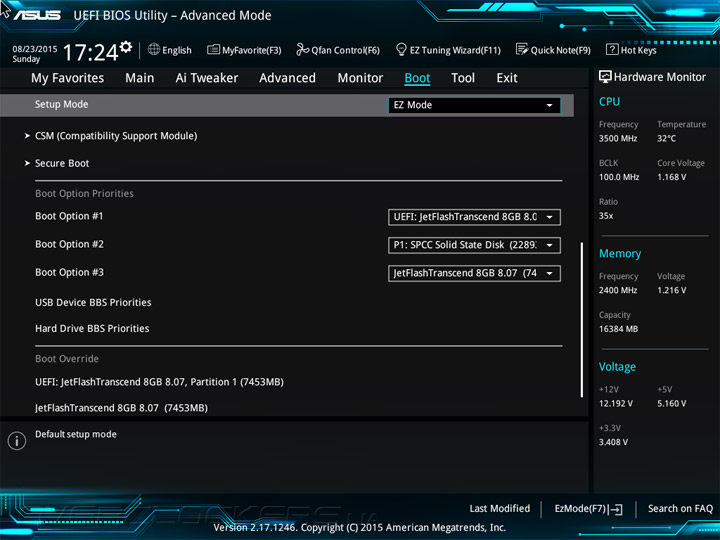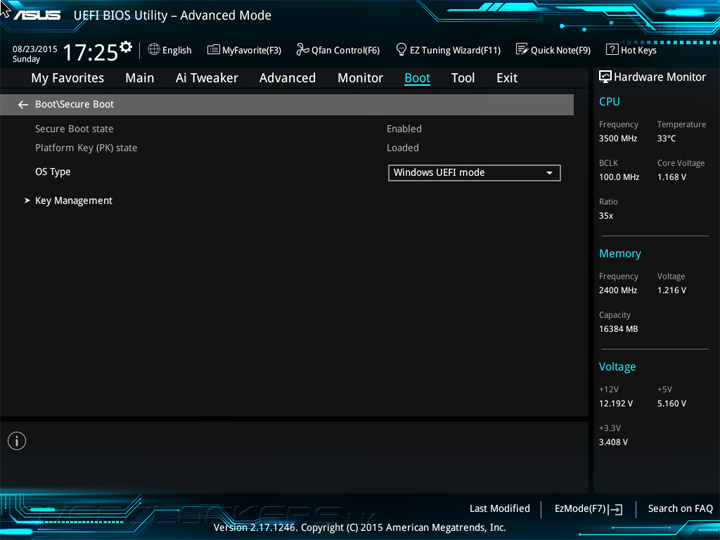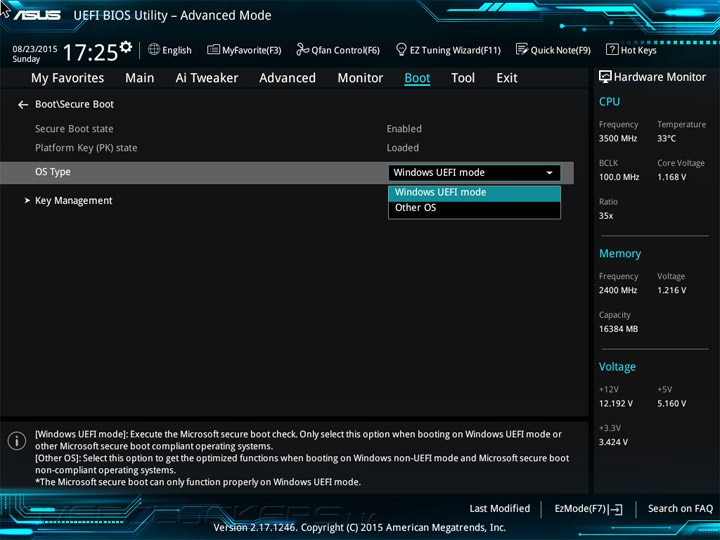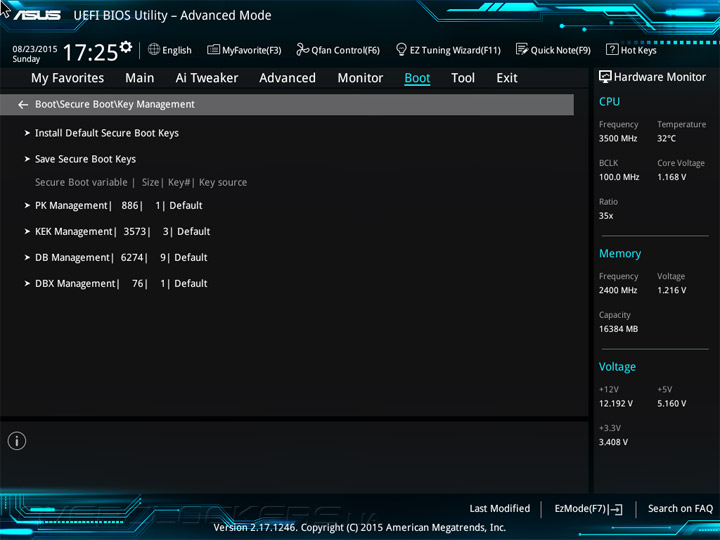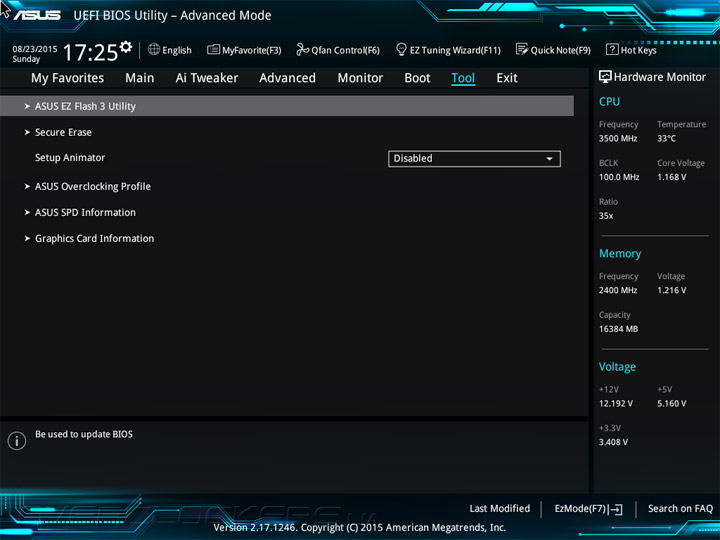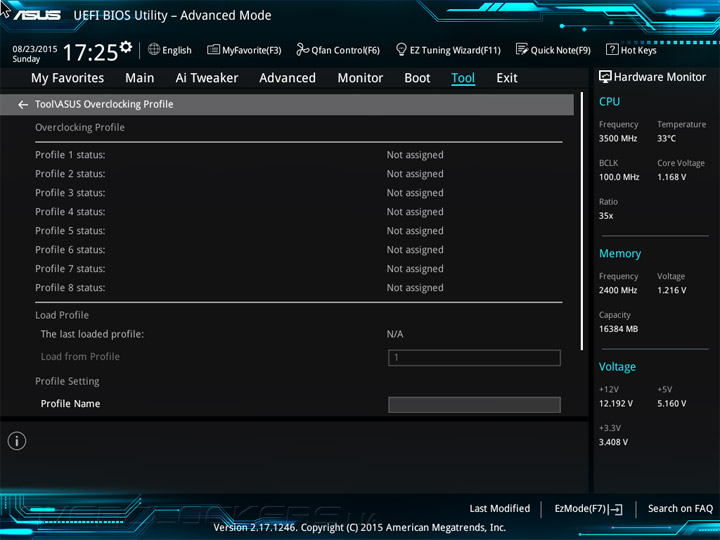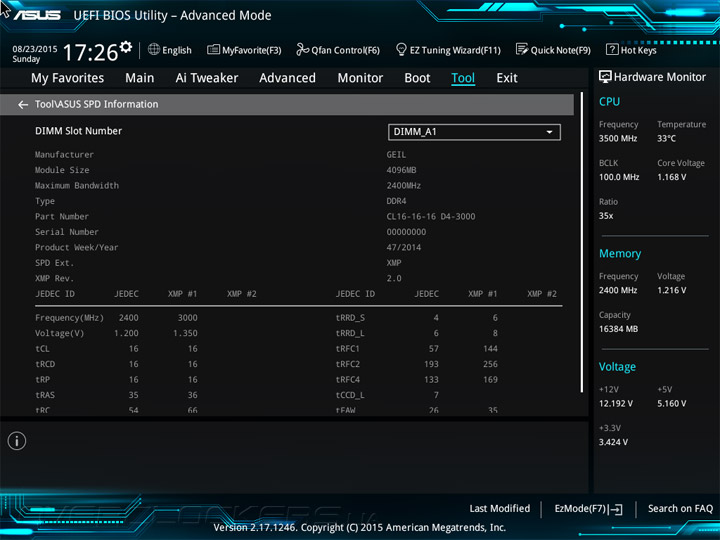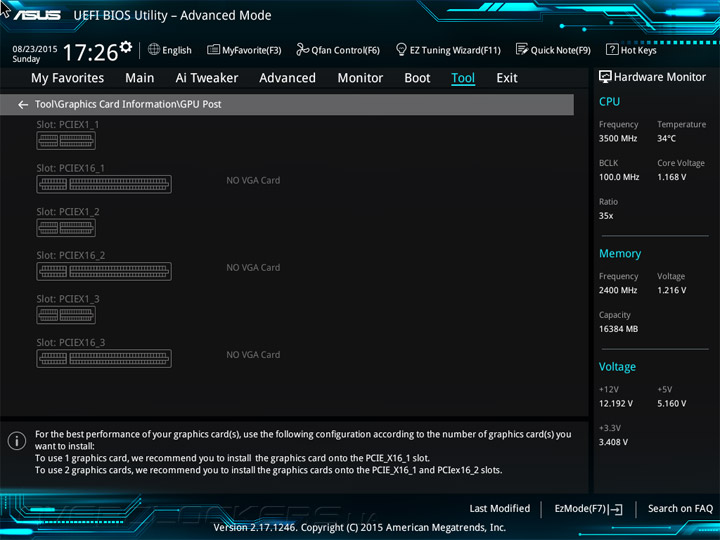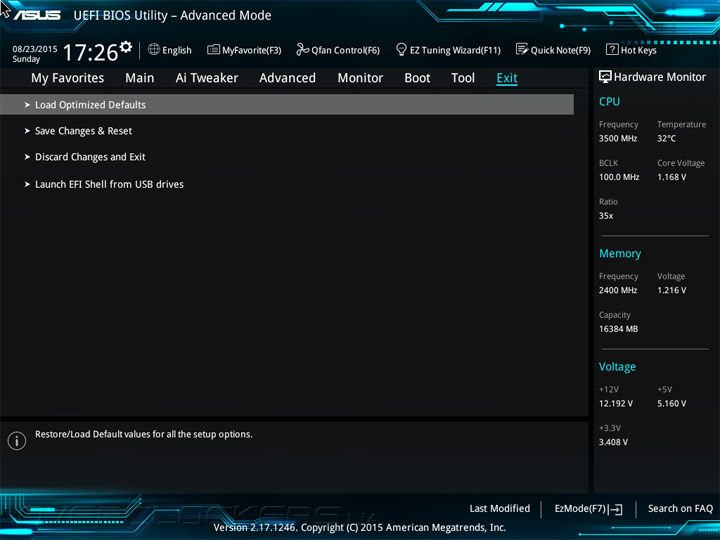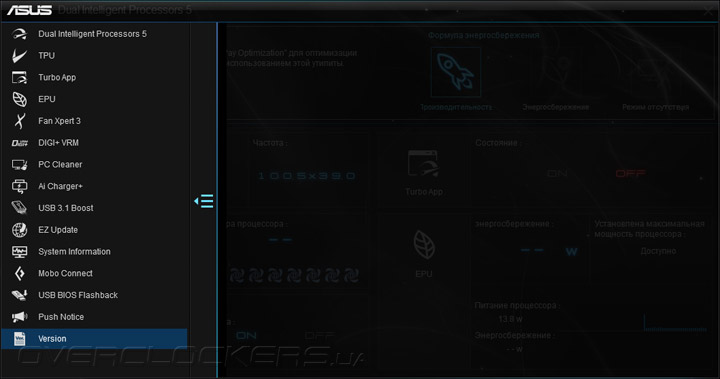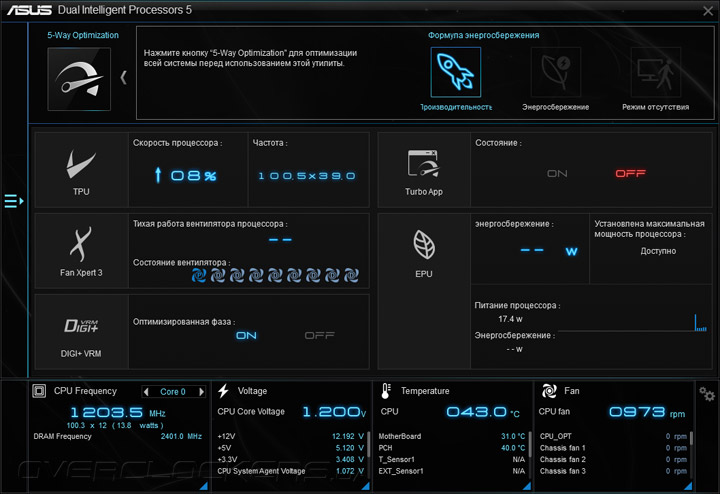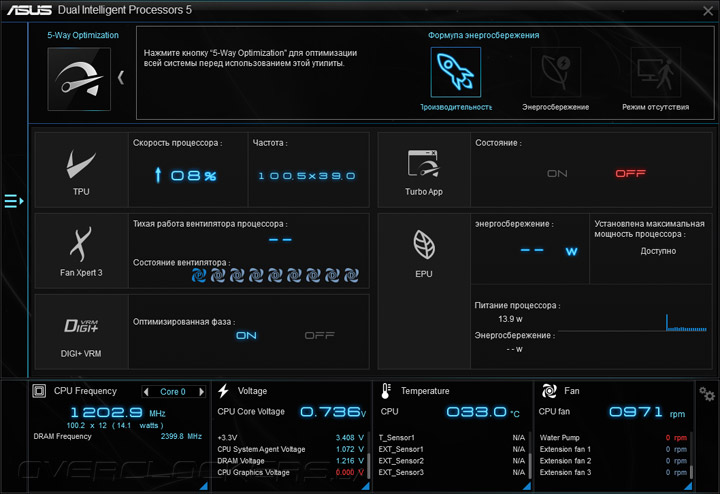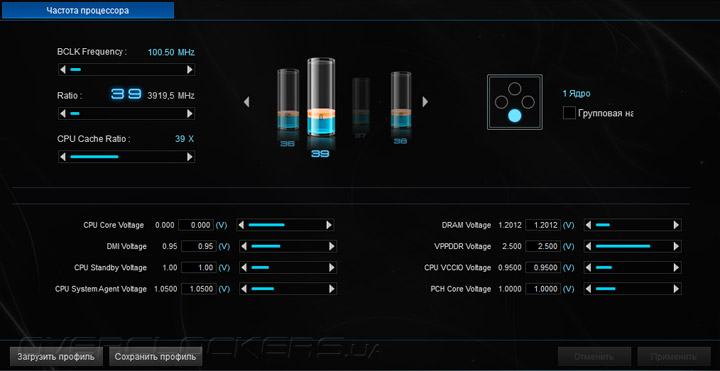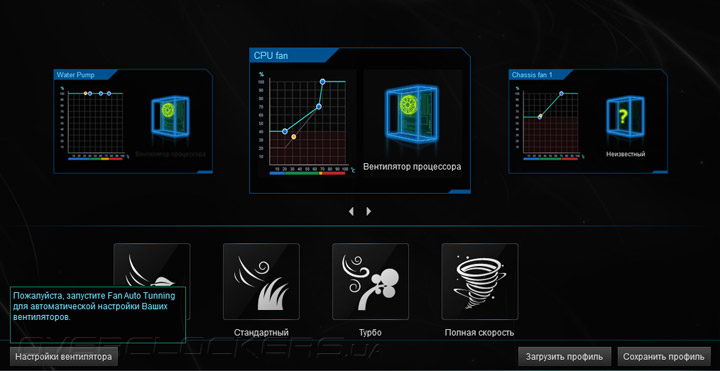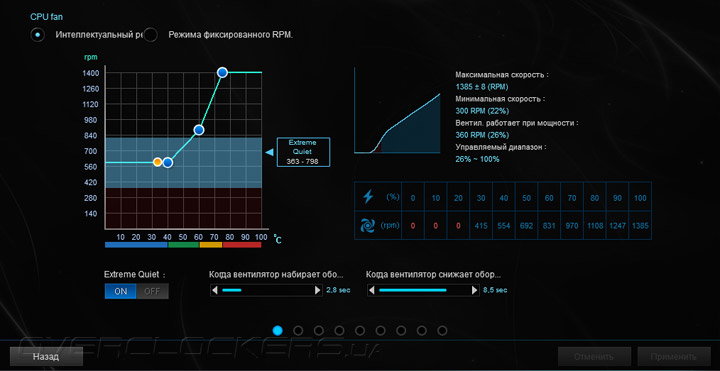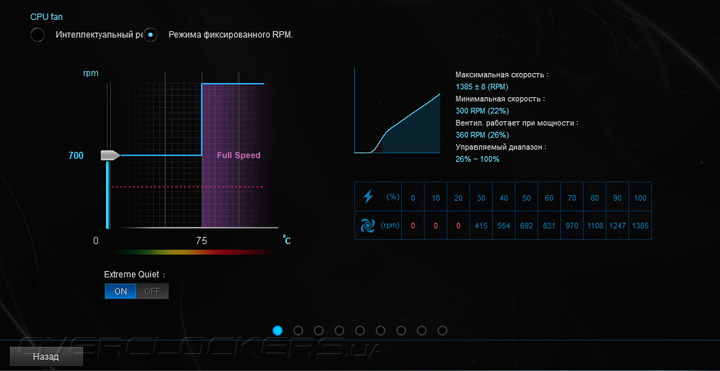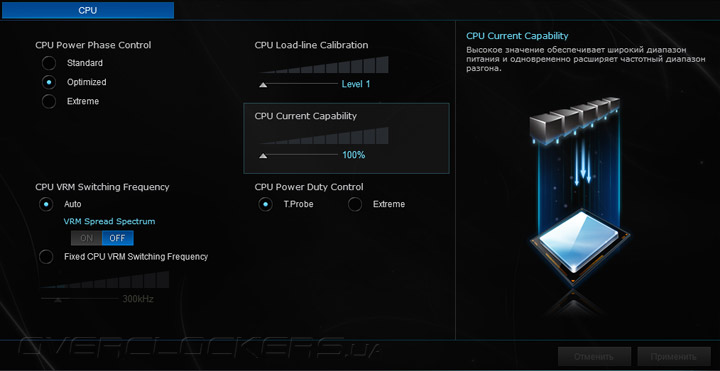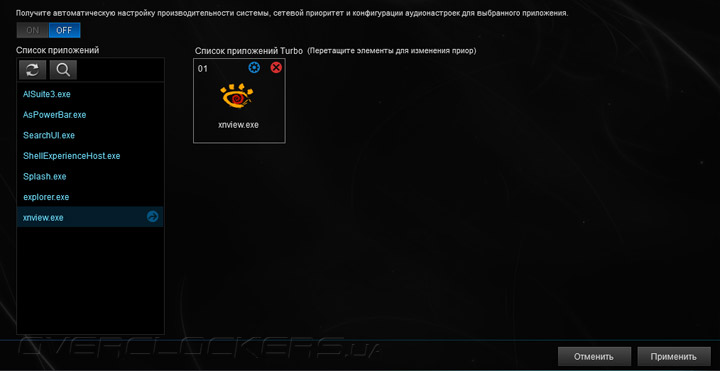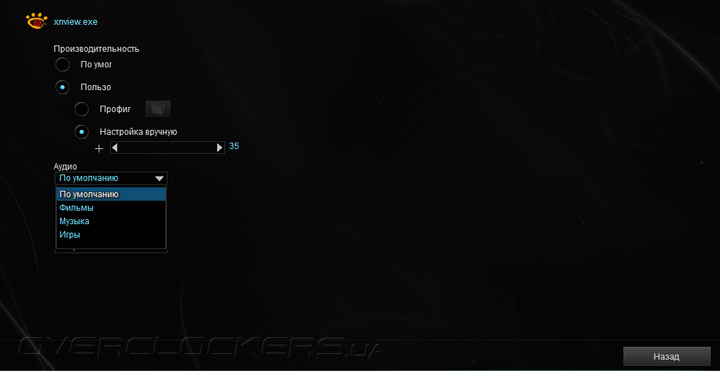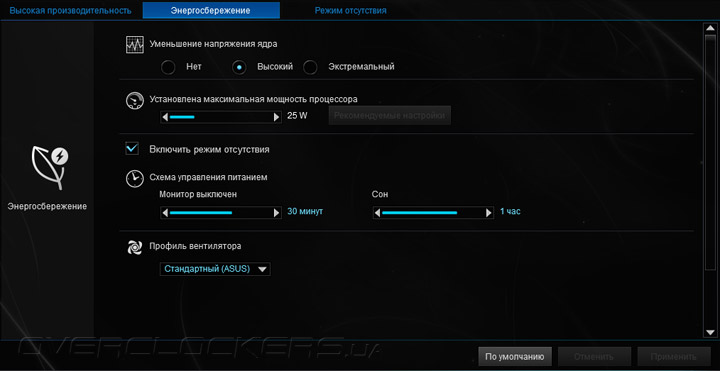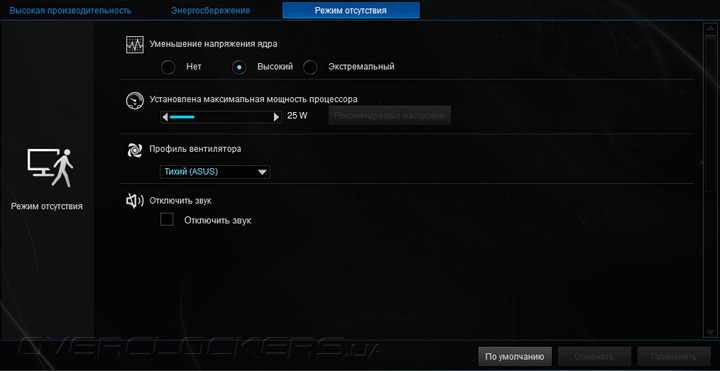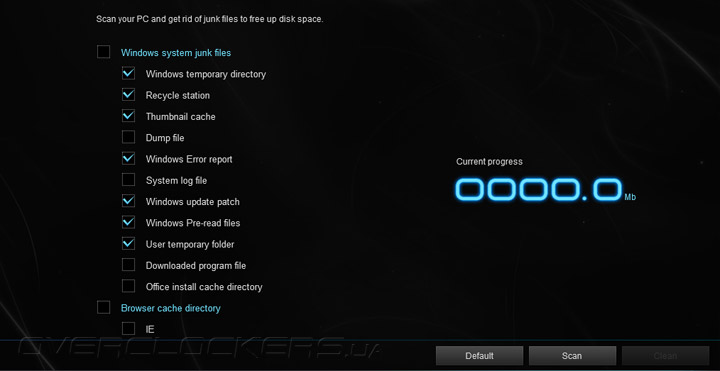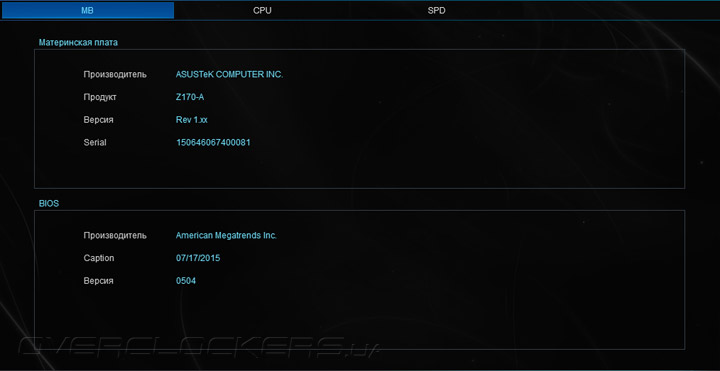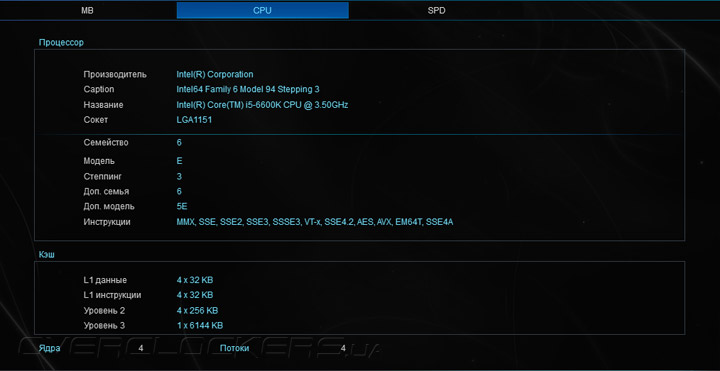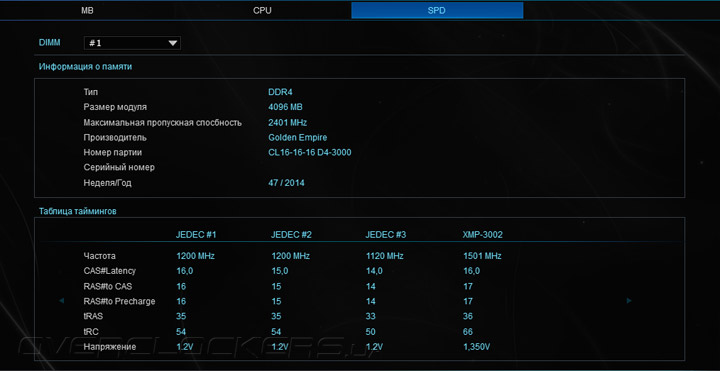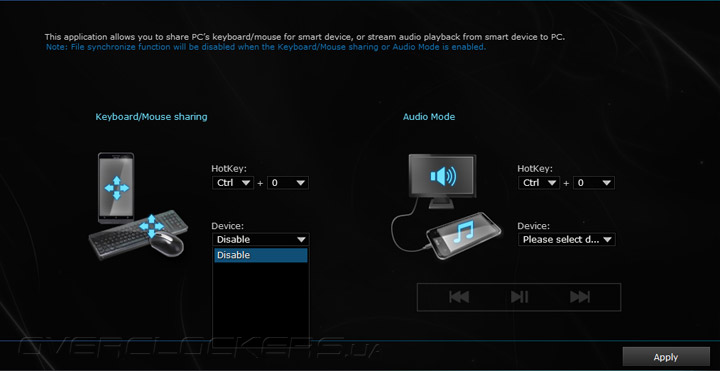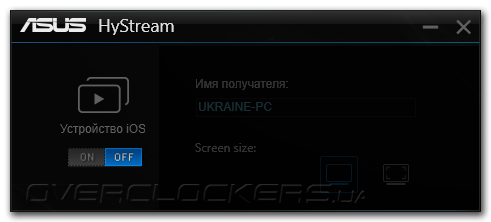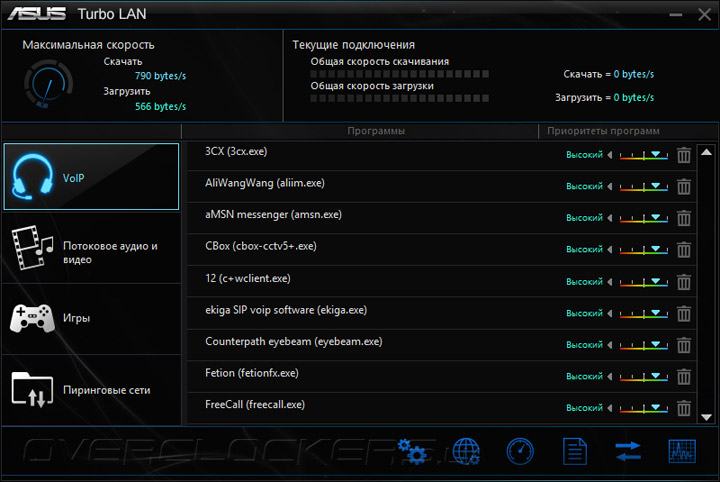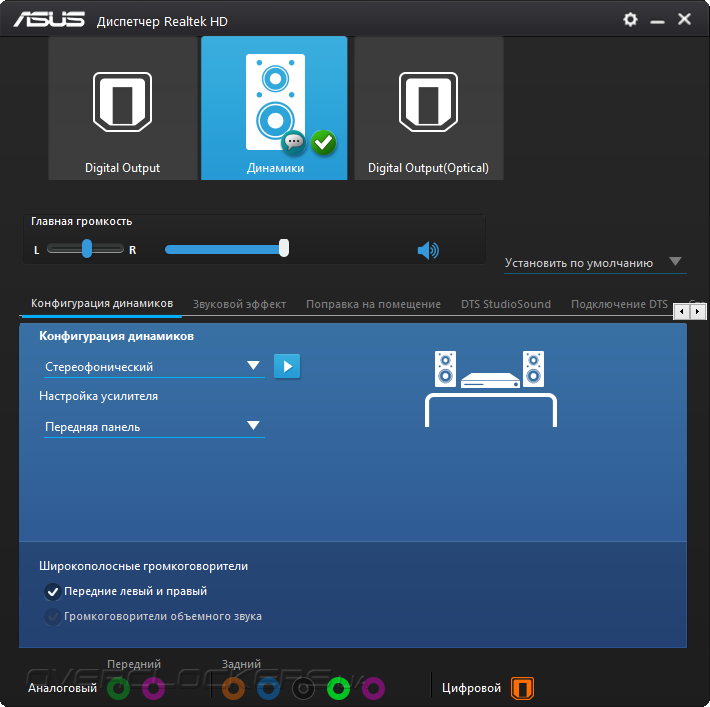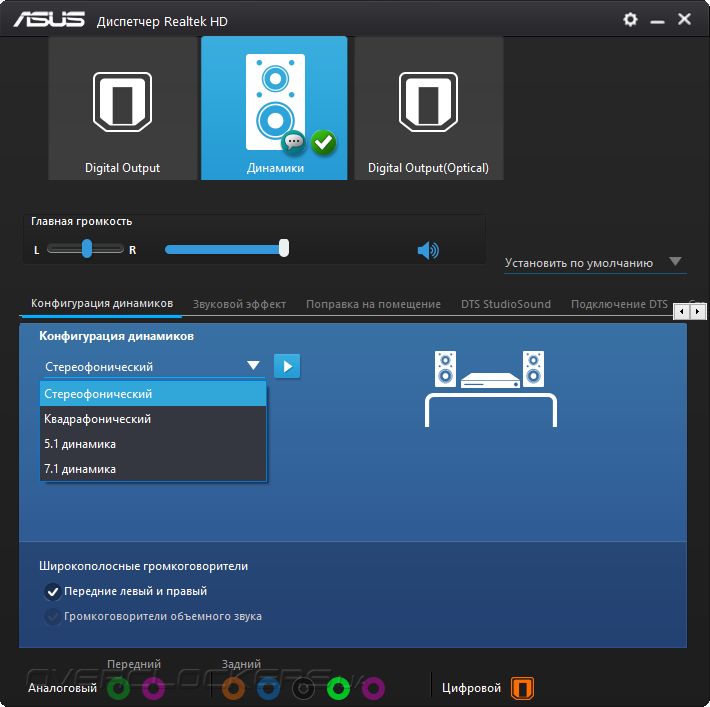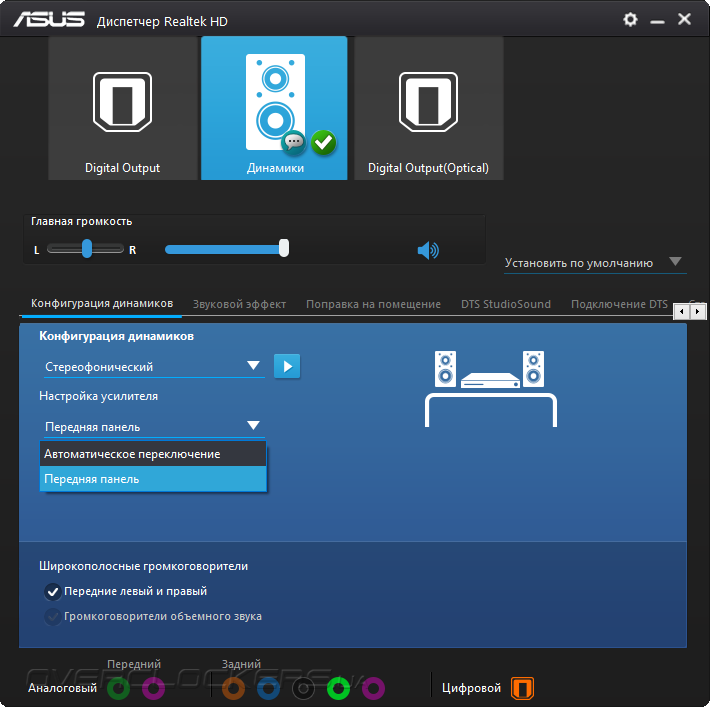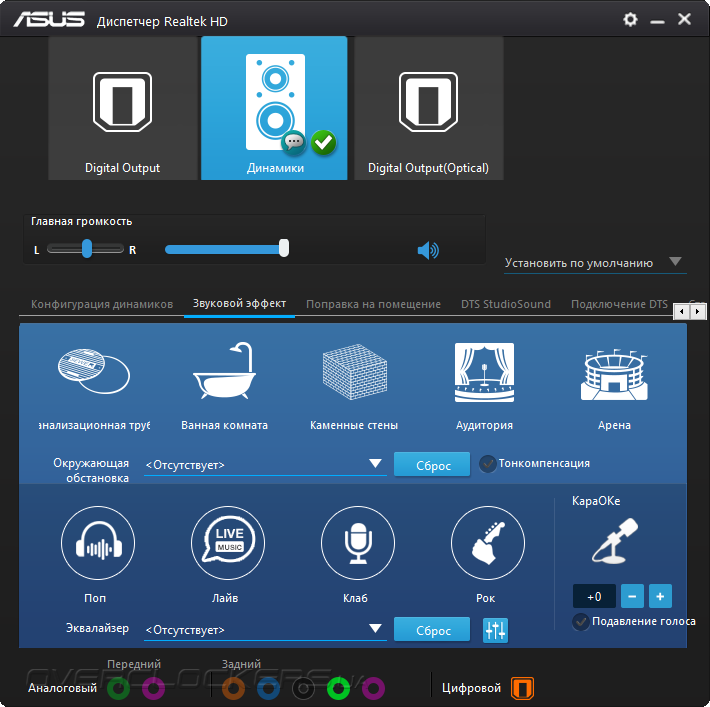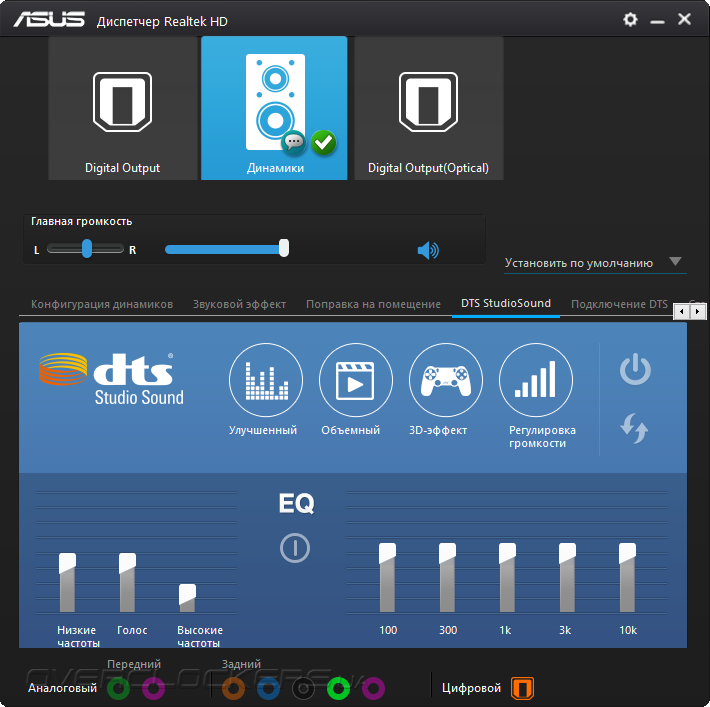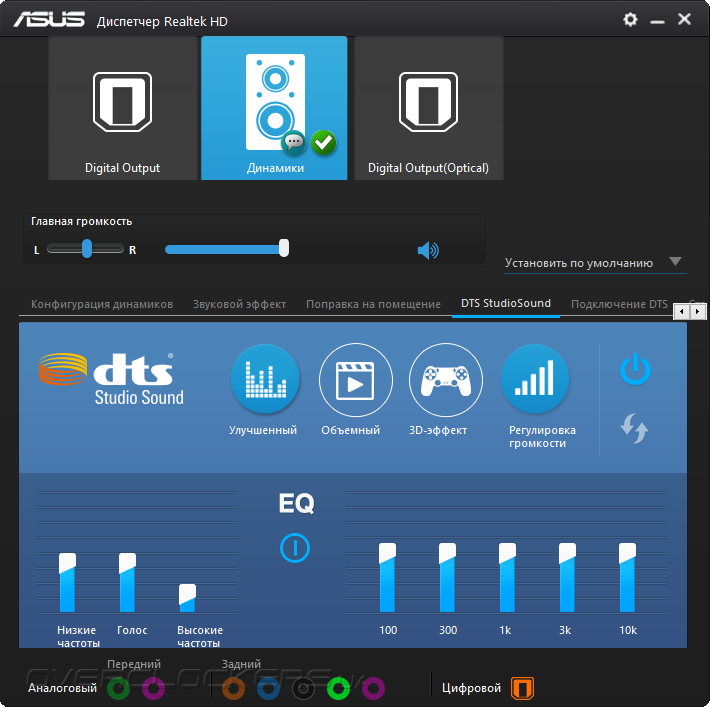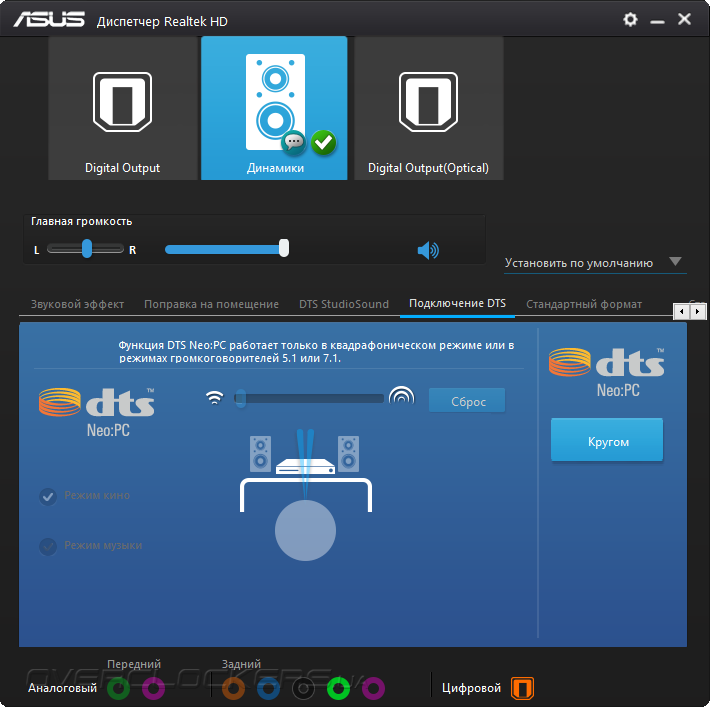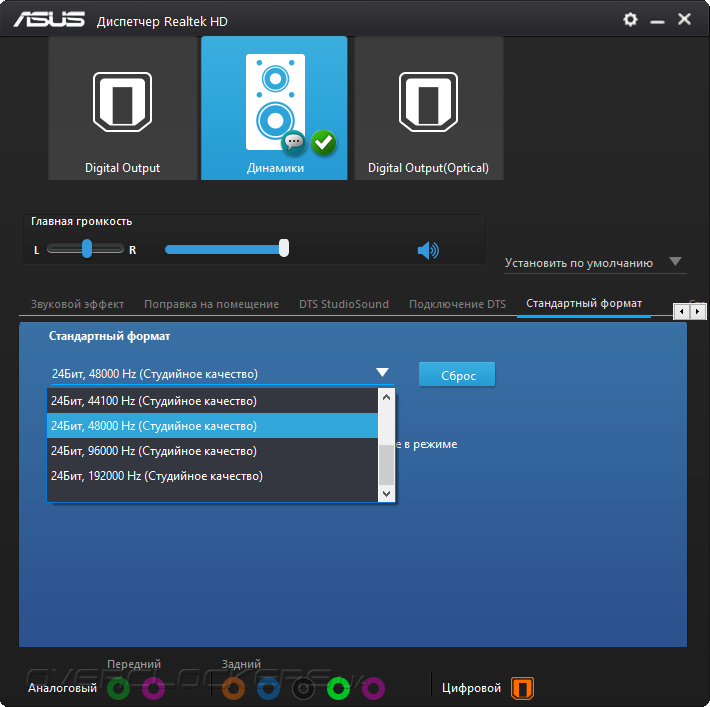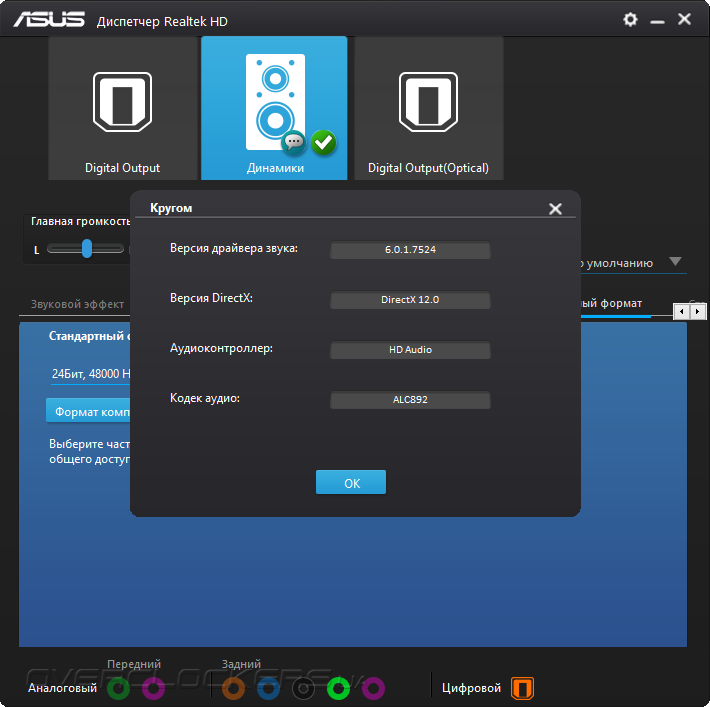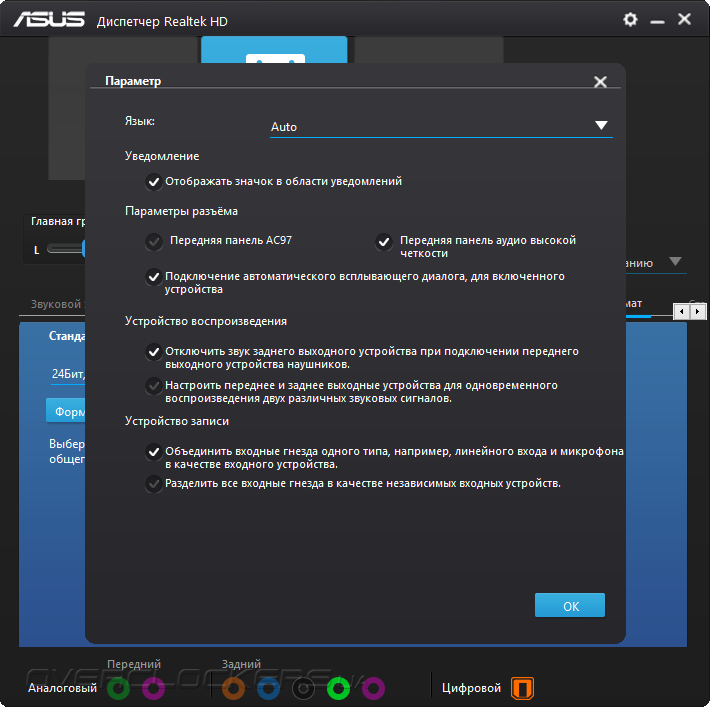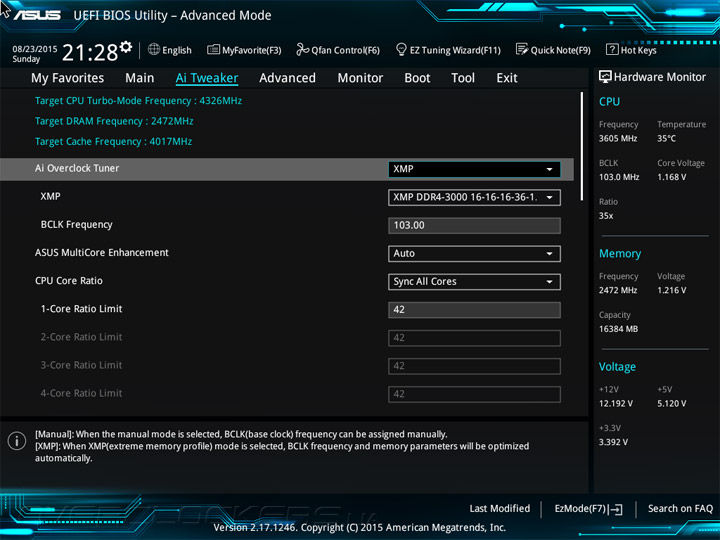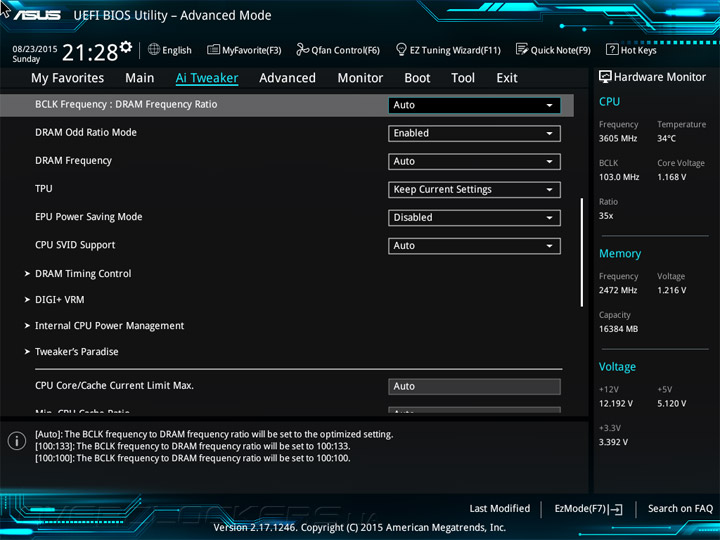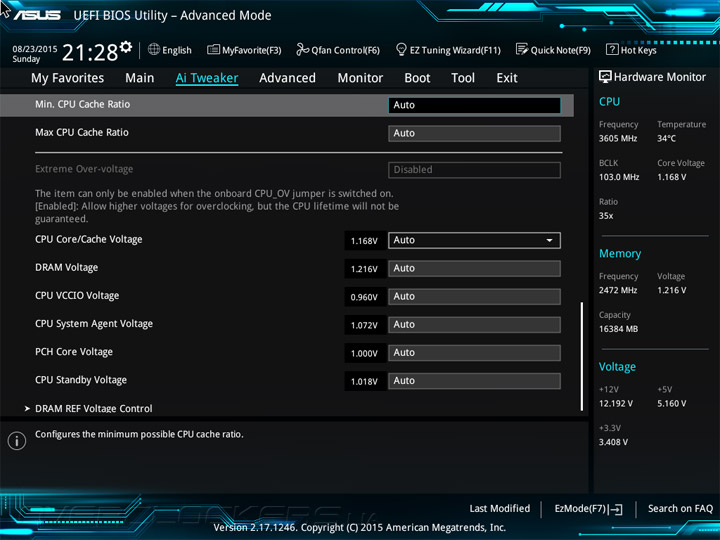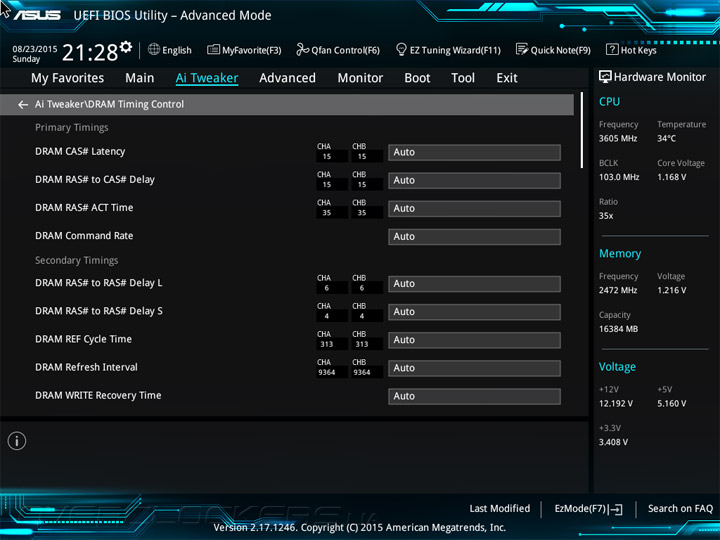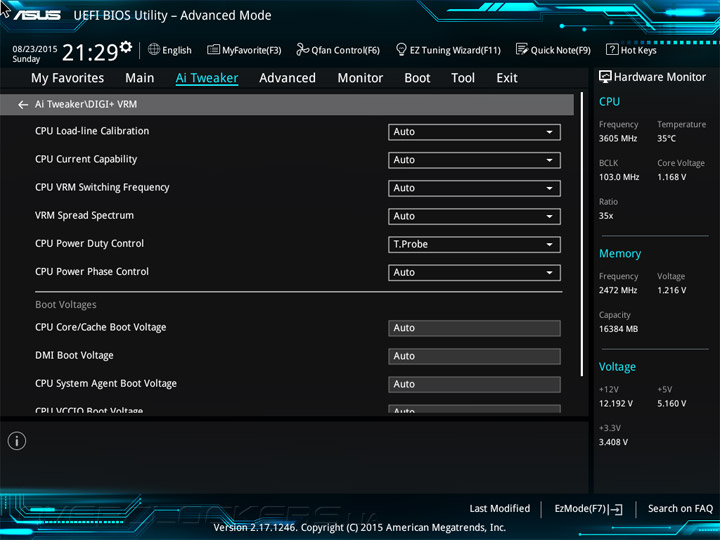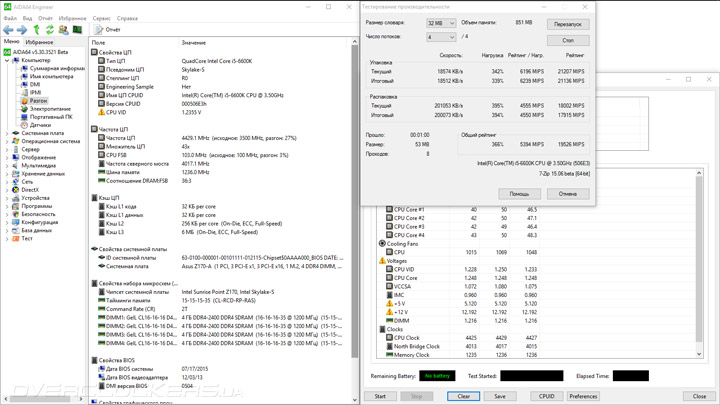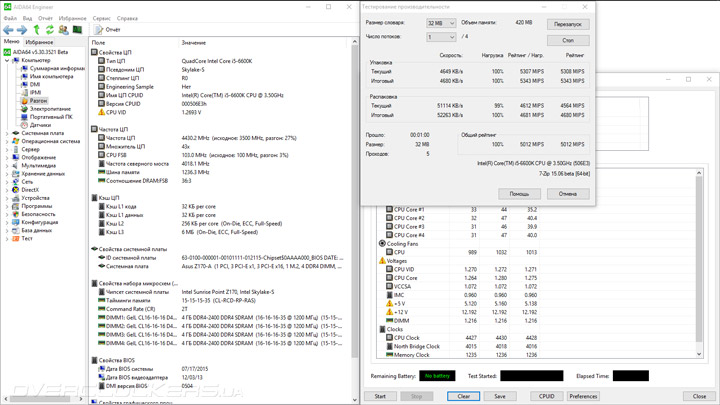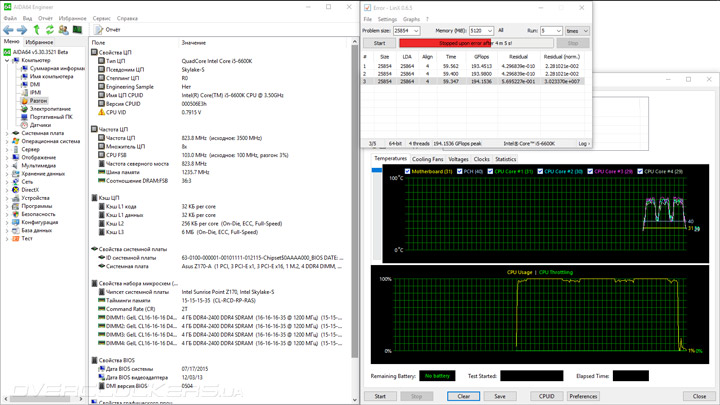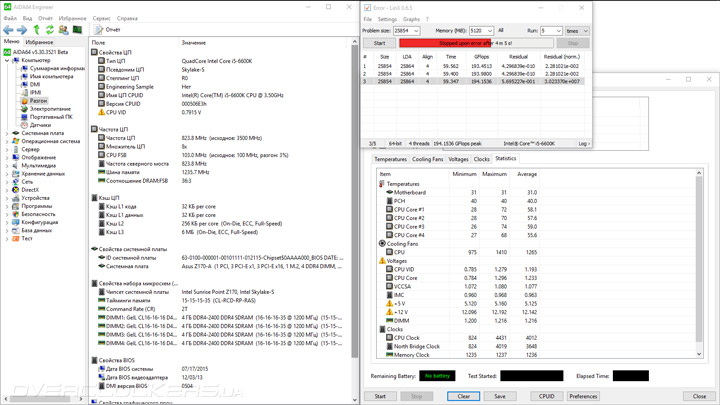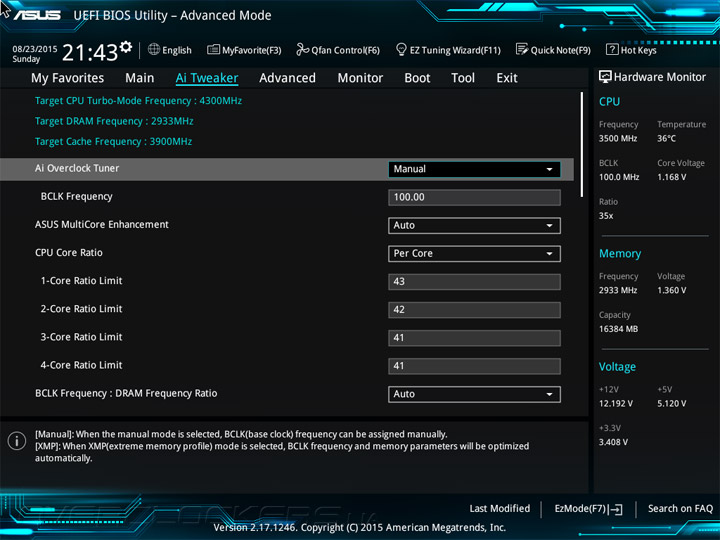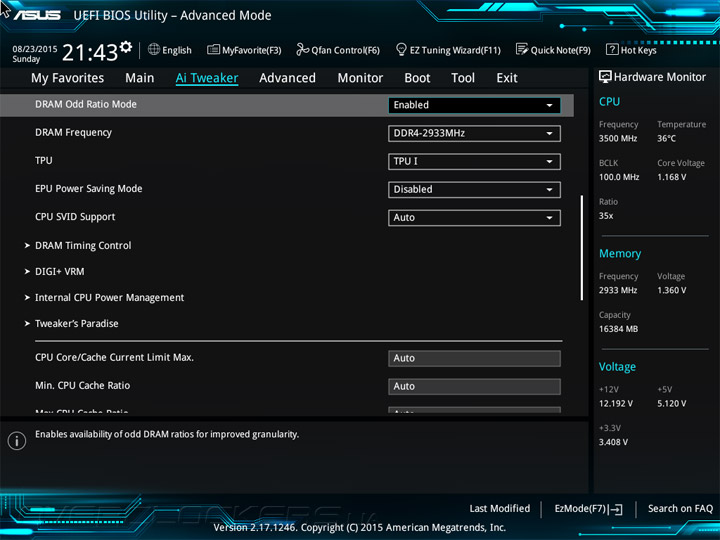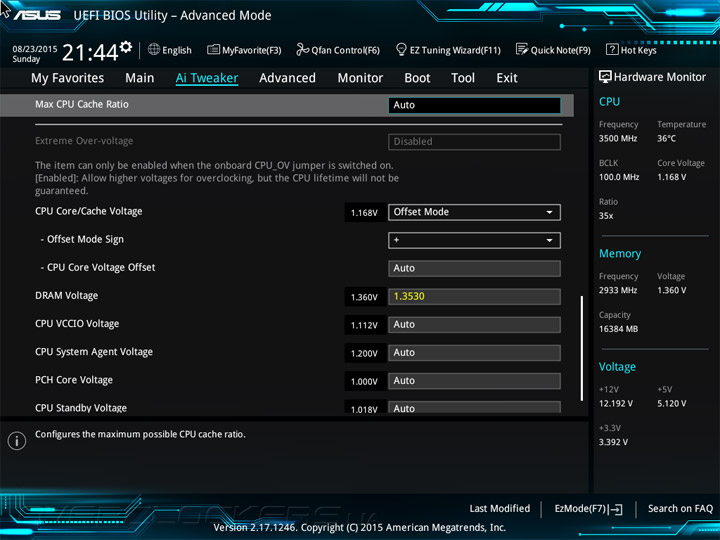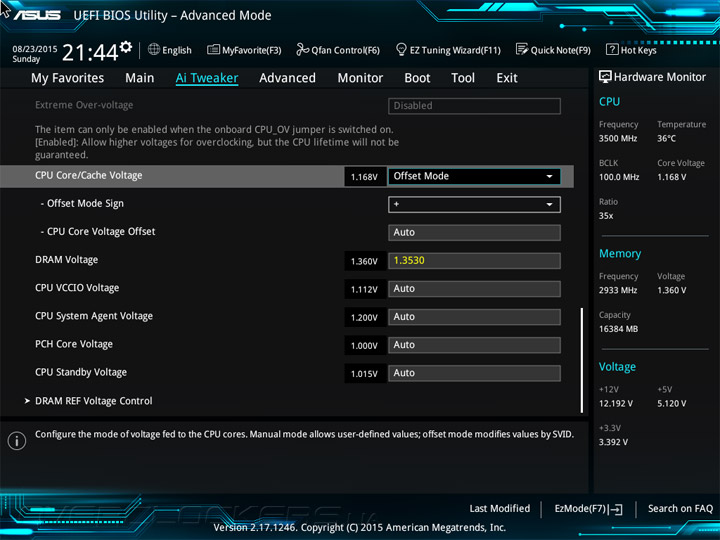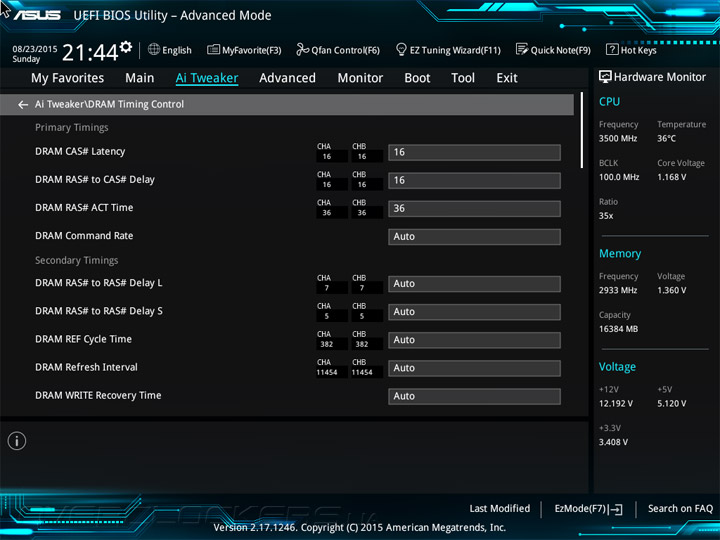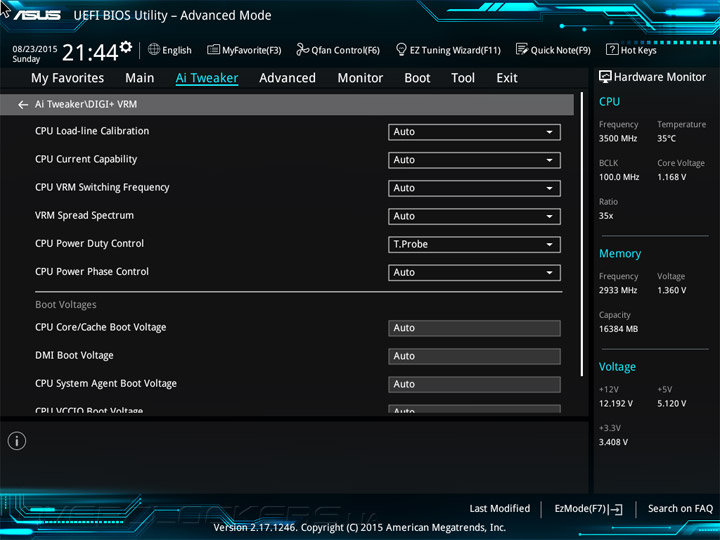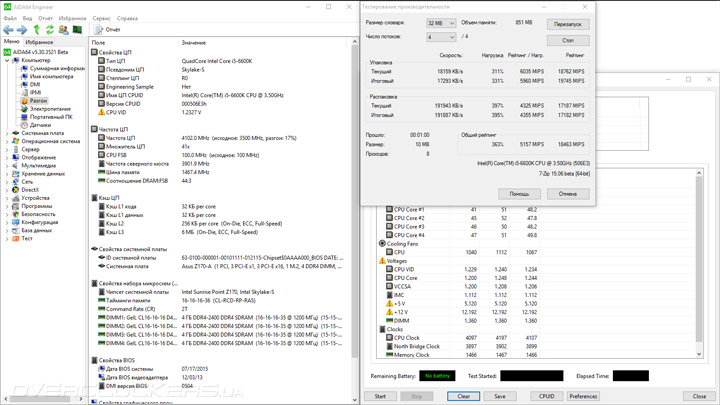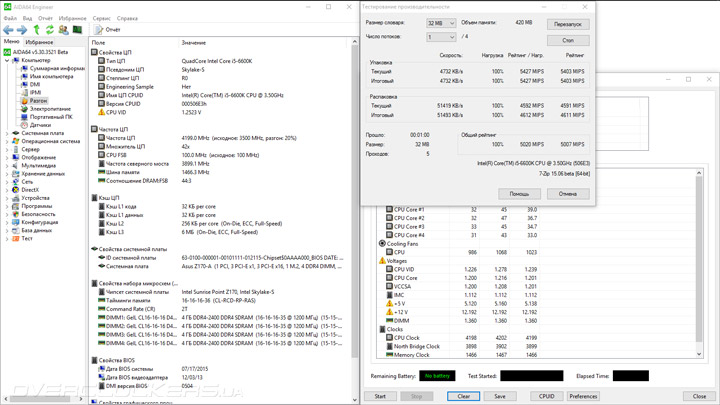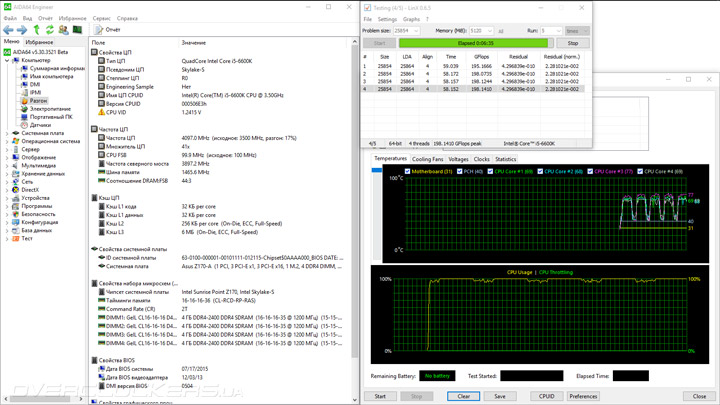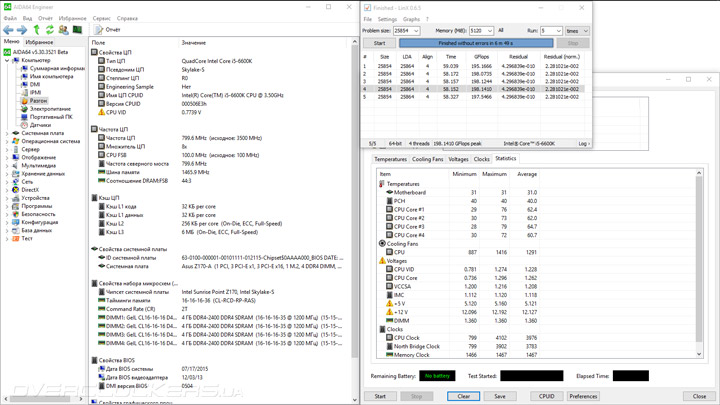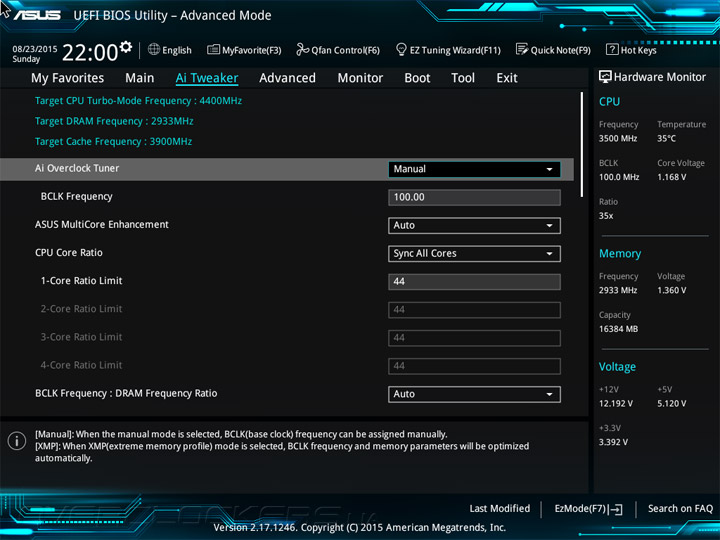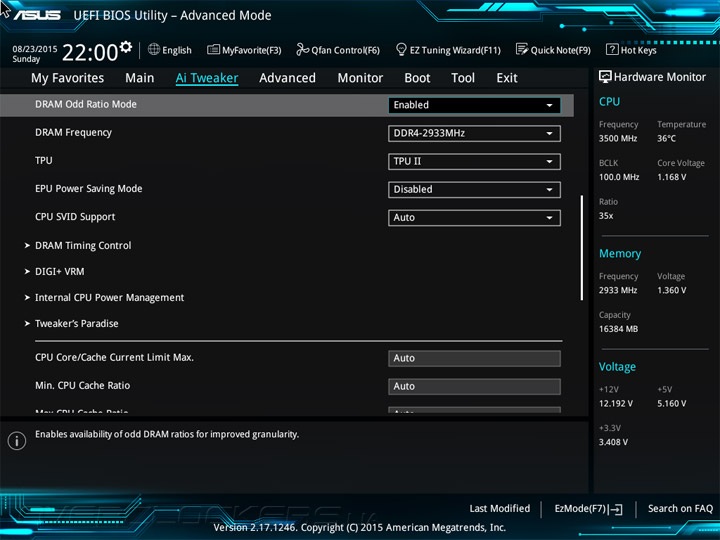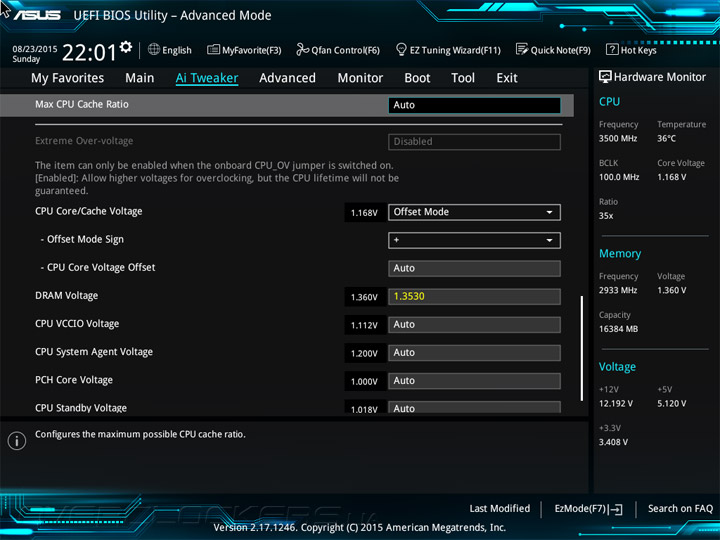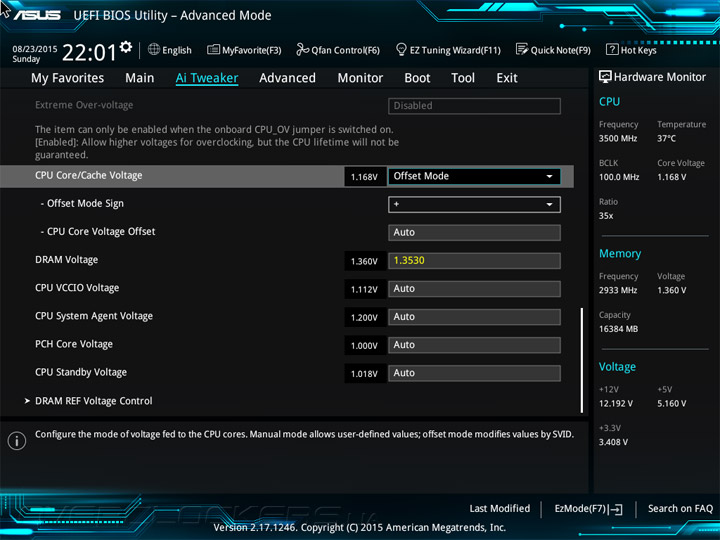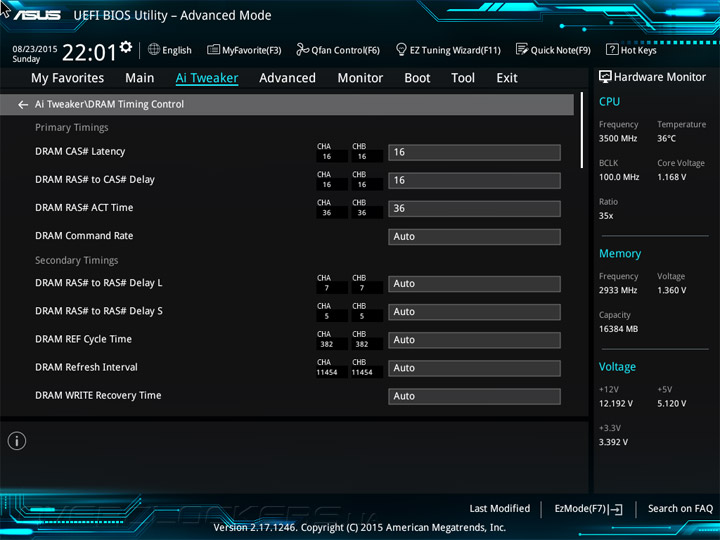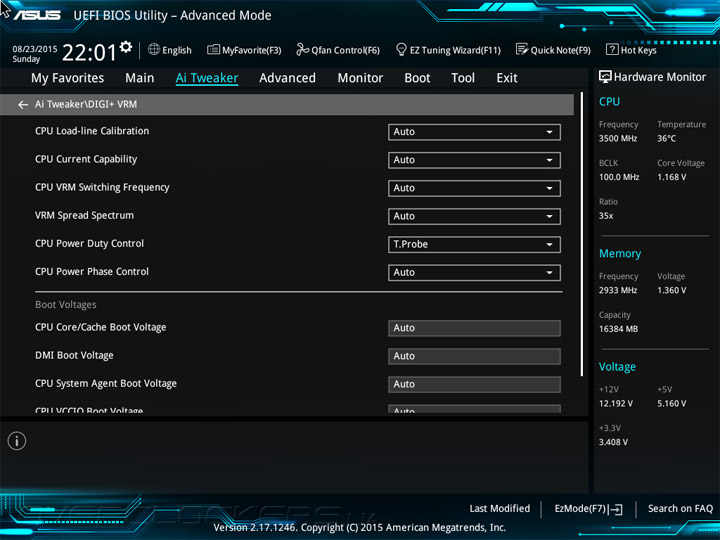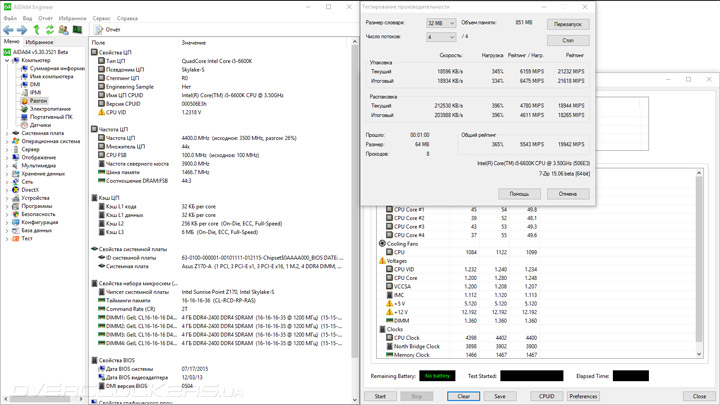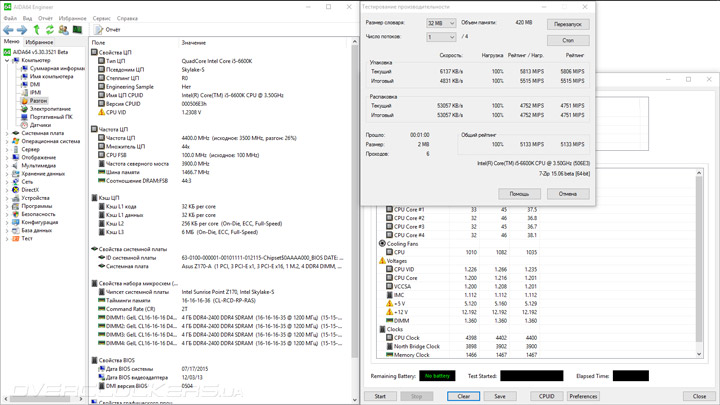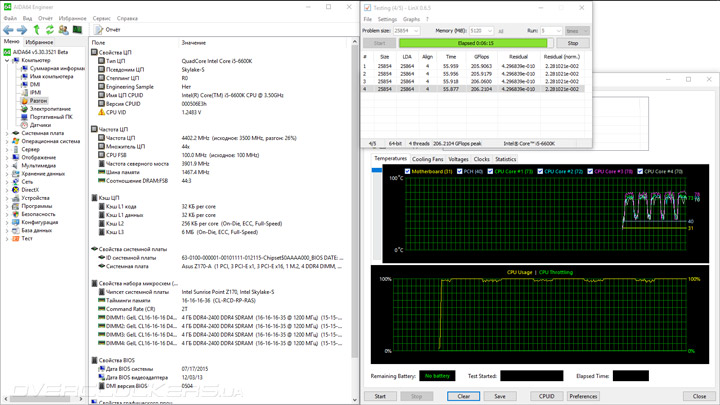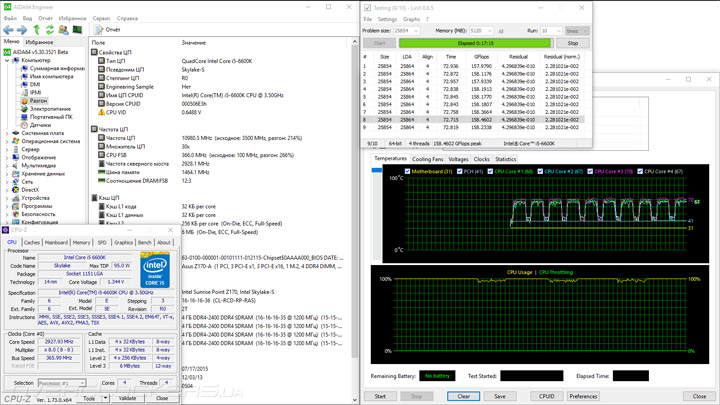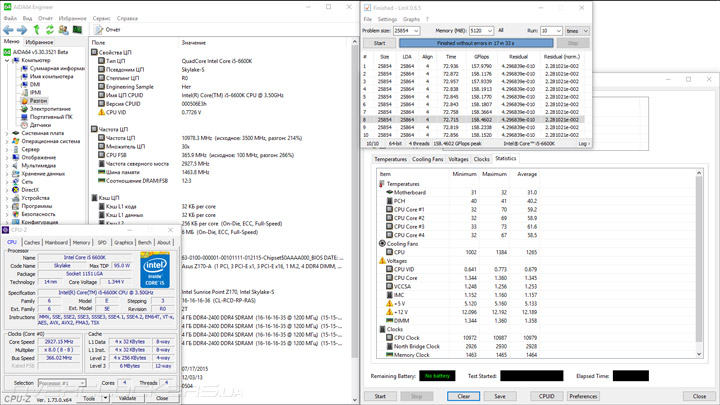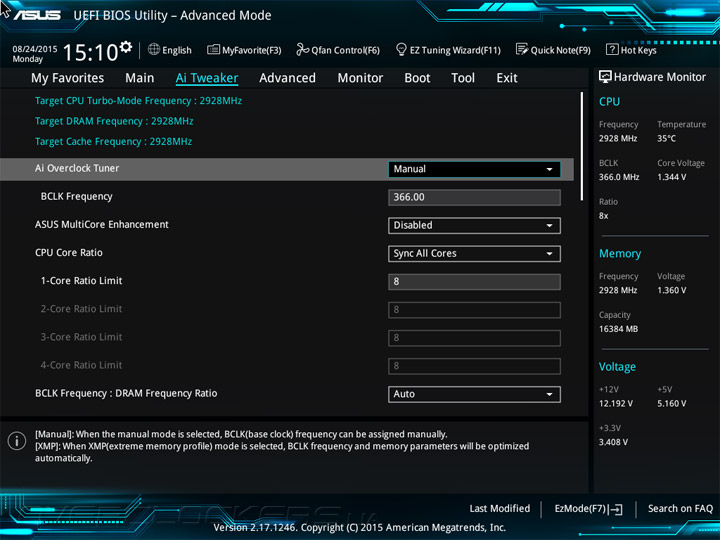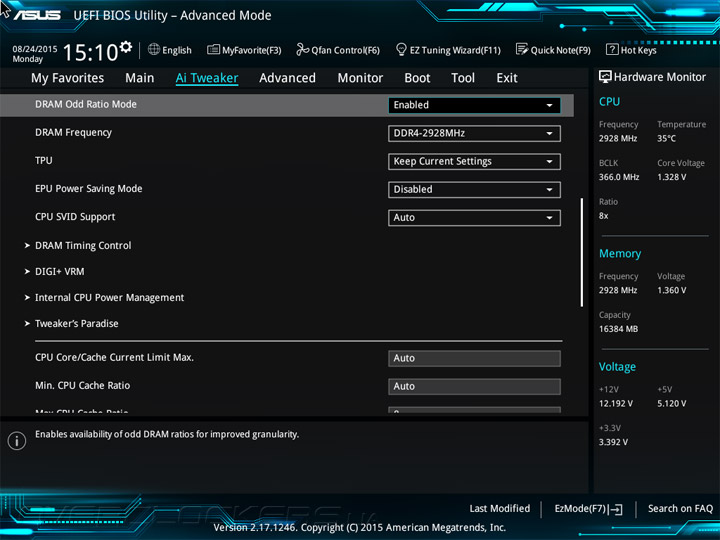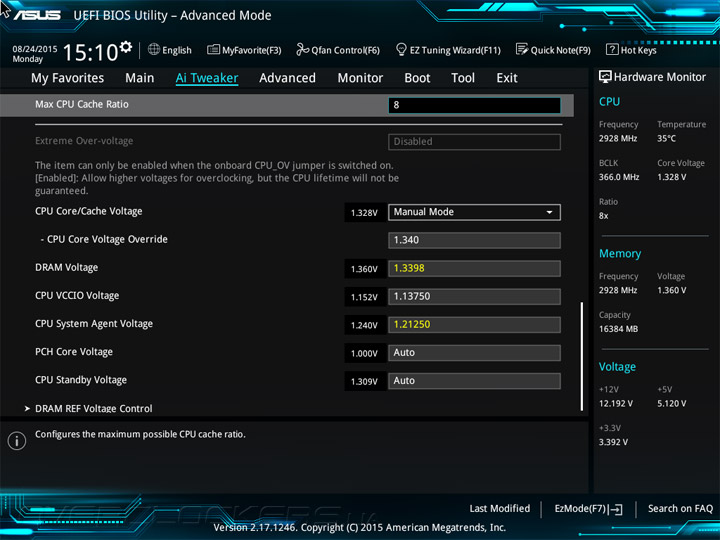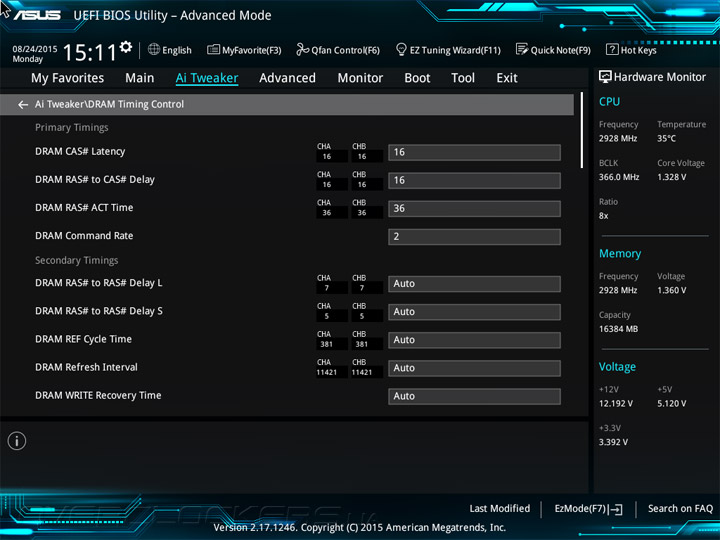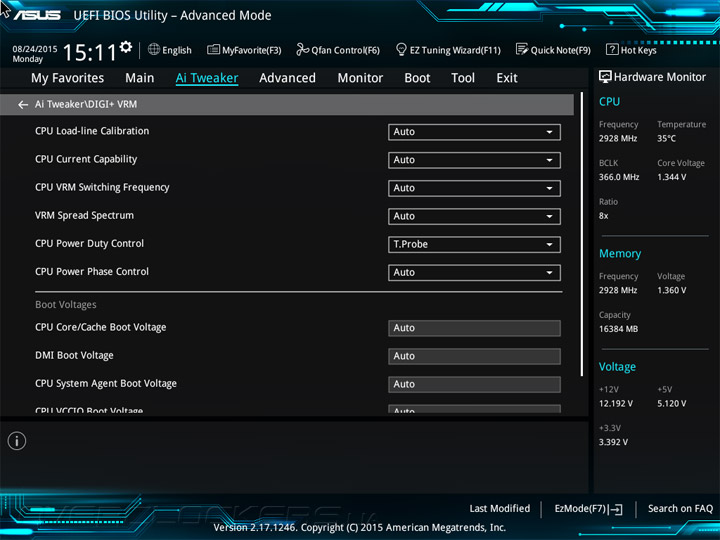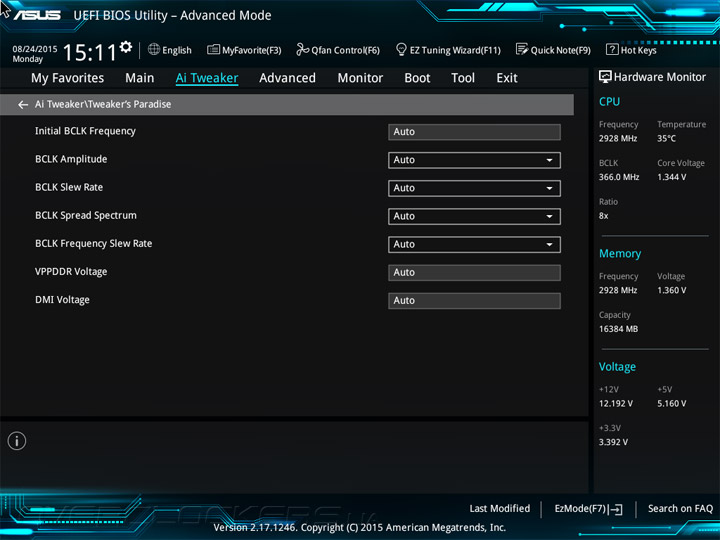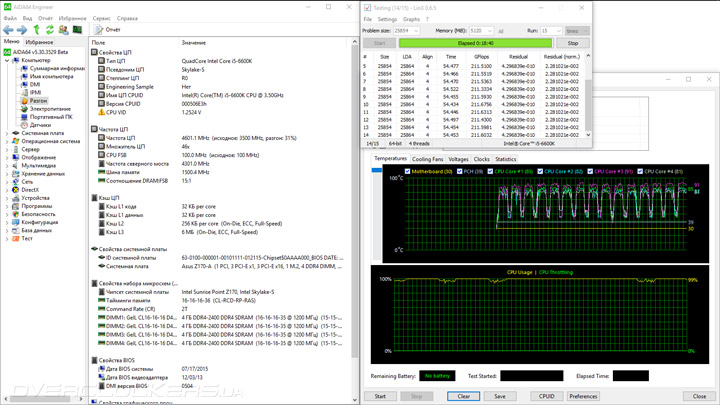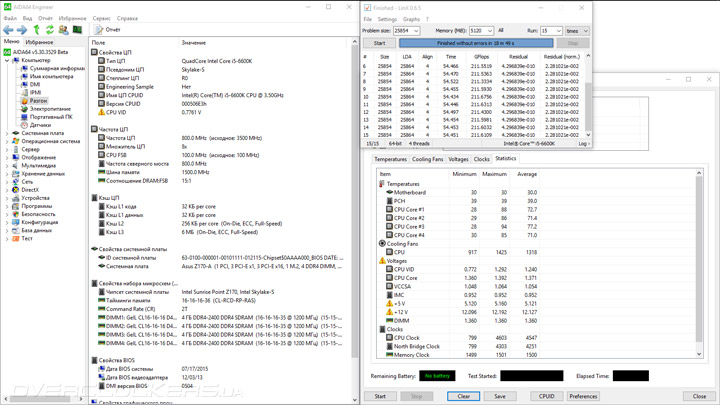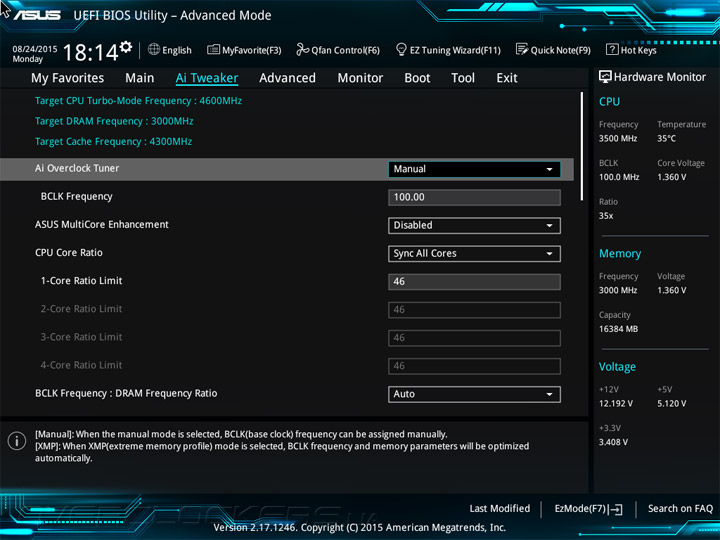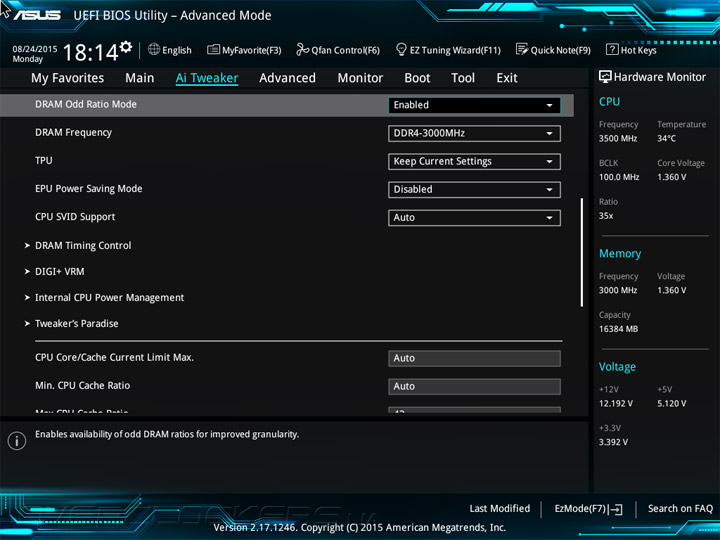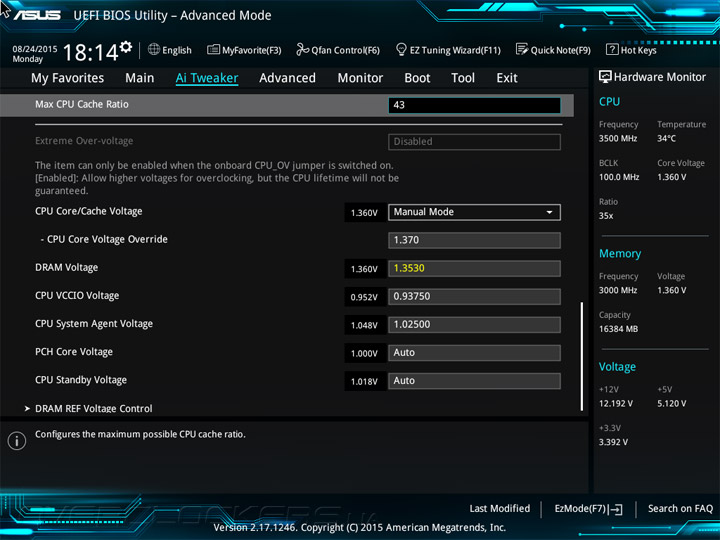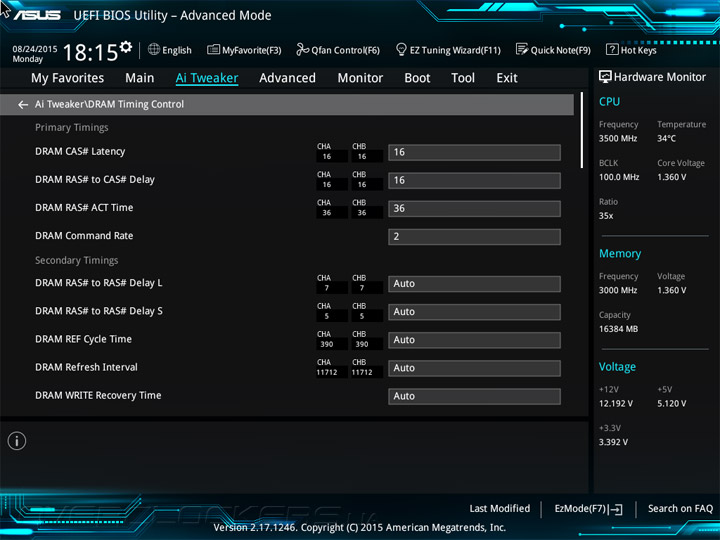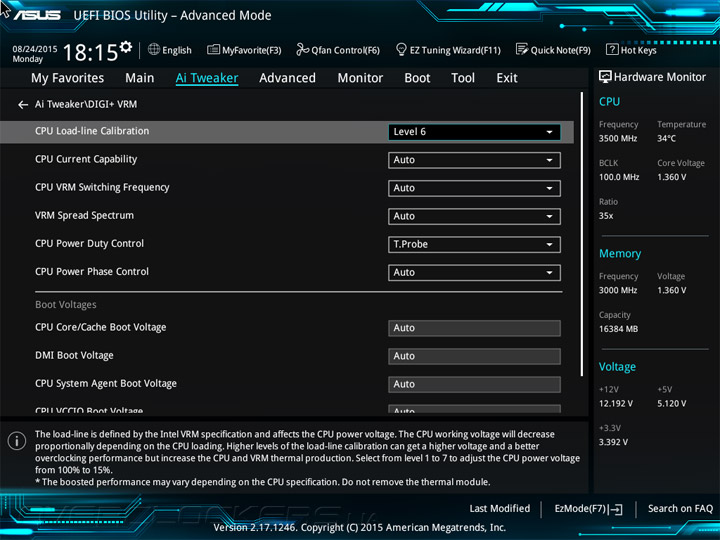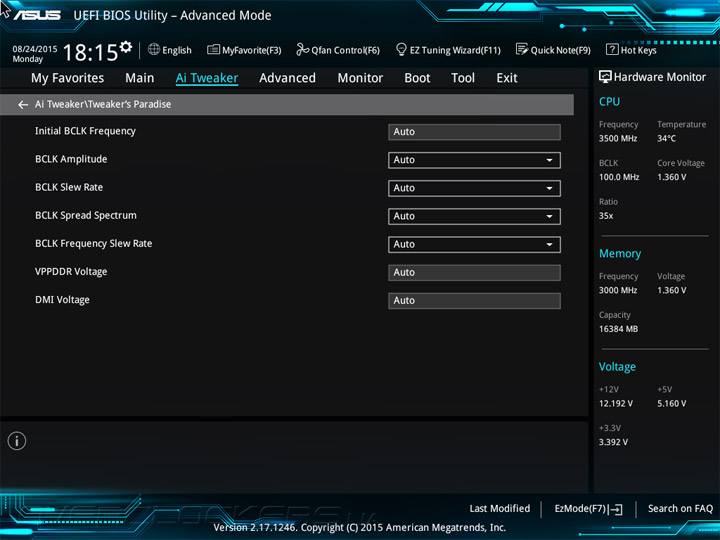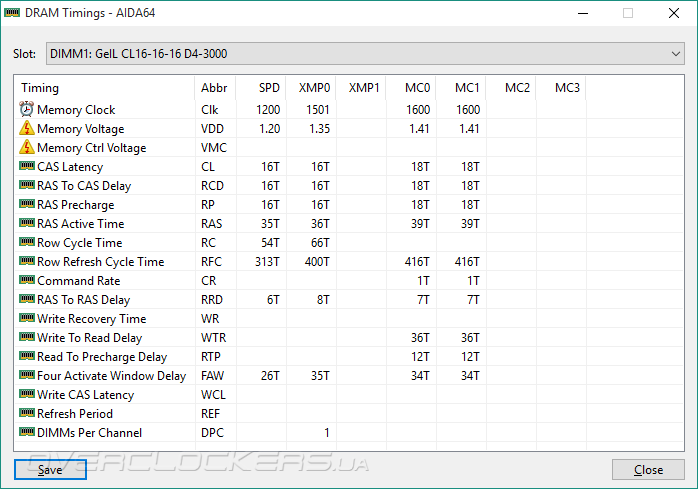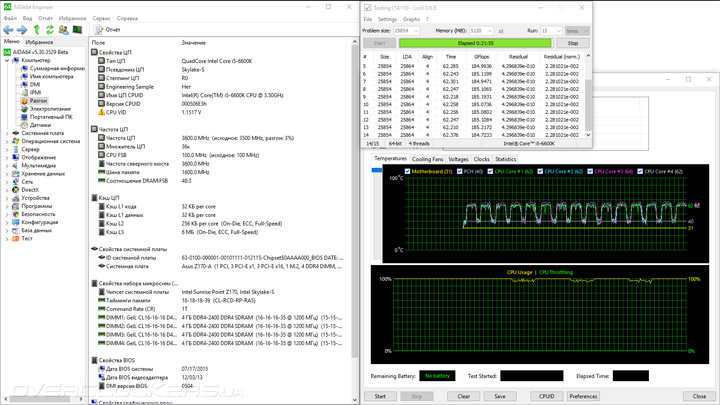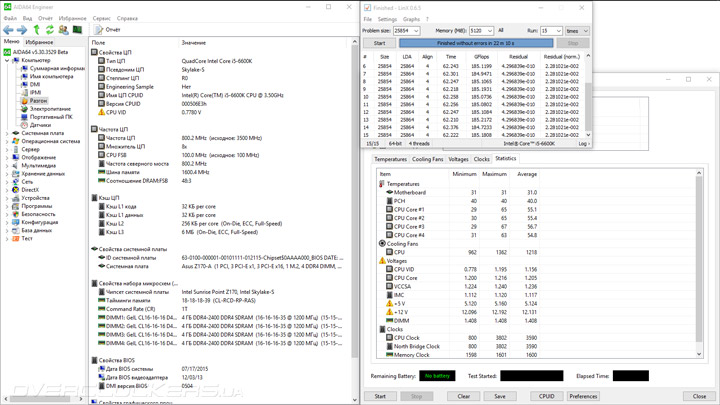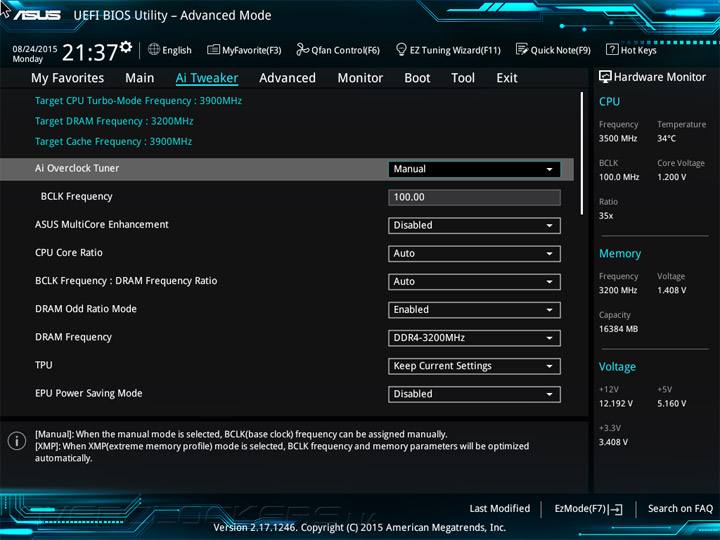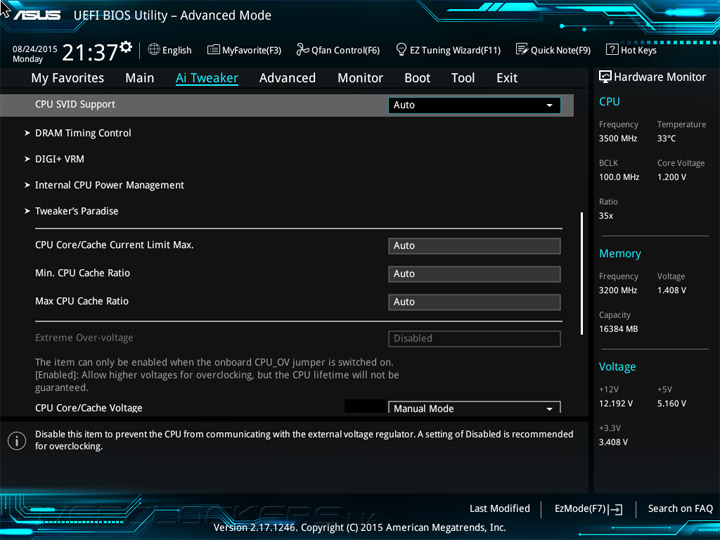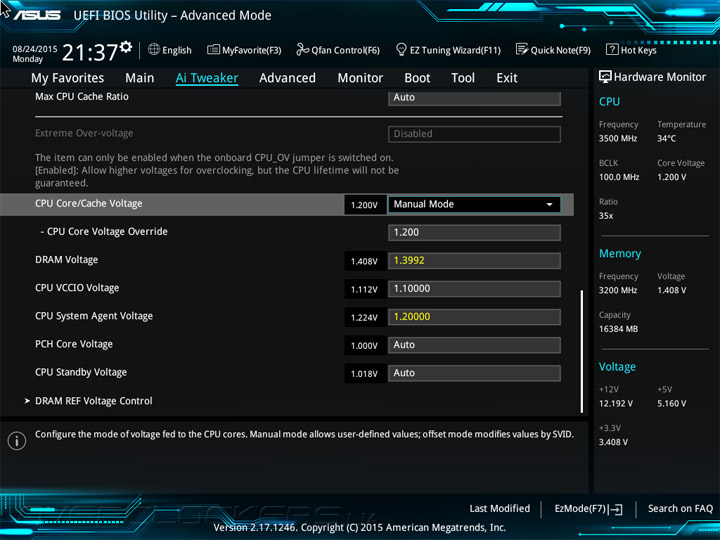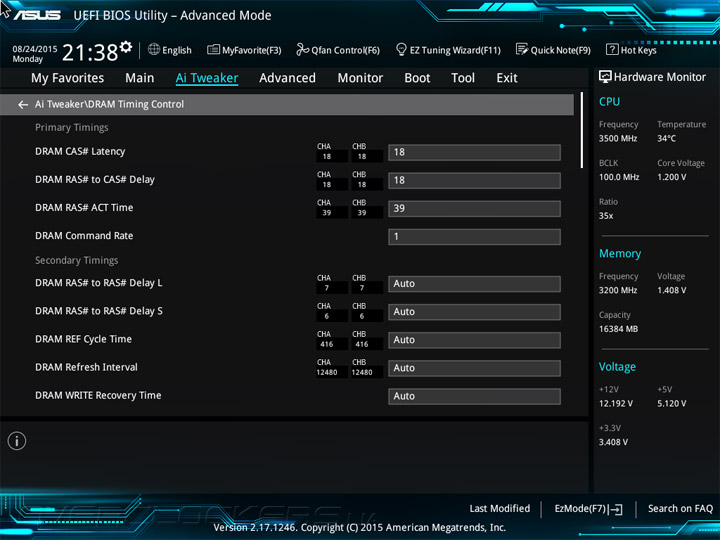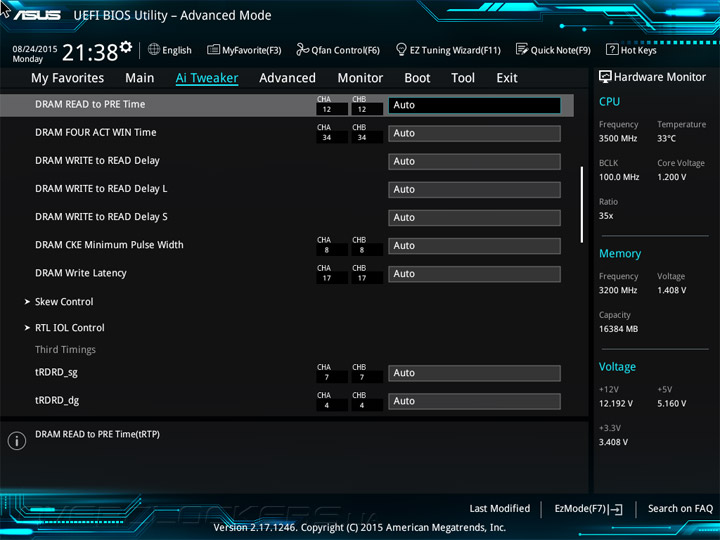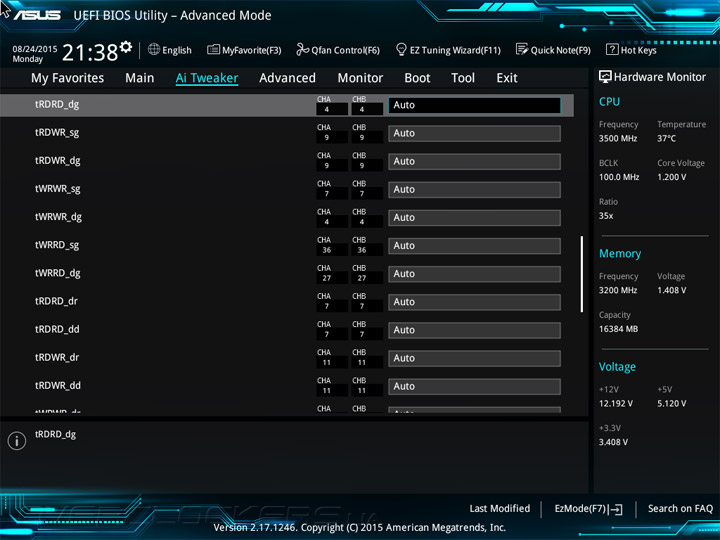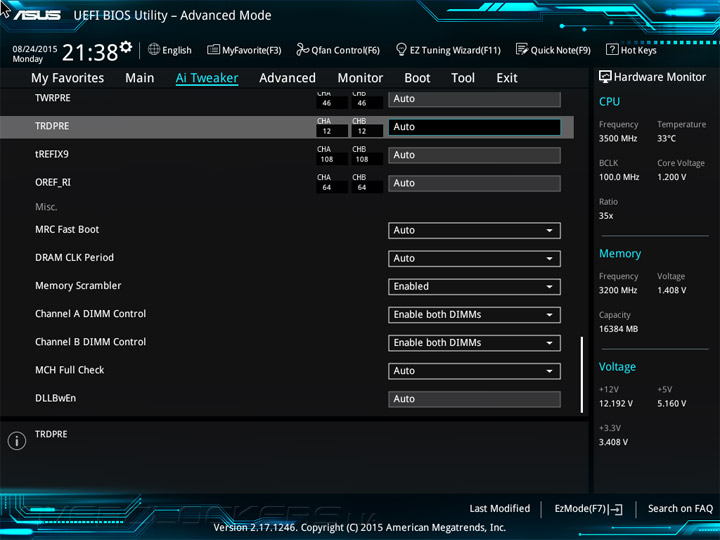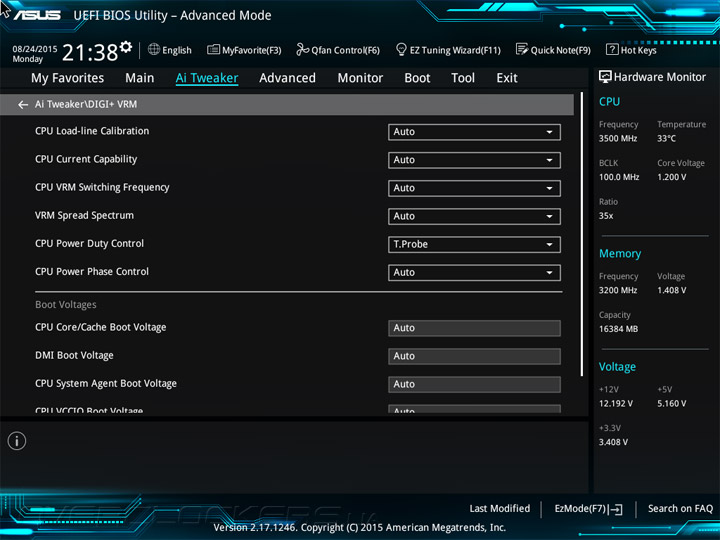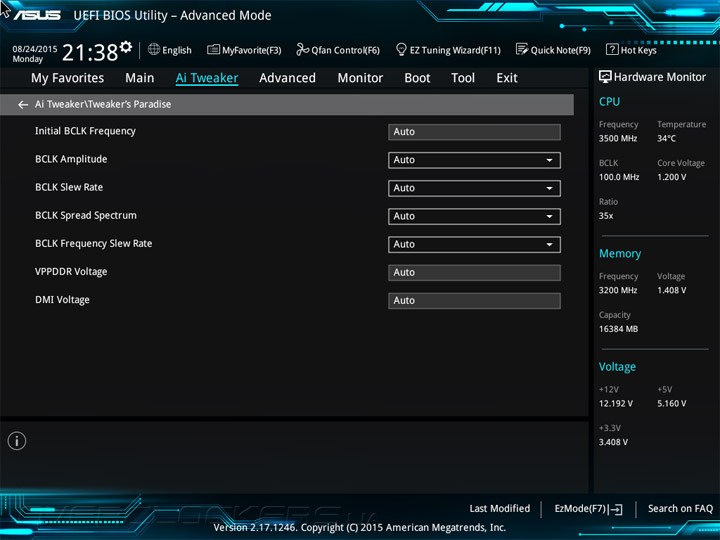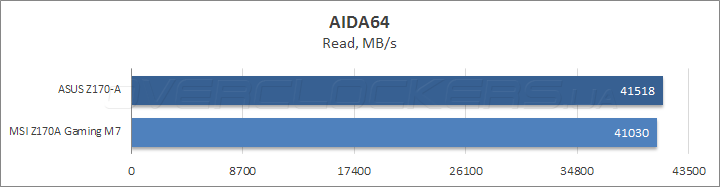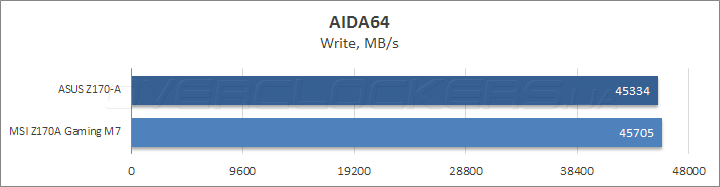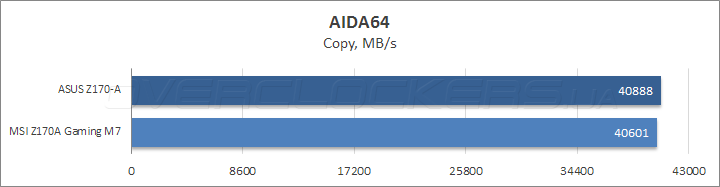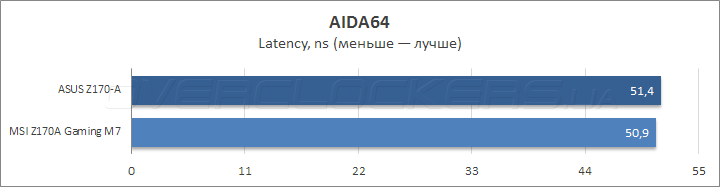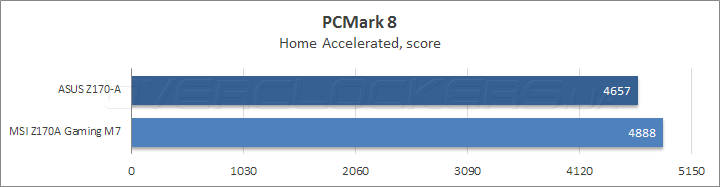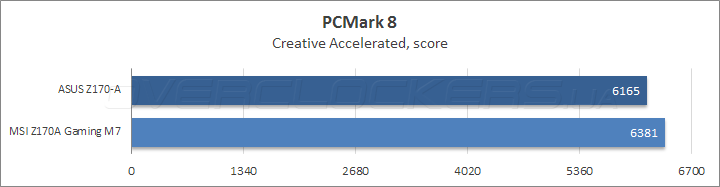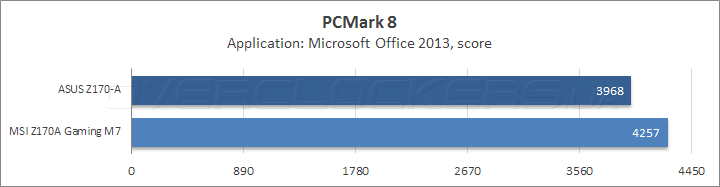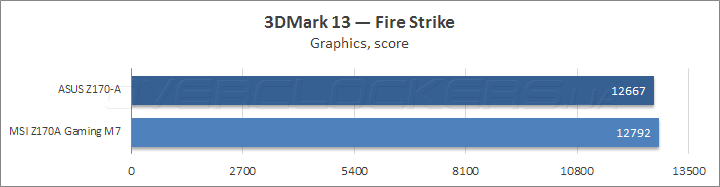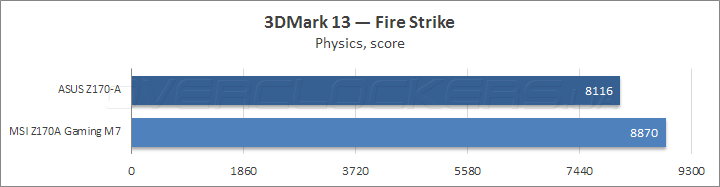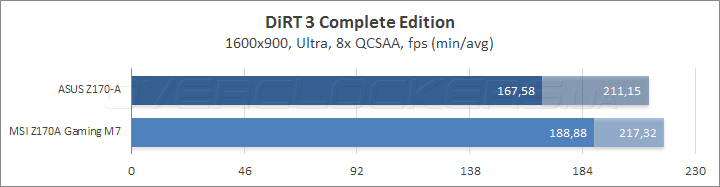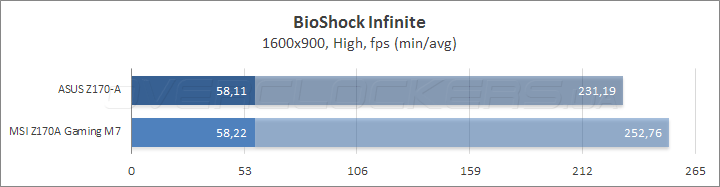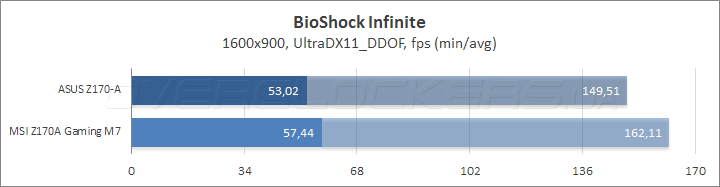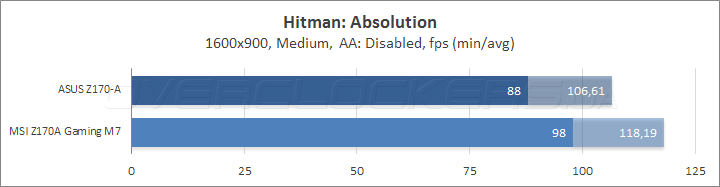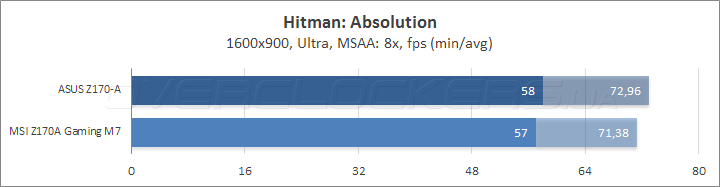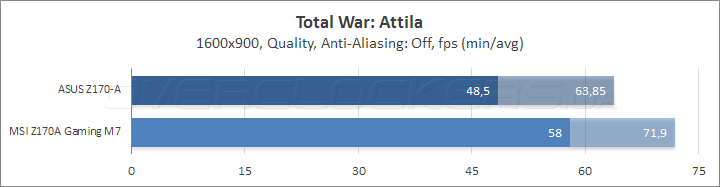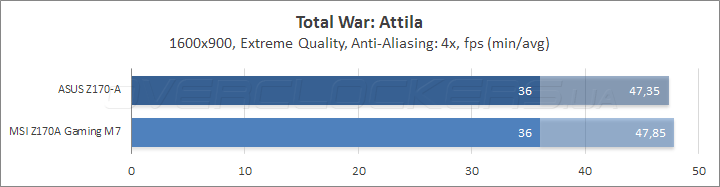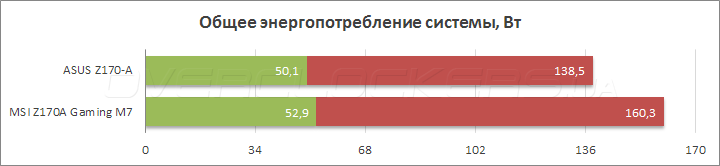- Инструкции и руководства
- Бренды
- ASUS
- Z170-A
- Справочник Пользователя
Продолжая наши регулярные обзоры новых материнских плат, в этой статье мы рассмотрим модель Z170-A компании Asus, которую можно описать как недорогую (для решений на чипсете Intel Z170) плату для производительного компьютера с оптимальным сочетанием цены и функциональности.
Комплектация и упаковка
Плата Asus Z170-A поставляется в достаточно компактной коробке черного цвета, на которой описаны все ее основные преимущества.
Здесь все довольно скромно. Нет ламинации, как на платах топового сегмента, нет ручки. Одним словом, бюджетный вариант упаковки. Правда, есть наклеенный стикер World of Warships (видимо, он присутствует на всех новых платах Asus, поставляемых в Россию). Этот стикер означает, что купив данную плату и зарегистрировав ее, пользователь получает премиум-аккаунт на 15 дней в игре World of Warships и уникальный корабль.
Комплект поставки очень скромный. Кроме самой платы в него входит инструкция пользователя (только на английском языке), DVD-диск с программным обеспечением и драйверами, только три SATA-кабеля (все разъемы с защелками, один кабель имеет угловой разъем с одной стороны), мостик SLI на две видеокарты, заглушка для задней панели платы и специальная пластиковая монтажная рамка, которая предназначена для безопасной установки процессора в разъем. Отметим, что такая пластиковая рамка теперь является стандартным аксессуаром для плат Asus.
Конфигурация и особенности платы
Сводная таблица характеристик платы Asus Z170-A приведена ниже, а далее по тексту мы рассмотрим все ее особенности и функциональные возможности.
| Поддерживаемые процессоры |
Skylake-S |
| Процессорный разъем |
LGA1151 |
| Чипсет |
Intel Z170 |
| Память |
4 × DDR4 |
| Аудиоподсистема |
Realtek ALC892 |
| Сетевой контроллер |
Intel i219-V |
| Слоты расширения |
2 × PCI Express 3.0 x16 (режим работы x16/x8) |
| SATA-разъемы |
6 × SATA 6 Гбит/с (включая два порта разъема SATA Express) |
| USB-порты |
6 × USB 3.0 |
| Разъемы на задней панели |
2 × USB 3.0 |
| Внутренние разъемы |
24-контактный разъем питания ATX |
| Форм-фактор |
ATX (305×244 мм) |
| Средняя цена |
T-12793083 |
| Розничные предложения | L-12793083-10 |
Форм-фактор
Плата Asus Z170-A выполнена в форм-факторе ATX (305×244 мм), и для ее монтажа в корпус предусмотрены девять стандартных отверстий.
Чипсет и процессорный разъем
Плата Asus Z170-A основана на новом чипсете Intel Z170 и поддерживает только процессоры Intel Core 6-го поколения (кодовое наименованием Skylake-S) с разъемом LGA1151.
Память
Для установки модулей памяти на плате Asus Z170-A предусмотрено четыре DIMM-слота. В руководстве пользователя отмечается, что плата поддерживает небуферизованную память DDR4 (non-EСС), а максимальный объем памяти составляет 64 ГБ (при использовании модулей емкостью по 16 ГБ).
Слоты расширения
Для установки видеокарт или плат расширения на материнской плате Asus Z170-A имеется три слота с форм-фактором PCI Express x16, три слота PCI Express 3.0 x1, один слот PCI и разъем M.2, который позволяет устанавливать накопители типоразмера 2242/2260/2280/22110.
Два первых (от процессорного разъема) слота с форм-фактором PCI Express x16 реализованы с использованием 16 линий PCIe 3.0 процессора Skylake, которые, с применением мультиплексоров/демультиплексоров, группируются либо в один порт PCI Express 3.0 x16, либо в два порта PCI Express 3.0 x8. То есть если задействуется только один слот с форм-фактором PCI Express 3.0 x16 (ближайший к процессорному разъему), то он будет работать на скорости x16, а если одновременно оба слота, то они будут функционировать на скорости x8.
Еще один слот с форм-фактором PCI Express x16 реализован на базе четырех линий PCIe 3.0 чипсета Intel Z170. Фактически, это слот PCI Express 3.0 x4, но в форм-факторе PCI Express x16. По умолчанию этот слот работает в режиме x2, а переключение в режим работы x4 реализуется через UEFI BIOS.
Отметим, что плата Asus Z170-A поддерживает технологии Nvidia SLI и AMD CrossFireX и допускает установку двух видеокарт Nvidia и до трех видеокарт AMD.
Три слота PCI Express 3.0 x1 (слоты с закрытыми концами) реализованы через чипсет, для чего задействованы три порта PCIe 3.0.
Поскольку сам чипсет Intel Z170 не имеет нативной поддержки шины PCI, для реализации слота PCI используется мостик PCIe—PCI, в качестве которого выступает чип ASMedia ASM1083.
Разъем M.2 поддерживает устройства PCIe и SATA. Для его реализации используется четыре чипсетных порта PCI Express 3.0, что обеспечивает пропускную способность в 32 ГТ/с (при подключении PCIe-устройств).
Видеоразъемы
Поскольку процессоры Skylake-S имеют интегрированное графическое ядро, для подключения монитора на задней панели платы имеются видеовыходы DisplayPort 1.2 (максимальное разрешение 4096×2160@60/24 Гц), HDMI 1.4b (4096×2160@24 Гц), DVI-D (1920×1080@60 Гц) и VGA (1920×1080@60 Гц). К плате можно одновременно подключить три монитора.
Отметим, что чипсет Intel Z170 не имеет нативной поддержки аналогового видеовыхода VGA (у него нет шины FDI). Поэтому видеовыход VGA реализуется на современных платах путем дополнительного преобразования цифрового видеовыхода DP в аналоговый.
SATA-порты, разъем SATA Express
Для подключения накопителей или оптических приводов на плате предусмотрено в совокупности шесть портов SATA 6 Гбит/с. Это четыре отдельных порта SATA 6 Гбит/с и еще два порта SATA 6 Гбит/с в составе разъема SATA Express.
Все порты SATA реализованы на базе интегрированного в чипсет Intel Z170 контроллера. Эти порты поддерживают возможность создания RAID-массивов уровней 0, 1, 5, 10.
Отметим также, что возможность создания RAID-массива предусмотрена и для PCIe-устройств, одно из которых подключается к разъему M.2 (PCIe 3.0 x4), а второе устанавливается в слот PCI Express 3.0 x4 (слот с форм-фактором PCI Express x16).
USB-разъемы
Для подключения всевозможных периферийных устройств на плате предусмотрено шесть портов USB 3.0, шесть портов USB 2.0 и два порта USB 3.1.
Порты USB 3.0 и USB 2.0 реализованы на базе чипсета Intel Z170 (напомним, что чипсет поддерживает до 14 портов USB, из которых до 10 портов могут быть USB 3.0). Два порта USB 3.0 и два порта USB 2.0 вынесены на заднюю панель платы, а для подключения еще четырех портов USB 3.0 и четырех портов USB 2.0 на плате предусмотрено по два разъема каждого типа.
Для реализации двух портов USB 3.1 на плате применяется двухпортовый контроллер ASMedia ASM1142, который подключен к двум чипсетным портам PCIe 3.0. О преимуществах именно такого способа подключения мы уже писали в статье, посвященной плате Asus Z170-Deluxe. Оба порта USB 3.1 выведены на заднюю панель платы: один из них имеет обычный разъем Type A, а другой — симметричный разъем Type C.
Сетевой интерфейс
Для подключения к сети на плате Asus Z170-A имеется гигабитный сетевой интерфейс на базе PHY-контроллера (контроллер физического уровня) Intel i219-V (используется контроллер MAC-уровня, интегрированный в чипсет). Этот контроллер задействуют для подключения чипсетный порт PCIe.
Как это работает
Чтобы понять, как работает плата Asus Z170-A и что у нее с чем разделяется, напомним об ограничениях чипсета Intel Z170.
Чипсет Intel Z170 имеет 26 высокоскоростных портов ввода/вывода, в качестве которых могут быть порты PCIe 3.0, USB 3.0 и SATA 6 Гбит/с. Часть портов ввода/вывода строго закреплена за портами USB 3.0, еще часть портов может выступать только в качестве портов PCIe 3.0, но есть и порты двойного назначения, которые можно конфигурировать либо как порты PCIe 3.0, либо как порты SATA 6 Гбит/с, а еще есть порты, которые конфигурируются либо как порты PCIe 3.0, либо как порты USB 3.0. С учетом портов двойного назначения, под USB 3.0 отводится 10 чипсетных высокоскоростных портов ввода/вывода, под SATA 6 Гбит/с — 6 портов, и под PCIe 3.0 — 20 портов. Есть и еще одно ограничение, которое заключается в том, что к 20 портам PCIe можно подключить одновременно не более 16 PCIe-устройств (контроллеров, разъемов и слотов) с учетом того, что для подключения одного PCIe-устройства может потребоваться более одного (два или четыре) порта PCIe.
Ну а теперь вернемся к плате Asus Z170-A. Как мы уже отмечали, на ней реализовано шесть чипсетных портов USB 3.0, четыре отдельных чипсетных порта SATA 6 Гбит/с, а также два порта SATA 6 Гбит/с в составе разъема SATA Express. Кроме того, еще один порт SATA 6 Гбит/с требуется под разъем M.2, который поддерживает SATA-устройства. То есть SATA-портов не хватает.
Также имеется контроллер ASMedia ASM1142 под который требуется два порта PCIe 3.0, разъем M.2, под который требуется еще четыре порта PCIe 3.0, и разъем SATA Express — это еще два порта PCIe. Добавим к этому сетевой контроллер, под который требуется еще один порт PCIe, а также учтем мост ASMedia ASM1083 (это еще один порт PCIe). Ну и для слота PCI Express 3.0 x4 и трех слотов PCI Express 3.0 x1 требуется в совокупности семь портов PCIe 3.0. В результате получаем, что требуется 17 портов PCIe 3.0. Как видим, ограничение в 20 портов PCIe в данном случае выполнено, а вот общее количество высокоскоростных портов ввода/вывода получается больше 26. То есть что-то с чем-то должно в данном случае разделяться.
На плате Asus Z170-A разделяются, во-первых, слот PCI Express 3.0 x4 и два отдельных порта SATA 6 Гбит/с. То есть если слот PCI Express 3.0 x4 работает в режиме x4, то два порта SATA 6 Гбит/с будут недоступны, а если используются порты SATA 6 Гбит/с, то слот PCI Express 3.0 x4 будет работать в режиме x2. Настройка режима работы слота PCI Express 3.0 x4 производится в UEFI BIOS. В результате на слот PCI Express 3.0 x4 и два отдельных порта SATA 6 Гбит/с в совокупности требуется лишь четыре чипсетных высокоскоростных порта ввода/вывода.
Во-вторых, разделяемыми сделаны разъемы M.2 и SATA Express. В настройках UEFI BIOS на вкладке AdvancedOnboard Devices Configuration имеется пункт «M.2 and SATA Express SATA Mode Configuration». Если для этого пункта установить значение SATA Express, то разъем SATA Express будет работать в режиме SATA, а разъем M.2 — в режиме PCIe. То есть в этом варианте для разъемов SATA Express и M.2 в совокупности используется четыре порта PCIe 3.0 и два порта SATA 6 Гбит/с. Если же для пункта «M.2 and SATA Express SATA Mode Configuration» выбрать значение M.2, то разъем SATA Express будет работать в режиме PCIe, а разъем M.2 — в режиме SATA. В этом варианте для разъемов SATA Express и M.2 в совокупности используется два порта PCIe 3.0 и один порт SATA 6 Гбит/с. Как видим, в обоих случаях задействуется не более шести чипсетных высокоскоростных портов ввода/вывода.
С учетом разделения указанных разъемов и слотов, получаем, что на плате Asus Z170-A задействовано не более 15 чипсетных портов PCIe 3.0, не более 6 портов SATA 6 Гбит/с и 6 портов USB 3.0, а общее количество одновременно задействованных чипсетных высокоскоростных портов ввода/вывода не превышает 25.
Блок-схема платы Asus Z170-A показана на рисунке.
Дополнительные особенности
Поскольку плата Asus Z170-A относится к категории недорогих решений на чипсете Intel Z170, дополнительных «фишек» на ней не так много, как на топовых моделях. Тем не менее, на текстолите имеется кнопка включения и традиционная для плат Asus кнопка «MemOK!». А вот кнопки для перезагрузки системы здесь нет, как нет и индикатора POST-кодов.
На плате есть два переключателя: TPU и EZ XMP. Переключатель TPU является трехпозиционным и предназначен для автоматического разгона системы. В одном положении автоматический разгон заблокирован, второе положение предназначено для умеренного разгона (при использовании воздушного охлаждения), а третье позволяет произвести разгон до более высокой тактовой частоты (при использовании водяного охлаждения). В качестве справки отметим, что в положении переключателя TPU I процессор Intel Core i7-6700K разгоняется до частоты 4,3 ГГц (разгон на 7%), а в положении переключателя TPU II производится разгон до частоты 4,6 ГГц (разгон на 15%). Переключатель EZ XMP предназначен для активации XMP-профиля памяти (если таковой предусмотрен). В принципе, то же самое можно сделать через UEFI BIOS, и данный переключатель просто дублирует одну из настроек UEFI BIOS.
Отметим наличие на плате перемычек Clear CMOS (с очевидной функцией) и CPU Over Voltage. Переключатель CPU Over Voltage предназначен для разгона процессора и позволяет увеличивать напряжение на нем в более широких пределах. Традиционной кнопки DirectKey нет, но вместо нее есть перемычка с таким же названием.
Система питания
Как и большинство плат, модель Asus Z170-A имеет 24-контактный и 8-контактный разъемы для подключения блока питания.
Регулятор напряжения питания процессора на плате является 10-канальным и основан на PWM-контроллере Digi+ VRM с маркировкой ASP14008. Каналы питания построены с использованием дискретных MOSFET-транзисторов NTMFS4C06N (компании On Semiconductor) и 5 драйверов (каждый драйвер управляет двумя каналами питания).
Система охлаждения
Для охлаждения различных тепловыделяющих компонентов на плате Asus Z170-A предусмотрено в совокупности три радиатора. Один радиатор установлен на чипсете, а два других расположены по бокам от процессорного разъема и закрывают MOSFET-транзисторы регулятора напряжения питания.
Помимо этого, для создания эффективной системы теплоотвода на плате предусмотрено пять четырехконтактных разъемов для подключения вентиляторов (включая и вентилятор кулера процессора), а также один специализированный четырехконтактный разъем для подключения вентилятора системы водяного охлаждения. Традиционно, скорость любого корпусного вентилятора, вентилятора кулера процессора и вентилятора системы водяного охлаждения можно настраивать либо через UEFI BIOS, либо через утилиту Fan Xpert 3.
Аудиоподсистема
На плате Asus Z170-A аудиоподсистема основана на аудиокодеке Realtek ALC892. Все элементы аудиотракта изолированы на уровне слоев PCB от прочих компонентов платы и выделены в отдельную зону.
Для тестирования выходного звукового тракта, предназначенного для подключения наушников или внешней акустики, мы использовали внешнюю звуковую карту Creative E-MU 0204 USB в сочетании с утилитой Right Mark Audio Analyzer 6.3.0. Тестирование проводилось для режима стерео, 24-бит/44,1 кГц. По результатам тестирования аудиотракт на плате Asus Z170-Aполучил оценку «Очень хорошо». И действительно, если посмотреть на результаты тестирования звукового тракта, то они очень неплохие.
Полный отчет с результатами тестирования в программе RMAA 6.3.0 вынесен на отдельную страницу, далее приведен краткий отчет.
| Неравномерность АЧХ (в диапазоне 40 Гц — 15 кГц), дБ |
+0,01, −0,07 |
Отлично |
| Уровень шума, дБ (А) |
−81,2 |
Хорошо |
| Динамический диапазон, дБ (А) |
81,1 |
Хорошо |
| Гармонические искажения, % |
0,0045 |
Очень хорошо |
| Гармонические искажения + шум, дБ (A) |
−74,4 |
Посредственно |
| Интермодуляционные искажения + шум, % |
0,022 |
Хорошо |
| Взаимопроникновение каналов, дБ |
−76,0 |
Очень хорошо |
| Интермодуляции на 10 кГц, % |
0,081 |
Очень хорошо |
| Общая оценка |
Очень хорошо |
UEFI BIOS
Если говорить об UEFI BIOS, то по интерфейсу и возможностям он не отличается от UEFI BIOS на плате Asus Z170-Deluxe. Отличия лишь в настройке работы слота PCI Express 3.0 x4 и разъемов M.2 и SATA Express, о чем мы уже писали. А потому мы не станем повторяться и еще раз описывать стандартные возможности UEFI BIOS на этой плате
Выводы
Итак, давайте еще раз отметим основные особенности платы Asus Z170-A.
Эта плата основана на топовом чипсете Intel Z170, который отличается широкими функциональными возможностями. И в сегменте плат на чипсете Intel Z170 модель Asus Z170-A является начальным, даже бюджетным вариантом. Она имеет очень скромную комплектацию и не имеет почти никаких излишеств, что, впрочем, можно только приветствовать. Фактически, здесь реализована лишь базовая функциональность чипсета, а из дополнительных контроллеров имеется лишь контроллер USB 3.1. Лишним он является или нет — вопрос спорный, но, похоже, плат на чипсете Intel Z170 без портов USB 3.1 уже не будет.
Есть здесь и еще один дополнительный контроллер: мост PCIe—PCI, через который реализован слот PCI. Впрочем, вряд ли наличие такого раритетного слота действительно расширяет функциональность платы, поскольку сомнительно, что в PCI сегодня есть реальная потребность.
В итоге плату Asus Z170-A можно позиционировать как решение начального уровня для создания высокопроизводительных ПК с возможностью разгона процессора и памяти.
Эта модель на сайте производителя
Плата предоставлена на тестирование производителем
На сегодняшний день ASUS занимает лидирующее положение на рынке материнских плат и это неспроста. Компания годами зарабатывала себе репутацию постоянно совершенствуя и внедряя в свои продукты…
На сегодняшний день ASUS занимает лидирующее положение на рынке материнских плат и это неспроста. Компания годами зарабатывала себе репутацию постоянно совершенствуя и внедряя в свои продукты новейшие технологии. Не обошлось и без фирменного ПО, которое представлено рядом функциональных утилит. Поэтому, никто особо не удивился при появлении новинок с поддержкой процессоров Skylake. Но представить ассортимент из более 30-ти моделей в такой короткий срок это действительно достижение. Причем, модельный ряд сочетает в себе как недорогие так и самые функциональные решения, что безусловно оценит потребитель. Не могли и мы обойти стороной такое значимое событие и поэтому, сегодня рассмотрим сравнительно недорогую материнскую плату ASUS на новом чипсете Intel Z170.
Спецификация
- Производитель: ASUS;
- Модель: Z170-A;
- Сокет: LGA1151;
- Поддерживаемые процессоры: Core i7/Core i5 (Skylake-S);
- Чипсет: Intel Z170;
- Память: 4 x DIMM, до 64GB, DDR4;
- Слоты расширения: 2 x PCIe 3.0/2.0 x16 (x8+x8), 1 x PCIe 3.0/2.0 x16 (x4), 3 x PCIe 3.0/2.0 x1, 1 х PCI;
- Поддержка SATA/RAID: чипсет 6 x SATA 6Gb/s портов с поддержкой Raid 0, 1, 5, 10, SATA Express port, M.2 Socket 3;
- Сетевой контроллер: Intel I219V;
- Аудиокодек: Realtek ALC892;
- Порты USB: 1 × USB 3.1(Type-A), 1 × USB 3.1(Type-C),6 × USB 3.0, 6 × USB 2.0;
- Питание материнской платы: 24 + 8 pin;
- Разъемы на задней панели: 5 × USB, D-sub, DVI, HDMI, DisplayPort, PS/2, USB 3.1(Type-C), Ethernet, оптический выход, 5 × аудио разъёмов;
- Форм-фактор: ATX;
- Цена: 11000 руб.
Упаковка и комплектация
Устройство облачено в плотную картонную упаковку черного цвета. Но луч света пронзает тьму и перед нашим взором предстает изображение ASUS Z170-A. Знаковым здесь является использование новейшей системной логики от Intel, что гарантирует совместимость с процессорами Skylake и памятью стандарта DDR4. Немаловажным здесь является наличие поддержки USB 3.1, а также знакомая многим владельцам материнских плат ASUS опция 5-WAY Optimization о которой мы расскажем позднее. Не позабыли и о геймерах. При покупке материнских плат ASUS на чипсетах Z170/H170/B150/H110 вы получаете премиум крейсер Diana, который будет доступен в игровом проекте World of Warships.
Переворачиваем коробку и поражаемся количеству всевозможных опций, включая поддержку устройств с интерфейсом M.2, Turbo LAN, Crystal Sound 3, SLI и Crossfire.
А вот внутри все осталось без значимых изменений, материнская плата как и прежде надежно защищена антистатическим пакетом, а все аксессуары расположены в нижнем отсеке.
Перечислим типовой комплект ASUS Z170-A:
- Диск с драйверами;
- Подробное руководство пользователя;
- Документация по описанию фирменных технологий;
- Болтик для фиксации платы в разъеме M.2;
- Брошюра с изображением всех функциональных разъемов;
- Фирменная наклейка;
- Три кабеля SATA 6 Гбит/с;
- Заглушка на заднюю панель корпуса;
- Мостик SLI;
- Q-коннектор для подключения коннекторов передней панели;
- Вспомогательная рамка для безопасной установки процессора.
Внешний вид и особенности платы
Рассматриваемая материнская плата выполнена в классическом форм-факторе ATX (305 х 244 мм). На тёмно-коричневом текстолите расположены радиаторы, стилизованные под благородную сталь. Однако, дизайнерский полёт фантазии этим не ограничивается. Обратите внимание на белый пластиковый элемент, который частично закрывает радиатор и защищает интерфейсную панель. Как бы то ни было, с учетом цены, которую просят за ASUS Z170-A, плата выглядит весьма неплохо.
Расположение элементов, всевозможных коннекторов и разъемов наводит на мысли о классической компоновке. Поэтому, можно не сомневаться, что собрать компьютер на такой материнской плате не составит особого труда. Компания ASUS придерживается позиции DIY (Do It Yourself) и старается максимально помочь даже тем, кто собирает компьютер в первый раз.
Перейдём к интерфейсной панели, которая включает в себя:
- 2 x USB 2.0;
- 1 x DisplayPort;
- 1 x HDMI;
- 1 x D-Sub;
- 1 x DVI-D;
- 1 x PS/2 для подключения мыши/клавиатуры;
- 2 x USB 3.0;
- 1 x LAN (RJ45);
- 1 x USB 3.1 (Type-A);
- 1 x USB 3.1 (Type-C);
- 1 x оптический выход;
- 5 x аудио разъемов.
Для дополнительного питания предусмотрено наличие коннектора 8-пин, а правее расположена перемычка CPU Over Voltage. Если изменить положение джампера, то в БИОСе появится возможность выставить более широкий диапазон для напряжения питания процессора.
Элементы с обозначением APM3095P — это P-канальные полевые транзисторы с управлением логическим уровнем, что позволяет напрямую управлять транзистором без дополнительных драйверов. А под маркировкой GS358S скрываются два маломощных операционных усилителя с широким диапазоном питающего напряжения. Помимо этого здесь находятся три 4-х контактных разъема для питания и управления вентиляторами.
Для оперативной памяти доступно 4 слота с возможностью установки до 64 Гб. Заявлена поддержка широкого спектра частот от 2133 МГц до «заоблачных» 3400 МГц в режиме разгона. Защелка на каждом слоте только одна, с другой стороны предусмотрен фиксатор. Подобный подход существенно облегчает установку оперативной памяти.
Далее видим силовые транзисторы компании On Semiconductor с маркировкой NTMFS4C09N, а также полюбившуюся многим кнопку MemOK!, которая помогает решить проблему с совместимостью оперативной памяти.
Рядом с коннектором 24-пин расположен разъем для вывода двух портов USB 3.0 на переднюю панель корпуса.
Все шесть портов SATA 6 Гбит/с базируются на интегрированном в родной чипсет контроллере. При этом, четыре из них отдельные, а два оставшихся входят в состав разъема SATA Express.
На нижней кромке справа расположено:
- Panel – подключение коннекторов корпусной панели;
- CLRTC – полный сброс всех настроек БИОС;
- TPU – активирует функцию автоматического разгона процессора;
- EZ_XMP – активирует XMP профиль памяти;
- CHA_FAN3 – разъем для вентилятора;
- EXT_FAN – разъем для Fan Extension Card (плата с дополнительными портами под вентиляторы);
- USB3_34 – коннектор USB 3.0;
- USB1112/USB1314 – коннекторы USB 2.0.
Хотелось бы подробнее рассказать о переключателе TPU. Здесь предусмотрено три состояния:первое выключает данную функцию, второе производитавтоматический разгон процессора на 7% (в случае с 6700K получаем 4300 МГц), а третье на 15% (в случае с 6700K получаем 4600 МГц).
Немного выше находится разъем M.2, который позволяет подключать совместимые устройства различного типоразмера (2242/2260/2280/22110). Следует отметить, что данный порт делит пропускную способность с разъемом SATA Express и перед использование того или иного устройства необходимо установить в БИОС подходящий режим.
На нижней кромке слева можно обнаружить:
- TB_header – необходим для подключения фирменной платы расширения ThunderboltEX;
- TPM – разъем для TPM модуля (повышение безопасности системы);
- PWR_SW – кнопка включения;
- COM – Разъем для COM порта;
- AAFP – вывод звука не переднюю панель;
- SPDIF_OUT – цифровой выход.
Под кожухом с надписью Crystal Sound спрятан восьмиканальный звуковой аудиокодек Realtek ALC892.
Далее видим линейный стабилизатор напряжения UTC UZ2085G, флеш память с маркировкой Winbound W25Q128FV, микросхему TPU (отвечает за функцию автоматического разгона) и FLBC_HEADER (разъем для подключения специальной платы, которая позволит обновить БИОС без необходимости загрузки текущего БИОСа или операционной системы).
Для плат расширения предусмотрено 2 x PCIe 3.0/2.0 x16 (x8+x8), 1 x PCIe 2.0 x16 (x4), 3 x PCIe 2.0 x1, 1 х PCI. Наличие слота PCI для чипсета Z170 не типично и это можно отнести к особенностям платы. Наверняка найдутся люди, которые не готовы расставаться с дорогой звуковой картой в угоду PCI-e, таким образом эта проблема отпадает.
Ранее упомянутый слот PCI реализован на контроллере ASMedia ASM1083. А микросхема с маркировкой IDT 6V41538NLG представляет собой генератор тактовой частоты, на базе которого реализована технология ASUS PRO Clock. Благодаря этому появляется возможность повышать значение шины BLCK до 400 МГц.
За распределение пропускной способности шин PCI-e ответственны специализированные мультиплексоры ASM1480 производства ASMedia.
Микросхема с маркировкой TPS51362 представляет собой понижающий преобразователь с интегрированным силовыми ключами. APL5337 — линейный регулятор напряжения с внешним управлением и двунаправленным выходным током.
Далее видим T_Sensor для подключения кабеля с термистором и коннектор VBOOT_HEADER.
Неподалеку от интегрированного звукового кодека распаян контроллер Nuvoton NCT6793D, который отвечает за работу устройств ввода/вывода и системный мониторинг.
В качестве сетевого контроллера используется Intel I219V.
Слева находятся три разъема для подключения вентиляторов, причем белый рекомендуется использовать для питания помпы СВО. Рядышком распаяны еще два P-канальных полевых транзистора с маркировкой APM3095P. Правее элемент AS393M – маломощный сдвоенный компаратор с низким напряжением смещения и микросхема Pm25LD512 – флеш память с возможностью подключения к шине SPI.
За охлаждение чипсета и силовых транзисторов отвечают соответствующие радиаторы. Стоит отметить приятный внешний вид, который придает уникальности данной модели. Два радиатора расположенные в околосокетном пространстве крепятся посредством пластиковых защелок, а радиатор для системной логики Z170 посажен на шурупы. Передачи тепла от элементов к радиатору способствуют специальные термопрокладки.
Белый пластиковый кожух необычной формы выполняет исключительно декоративную роль.
Слева красуется новейший чипсет от Intel, а правее мультиплексор ASM1480, который отвечает за распределение пропускной способности шины между SATA Express и M.2. Рядом распаяна микросхема GS324SF, которая содержит четыре маломощных операционных усилителя в одном корпусе.
Наличие портов стандарта USB 3.1 обеспечено сторонним контроллером ASMedia с маркировкой ASM1142. Совсем рядом можно обнаружить микросхему Etron EJ179V, которая ответственна за реализацию коннектора USB 3.1 (Type-C). Правее находится микросхема Realtek RTD2168, это конвертор сигнала DisplayPort -> VGA. Именно благодаря ему мы получаем разъем D-sub на интерфейсной панели. Далее распаян чип ASM1442K, который выполняет функцию преобразователя сигнала и ответственен за переключение между видеовыходами HDMI и DisplayPort.
Подсистема питания под управлением контроллера DIGI+ ASP1400Bвыполнена по 6-ти фазной схеме. Количество дросселей больше количества фаз, так как фазы разделены на два канала. Разделение управляющих сигналов осуществляется драйверами. В качестве силовых ключей используются транзисторы NTMFS4C06N и NTMFS4C09N.
С обратной стороны также распаяны транзисторы компании On Semiconductor с маркировкой NTMFS4C06N.
Настройки UEFI BIOS
Упрощенный режим BIOS озаглавлен EZ-Mode. Здесь доступна базовая информация о состоянии системы, есть возможность автоматического разгона с помощью EZ Tuning Wizard или настройка работы подключенных вентиляторов через Q-Fan Control. Также здесь доступен выбор загрузочного устройства, можно сменить язык или установить дату. Кстати о русификации меню, оно по-прежнему далеко от совершенства, поэтому рекомендую пользоваться английской версией.
Самое интересное раскрывается при переходе в режим Advanced Mode. Первая вкладка «My Favorites» по умолчанию пуста, с ее помощью вы можете создать кастомизированное окошко с нужным набором параметров. Если раньше окно было пустым, то теперь производитель создал собственную заготовку и снабдил данную страничку типовым набором опций, которые могут пригодиться при разгоне. Вкладка «Main» – носит информативный характер и здесь можно настроить только дату/время или выбрать язык.
Вкладка «Ai Tweaker» – включает в себя все настройки необходимые для разгона (изменение напряжения питания процессора и памяти, установка множителя процессора, таймингов и частоты памяти и т.д.). Кроме того, здесь присутствует мониторинг всевозможных значений питающего напряжения.
Вкладка «Advanced» содержит весь остальной перечень опций, не влияющих на разгон. Здесь можно изменить настройки энергосбережения процессора, отключить турбо режим или Hyper-threading, настроить работу SATA портов, сконфигурировать параметры встроенного графического контроллера и многое другое.
Вкладка «Monitor» – мониторинг показателей температуры и напряжения, а также контроль вращения скорости вентиляторов.
Вкладка «Boot» предоставляет ряд параметров по оптимизации загрузки и позволяет настроить приоритет между накопителями.
Вкладка «Tool» – в данной вкладке можно обновить БИОС, подгрузить предварительно сохраненный профиль с настройками системы или произвести полноценную очистку твердотельного накопителя (Secure Erase).
Вкладка «Exit» – выход с сохранением измененных параметров или откат на заводские настройки. Обращу ваше внимание также на Quick Note, который пригодится для кратких заметок.
Фирменные утилиты
Все необходимое и даже больше доступно для скачивания с официального сайта производителя. Основой является программный пакет Ai Suite3.
Для быстрого и удобного переключения между нужными опциями производитель ввел дополнительное меню, которое выходит по клику.
Dual Intelligent Processor 5 – обширный набор настроек по разгону процессора, регулировки вентилдяторов и прочего.
Обратите ваше внимание на кнопку 5-Way Optimization, которая поможет настроить автоматическом режиме производительность вашей системы.
Раздел TPU – открывает доступ к изменению множителя и напряжения питания процессора, а также позволяет увеличить частоту и питающее напряжение встроенного графического контроллера.
Fan Expert 3 – регулировка работы подключенных вентиляторов, можно настроить вручную или выбрать из готовых вариантов (тихий/стандартный/турбо/полная скорость).
Digi+ VRM – настройки для повышения стабильности при разгоне процессора, а также предусмотрена отдельная вкладка для настройки встроенного в процессор графического чипа.
Turbo App – автоматическая настройка производительности системы (включая сетевой приоритет и конфигурацию аудионастроек) для выбранного приложения.
Раздел EPU – порадует любителей экономить на электроэнергии, так как позволяет изменять настройки способствующие повышению эффективности энергосбережения системы.
PC Cleaner – очистка папок с временными файлами, корзины, кэша, логов и т.д. По сути это новая опция, которая призвана еще больше расширить функционал Ai Suite3.
Ai Charger+ – быстрая подзарядка iPod, iPhone, iPad и других мобильных устройств с поддержкой функции BC 1.1.
USB 3.1 Boost – ускорение передачи информации через порт USB 3.1.
EZ Update – обновление БИОС через интернет.
System Information – общая информация о состоянии системы.
Mobo Connect – приложение, которое позволяет синхронизировать клавиатуру/мышь подключённые к компьютеру с другими мобильными устройствами.
USB BIOS Flashback – прошивка БИОС посредством кнопки USB BIOS Flashback.
Push Notice – всплывающие или звуковые оповещения по определенному событию, например при превышении допустимой температуры или падении напряжения.
Version – информирует о версии каждой установленной утилиты.
Далее рассмотрим остальной набор вспомогательных утилит.
AO Help – после регистрации вы сможете запустить автоматическую диагностику вашей системы. По результатам вам будет предложено решение той или иной проблемы посредством обращения в техподдержку ASUS, настройки удаленного доступа, создания резервной копии системы или запуска утилиты по оптимизации.
Asus Boot Setting – содержит две функции, включение быстрой загрузки системы без повторного прохода инициализации и прямой вход в BIOS при перезагрузке без нажатия соответствующей клавиши.
Asus Ez Installer – создание копии установочного файла Windows 7 на USB накопителе или оптическом диске.
Asus Media Streamer – позволит наслаждаться любым контентом не только на вашем компьютере но и на любом другом совместимом устройстве. Для исправной работы потребуется установка ASUS HomeCloud, при этом не забудьте активировать функцию DLNA на стороннем устройстве.
Asus Mini Bar – маленькая и удобная утилита, которая позволяет осуществить быстрый доступ к разделам Fan Expert 3/EPU/PC Cleaner, которые являются частью Ai Suite3.
Asus Webstorage – открывает доступ к облачному сервису для хранения вашей информации.
EZ Update – обновление БИОС через интернет.
Asus PC Diagnostics – предоставляет основную информацию о компьютере и используемых компонентах, а также обладает встроенным стресс – тестом для проверки стабильности системы.
Диспетчер Realtek HD – расширенные опции для встроенной звуковой карты.
Remote GO! – организация DLNA сервера на базе вашего ПК. В функции входит возможность управления рабочим столом вашего компьютера при помощи планшета или смартфона, передача файлов между устройствами, стрим контента по Wi-Fi и прочее.
Конфигурация тестового стенда
- Процессор: Intel Core i7-6700K (4000 МГц);
- Материнская плата: ASUS Z170-A, версия БИОС 0404;
- Кулер: CRYORIG H7;
- Термоинтерфейс: Arctic Cooling MX-2;
- Память: 4 x 4 Гбайт DDR4 2800, CORSAIR Vengeance LPX CMK16GX4M4A2800C16;
- Видеокарта: Palit GeForce GTX 980 Ti Super JetStream;
- Накопитель SSD: Samsung 840 Pro 240 Гбайт;
- Регулятор вращения вентиляторов: Schyte Kaze Q-12;
- Блок питания: Thermaltake Toughpower Grand 1200W Platinum;
- Корпус: NZXT Switch 810;
- Монитор: VIEWSONIC VP2770-LED;
- Операционная система: Windows 7 64-bit Service Pack 1;
- Драйвера: GeForce 355.82.
В качестве центрального процессора использовался Intel Core i7-6700K. Роль термоинтерфейса была возложена на Arctic Cooling MX-2.
Разгон и тестирование
Было решено сравнить производительность процессора в двух случаях, при работе на частоте 4000 МГц и в режиме разгона. С помощью материнской платы ASUS Z170-A удалось повысить частоту процессора на 17%, она составила 4700 МГц. Такой результат был достигнут при выставлении настроек напряжения питания процессора вручную до значения 1.35В. Однако, во время прогона в тесте x264 FHD Benchmark наблюдалась нестабильность работы системы, поэтому пришлось повысить напряжение питание до 1.43В. Другой способ разгона доступен при повышении частоты шины BCLK, но следует делать это аккуратно, так как она связана с другими шинами. Разогнать процессоры без литеры K в названии посредством BCLK у вас не получится, так как данная возможность по сути заблокирована.
Предлагаю ознакомиться с результатами различных тестовых приложений, слева результат полученные в номинальном режиме, а справа результат полученный в разгоне.
Благодаря возможности разгона мы получаем заметную прибавку к производительности во всех тестовых приложениях. Но не следует забывать о безопасности разгона, поэтому старайтесь не превышать допустимые значения по тому или иному параметру.
Заключение
Компания ASUS в очередной продемонстрировала, что является лидером в области разработки и совершенствования материнских плат. Несмотря на сравнительно невысокую цену, Z170-A снабжена большей частью функционала, включая все актуальные разъемы, функцию автоматического разгона процессора, солидного набора настроек в БИОС и большого разнообразия вспомогательных утилит.
Плюсы:
- Хорошая функциональность;
- Отличный Дизайн;
- Достаточный набор опций для разгона;
- Использование качественных компонентов;
- Хороший звук от встроенного аудиокодека;
- Наличие разъема M.2 (Socket 3);
- Наличие разъема SATA Express;
- Наличие портов USB 3.1;
- Наличие одного слота PCI;
- Поддержка CrossFire и SLI в режиме x8+x8;
- Возможность гибкой регулировки подключенных вентиляторов;
- Цена.
Минусы:
- Скромный комплект поставки;
- Некоторые ограничения при совместном использовании линий PCI-e;
- Отсутствие возможности одновременного использования SATA Express и M.2 (Socket 3).
По мнению редакции, учитывая все плюсы и минусы, материнская плата ASUS Z170-A получает награду «Серебро».
06-08-2015
5-ого августа 2015 года компания Intel анонсировала новое семейство процессоров Intel Skylake для платформы Socket LGA1151, а также флагманский чипсет Intel Z170. Конечно же, все ключевые игроки на рынке материнских плат уже давно подготовили свои модели и сразу же начали активно их демонстрировать.
В данном обзоре мы предлагаем познакомиться с материнской платой ASUS Z170-A от именитой тайваньской компании. Судя по ее оснащению и дизайну, новинка является высокоуровневым решением, которое получило отличную звуковую подсистему, качественную элементную базу, поддержку двух портов USB 3.1, а также ряд фирменных доработок. Но это лишь вершина айсберга, поэтому мы ныряем глубже.
Спецификация материнской платы ASUS Z170-A:
|
Производитель |
ASUS |
|
Модель |
Z170-A (rev 1.03) |
|
Чипсет |
Intel Z170 |
|
Процессорный разъем |
Socket LGA1151 |
|
Поддерживаемые процессоры |
Intel Core i7 / Core i5 / Core i3 / Pentium / Celeron шестого поколения |
|
Частота используемой памяти |
3400* / 3333* / 2933* / 2800* / 2666* / 2400* / 2133 МГц (*OC) |
|
Поддержка памяти |
4 x DDR4 DIMM-слота с поддержкой до 64 ГБ памяти |
|
Слоты расширения |
3 x PCI Express 3.0 x16 (x16 / x8+x8 / x8+x8+x4) 3 x PCI Express 3.0 x1 1 х PCI |
|
Дисковая подсистема |
Чипсет Intel Z170 поддерживает: 1 x M.2 32 Гбит/с (M.2 2242, M.2 2260, M.2 2280, M.2 22110) 4 x SATA 6 Гбит/с 1 x SATA Express (совместим с 2 х SATA 6 Гбит/с) RAID 0, RAID 1, RAID 5, RAID 10 |
|
LAN |
1 x Intel WGI219V (10/100/1000 Мбит/с) |
|
Звуковая подсистема |
Кодек Realtek ALC892 8-канальный звук S/PDIF Out |
|
Питание |
1 х 24-контактный разъем питания ATX 1 x 8-контактный разъем питания ATX12V |
|
Вентиляторы |
2 x разъема вентиляторов CPU (4-контактные) 4 x разъема подключения системных вентиляторов (4-контактные) |
|
Охлаждение |
Алюминиевый радиатор на чипсете Алюминиевые радиаторы на элементах подсистемы питания |
|
Внешние порты I/O |
1 x PS/2 Combo 1 x HDMI 1 x DisplayPort 1 x D-Sub 1 x DVI-D 1 x LAN (RJ45) 2 x USB 3.0 1 х USB 3.1 (Type-C) 1 х USB 3.1 (Type-A) 2 x USB 2.0 1 x Optical S/PDIF out 5 x аудиопортов |
|
Внутренние порты I/O |
2 x USB 3.0, каждый с поддержкой подключения двух USB 3.0 (19-контактный) 2 x USB 2.0, каждый с поддержкой подключения двух USB 2.0 4 x SATA 6 Гбит/с 1 x SATA Express 1 х разъем TPM 1 x коннектор вывода звука на переднюю панель 1 x S/PDIF out 1 x блок коннекторов передней панели 1 х кнопка «MemOK!» 1 х колодка «TB_HEADER» 1 x кнопка включения 1 x джампер сброса CMOS 1 x переключатель «TPU» 1 х переключатель «EZ_XMP» |
|
BIOS |
64 Mбит Flash ROM UEFI AMI BIOS PnP, ACPI 5.0, SM BIOS 2.8, DMI 2.7, WfM 2.0 |
|
Комплектация |
руководство пользователя брошюра с описанием гарантии диск с драйверами и утилитами 1 х набор ASUS Q-Connectors 1 х инструмент ASUS CPU Installation Tool 3 x кабеля SATA 1 х мостик 2-Way NVIDIA SLI 1 х заглушка интерфейсной панели |
|
Форм-фактор |
ATX |
|
Сайт производителя |
ASUS |
Упаковка и комплектация
Материнская плата ASUS Z170-A поставляется в коробке из плотного картона c полиграфией в темных тонах. Помимо наименования модели и компании-производителя, на лицевой стороне отмечена поддержка технологии 5-Way Optimization и интерфейсов USB 3.1 с пропускной способностью 10 Гбит/с. Дополнительно здесь можно обратить внимание на название используемого чипсета, поддержку технологий NVIDIA SLI и AMD CrossFireX, ОС Windows 10, а также на применение аудиотехнологий DTS Connect и DTS Studio Sound. Вверху обозначен приятный подарок для любителей игры World of Warships: вместе с покупкой платы они получат бонусные коды на 15 дней премиум-доступа и премиальный бронепалубный крейсер Диана.
На обратной стороне коробки, помимо изображения материнской платы и краткого перечня ее характеристик, можно обратить внимание на поддержку ряда технологий:
- 5-Way Optimization – плата оснащена двумя интеллектуальными чипами: энергетическим процессором (Energy Processing Unit – EPU) и TurboV-процессором (TurboV Processing Unit – TPU). Пятое поколение этих микросхем позволяет производить тонкую оптимизацию работы системы в зависимости от текущих потребностей пользователя. Также новинка включает в себя специальный генератор базовой частоты для упрощенного разгона процессоров Intel Core 6-ого поколения.
- USB 3.1 – расположенные на интерфейсной панели порты обладают пропускной способностью 10 Гбит/с, что в два раза больше, чем у USB 3.0.
- TurboLAN – при помощи комплектного ПО можно контролировать сетевую активность ПК в режиме реального времени, а также устанавливать каждой программе приоритет на доступ к сетевым ресурсам.
- Crystal Sound 3 — предустановленный на материнской плате аудиокодек Realtek ALC892, в обвязке которого используется специальный усилитель TI R4580I, предлагает поддержку восьмиканального звука. Во избежание возникновения помех, вызванных электромагнитными наводками, используется специальная технология экранирования. Для обеспечения максимального качества звука применяются аудиоконденсаторы компании Nichicon. К тому же левый и правый аудиоканалы выполнены на разных слоях текстолита, что сопутствует минимизации перекрестных наводок.
В коробке с ASUS Z170-A мы обнаружили следующий набор аксессуаров:
- диск с драйверами и утилитами;
- инструкцию пользователя;
- три кабеля SATA;
- набор ASUS Q-Connectors;
- инструмент ASUS CPU Installation Tool для быстрой и корректной установки процессора;
- мостик 2-Way NVIDIA SLI;
- заглушку интерфейсной панели.
Дизайн и особенности платы
Новинка выполнена на печатной плате темно-коричневого цвета формата ATX и выгодно отличается стильным оформлением в светлых и стальных оттенках. Отдельно отметим наличие защитного кожуха над интерфейсной панелью.
Говоря о компоновке и удобстве сборки системы, стоит упомянуть немного перегруженный различными интерфейсами нижний край текстолита, однако такая особенность придется по душе ее владельцам. В остальном же никаких претензий у нас не возникло, поскольку расположение всех элементов довольно продуманно и удобно.
К примеру, производитель позаботился о том, чтоб установленная видеокарта не препятствовала замене модулей оперативной памяти, оснастив DIMM-слоты защелками только с одной стороны. Да и доступ к дисковой подсистемы габаритные карты расширения перекрыть не смогут.
Взглянув на обратную сторону материнской платы, можно обратить внимание не только на привычную опорную пластину процессорного разъема, но и на тот факт, что радиатор охлаждения чипсета надежно закреплен при помощи винтов, а охладители на элементах подсистемы питания крепятся при помощи пластиковых клипс.
В нижней части печатной платы ASUS Z170-A расположены следующие разъемы: колодка подключения аудиоразъемов передней панели, S/PDIF out, колодка «TB_HEADER» (для реализации интерфейса Thunderbolt), кнопка выключения, разъемы COM и TPM, один 4-контактный разъем для подключения корпусного вентилятора, а также колодка подключения фронтальной панели. Дополнительно отметим две колодки для активации портов USB 2.0 и одну для USB 3.0. Всего на плате силами чипсета реализована поддержка шести портов USB 2.0: четырех внутренних и двух на интерфейсной панели. USB 3.0 также шесть: четыре внутренних и два внешних. Все они также функционируют благодаря чипсету.
Отдельного внимания заслуживают два небольших переключателя: «TPU» и «EZ_XMP». Первый имеет три положения: «Выкл.», «1» (автоматический разгон системы при помощи увеличения множителя) и «2» (автоматический разгон при помощи увеличения частоты системной шины и процессорного множителя). Второй тумблер служит для активации соответствующих Intel XMP-профилей оперативной памяти.
Возможности организации дисковой подсистемы представлены разъемом M.2 с пропускной способностью 32 Гбит/с (поддерживаются форматы SSD-накопителей M.2 2242, M.2 2260, M.2 2280 и M.2 22110), четырьмя портами SATA 6 Гбит/с, а также одним SATA Express, который совместим с двумя SATA 6 Гбит/с. Присутствует поддержка массивов SATA RAID 0, RAID 1, RAID 5 и RAID 10.
В связи с недостатком свободных чипсетных линий, на плате присутствует ряд ограничений по одновременному использованию некоторых интерфейсов:
- Интерфейс M.2 делит пропускную способность с SATA Express, поэтому одновременное их использование невозможно.
- Третий слот расширения PCI Express 3.0 x16 (на плате «PCIEX16_3») делит пропускную способность с двумя из шести портов SATA 6 Гбит/с (на плате «SATA6G_56»), поэтому по умолчанию он ограничен режимом работы х2.
Системная плата ASUS Z170-A оснащена четырьмя DIMM-слотами для установки модулей оперативной памяти стандарта DDR4, которые для большего удобства оборудованы защелками только с одной стороны. Оперативная память может работать в двухканальном режиме. Для его реализации планки необходимо устанавливать в первый и третий либо во второй и четвертый слоты (или же занять все доступные разъемы). Поддерживаются модули, работающие на частотах до 3400 МГц в разгоне. Максимальный объем памяти может достигать 64 ГБ, чего будет достаточно для любых поставленных задач.
Дополнительно отметим вторую колодку для подключения выносной панели с портами USB 3.0, а также кнопку «MemOK!», которая позволяет автоматически подобрать необходимые параметры работы оперативной памяти для успешного старта системы.
Система охлаждения рассматриваемой платы состоит из трех основных алюминиевых радиаторов: один осуществляет отвод тепла от чипсета Intel Z170, в то время как два других накрывают элементы подсистемы питания процессора.
В процессе тестирования были зафиксированы следующие температурные показатели:
- радиатор охлаждения чипсета – 32,7°C (при разгоне − 32,8°C);
- верхний радиатор охлаждения элементов подсистемы питания процессора – 37°C (при разгоне − 38,1°C);
- нижний радиатор охлаждения элементов подсистемы питания процессора – 42,4°C (при разгоне − 43,5°C);
- дроссели подсистемы питания процессора − 50,2°C (при разгоне − 52°C).
Полученные результаты явно указывают на высокую эффективность работы установленной системы охлаждения, что свидетельствует о правильном подборе материалов и их конструкции.
Питание процессора осуществляется по усиленной 8-фазной схеме для вычислительных ядер и дополнительных узлов. Сам преобразователь основан на цифровом ШИМ-контроллере ASP1400B со встроенной подсистемой управления энергопотреблением DIGI+ VRM. Все компоненты узла питания процессора отличаются высокой степенью надежности: используются твердотельные конденсаторы и дроссели с ферритовым сердечником. Для подачи напряжения питания предназначены основной 24-контактный и дополнительный 8-контактный разъемы.
Для расширения функциональности материнской платы ASUS Z170-A есть семь слотов:
- PCI Express 3.0 x1;
- PCI Express 3.0 x16 (в режиме х16 либо х8);
- PCI Express 3.0 x1;
- PCI;
- PCI Express 3.0 x16 (в режиме х8);
- PCI Express 3.0 x1;
- PCI Express 3.0 x16 (в режиме х4).
Благодаря поддержке технологий NVIDIA SLI и AMD CrossFireX, данная конфигурация предлагает пользователю организовать графическую подсистему из двух или трех видеокарт. Отдельно отметим, что расположение слотов позволит без проблем подключить две видеокарты с трехслотовой системой охлаждения. При этом у вас все еще останется доступ к одному разъему PCI Express 3.0 x1.
Поскольку набор системной логики Intel Z170 не поддерживает шину PCI, то функционирование соответствующего слота реализовано с помощью моста PCIE-PCI, основанного на контроллере ASMedia ASM1083.
Если же вы решили воспользоваться возможностями интегрированного в CPU графического ядра, то в вашем распоряжении четыре видеовыхода: HDMI, DisplayPort, DVI-D и D-Sub, обслуживание которых осуществляется силами микросхемы ASMedia ASM1442K.
Возможности Multi I/O возложены на микросхему NUVOTON NCT6793D, которая управляет работой системных вентиляторов, портами COM и PS/2, а также обеспечивает мониторинг.
Корректная работа двух портов USB 3.1 на интерфейсной панели обеспечена силами микросхемы ASMedia ASM1142.
Для поддержки сетевых соединений служит гигабитный LAN-контроллер Intel WGI219V. Распределение сетевых ресурсов и приоритизацию трафика поможет осуществить фирменная утилита TurboLAN.
Звуковая подсистема рассматриваемой материнской платы основана на 8-канальном HDA-кодеке Realtek ALC892, который поддерживает аудиосистемы форматов 2/4/5.1/7.1. Она обладает рядом фирменных особенностей (концепция Crystal Sound 3), о которых мы упоминали в начале обзора.
Интерфейсная панель модели ASUS Z170-A включает в себя следующие порты:
- 1 x PS/2 Combo;
- 1 x LAN (RJ45);
- 2 x USB 3.0;
- 2 x USB 2.0;
- 1 х USB 3.1 (Type-C);
- 1 х USB 3.1 (Type-A);
- 1 x HDMI;
- 1 x DisplayPort;
- 1 x D-Sub;
- 1 x DVI-D;
- 1 x Optical S/PDIF out;
- 5 x аудиопортов.
Данная конфигурация может быть смело охарактеризована как отличная, ведь в наличии есть не только все самое необходимое, но даже больше: четыре видеовыхода, большое количество портов USB (включая два высокоскоростных USB 3.1), а также удобное подключение многоканальной акустики и поддержка периферии PS/2.
Отдельно отметим, что при помощи соответствующих колодок на печатной плате вы сможете вынести на заднюю панель корпуса порты COM и Thunderbolt.
UEFI BIOS
Тестируемая новинка использует современный предзагрузчик на основе графического интерфейса UEFI, осуществлять настройки в котором можно при помощи мышки. Он предлагает два основных сценария использования.
«EZ Mode», в котором все необходимые настройки сгруппированы на одном экране.
Либо привычный «Advanced Mode», где все настройки разнесены по своим вкладкам.
Все связанные с разгоном системы настройки находятся во вкладке «Ai Tweaker».
Множитель частоты памяти позволяет устанавливать скорость подключенных модулей в пределах от 800 до 4266 МГц.
Также при необходимости можно получить доступ к регулировкам задержек памяти.
Настройки, необходимые для оптимизации системы, сведены в таблицу:
|
Параметр |
Название меню |
Диапазон |
Шаг |
|
Частота системной шины |
BCLK Frequency |
40,0 – 650,0 |
0,1 |
|
Частота оперативной памяти |
Memory Frequency |
800 − 4266 |
|
|
Тайминги оперативной памяти |
DRAM Timing |
CAS Latency, RAS to CAS, RAS PRE Time, RAS ACT Time, DRAM COMMAND Mode, RAS to RAS Delay, REF Cycle Time, Write Recovery Time, READ to PRE Time, FOUR ACT WIN Time, WRITE to READ Delay, Write Latency |
|
|
CPU Core Ratio |
8 – MAX |
1 |
|
|
Long Duration Package Power Limit |
1 – 4096 |
1 |
|
|
Package Power Time Window |
1 − 127 |
1 |
|
|
Short Duration Package Power Limit |
1 − 4096 |
1 |
|
|
CPU Load-line Calibration |
1 − 7 |
||
|
CPU Current Capability |
100 − 140 |
||
|
CPU Core / Cache Boot Voltage |
0,600 – 1,700 |
||
|
DMI Boot Voltage |
0,300 – 1,900 |
||
|
CPU SA Boot Voltage |
0,7000 – 1,8000 |
||
|
CPU VCCIO Boot Voltage |
0,7000 – 1,8000 |
||
|
CPU Standby Boot voltage |
0,700 − 2,200 |
||
|
CPU Core Voltage Override |
0,600 – 1,720 |
0,005 |
|
|
CPU System Agent Voltage |
0,70000 – 1,80000 |
0,001 |
|
|
IA AC Load Line |
0,01 – 62,49 |
||
|
IA DC Load Line |
0,01 – 62,49 |
||
|
Напряжение на модулях оперативной памяти |
DRAM Voltage |
1,0032 – 2,0064 |
0,0067 |
|
Напряжение на чипсете |
PCH Core Voltage |
0,70000 – 1,80000 |
0,01250 |
|
VPPDDR Voltage |
1,86500 – 2,70000 |
||
|
DMI Voltage |
0,30000 – 1,90000 |
||
|
DRAM CTRL REF Voltage |
0,39500 – 0,63000 |
0,00500 |
|
|
DRAM DATA REF Voltage on CHA |
0,39500 – 0,63000 |
0,00500 |
|
|
CPU VCCIO Voltage |
0,70000 – 1,80000 |
||
|
CPU Standby Voltage |
0,800 – 1,600 |
В разделе «Monitor» открывается доступ к наблюдению за температурой процессора и чипсета, показателями дополнительных сенсоров, а также за напряжением на линиях питания +12В, +5В и +3,3В. За ключевыми показателями процессора, оперативной памяти и линий питания можно следить в любом разделе благодаря боковой панели. Отдельно стоит отметить возможность снятия скриншотов в BIOS и поддержку русского языка.
Возможности разгона
По итогам ручного разгона процессора Intel Core i5-6600K, путем увеличения множителя до «х47» и параметра CPU Load Line Calibration до 6 (из 7 возможных), его стабильная рабочая частота составила 4687 МГц при напряжении 1,408 В.
При ручном повышении множителя и установке напряжения CPU в автоматический режим, плата выставляла следующие параметры: для частоты 4700 МГц – 1,296 В, а для 4800 МГц – 1,320 В, чего было явно недостаточно для стабильной работы.
Ручное увеличение частоты системной шины до отметки 215,65 МГц позволило зафиксировать частоту тестового процессора на уровне 4746 МГц при напряжении 1,408 В. Отметим, что утилита CPU-Z неправильно отображала напряжение на процессоре в некоторых случаях.
Использование возможностей автоматического разгона при помощи утилиты ASUS Dual Intelligent Processors 5 в режиме «Ratio only» (разгон путем увеличения лишь множителя) позволило повысить частоту процессора до 4600 МГц при напряжении 1,302 В.
Также воспользоваться данной функцией можно через BIOS либо при помощи переключателя «TPU» в режиме «1». Как видим, в данном случае мы получили частоту 4300 МГц при напряжении 1,233 В.
Отметим, что при разгоне через утилиту система в течении десяти минут проходила оптимизацию, постепенно повышая частоту и проводя тестирование, периодически перезагружая компьютер. В свою очередь при разгоне простым переводом переключателя на плате либо в BIOS, разгон применялся сразу после перезагрузки ПК, без прохождения каких-либо тестов. В итоге мы получаем более низкий результат по разгону, но быстрее и без нескольких перезагрузок системы.
После активации функции автоматического разгона ЦП в режиме «BCLK First» (разгон по шине BCLK), его частота была зафиксирована на отметке 4826 МГц при напряжении 1,278 В. Однако тест на проверку стабильности работы система с такими параметрами пройти не смогла, так как происходил перегрев.
Воспользоваться данной функцией можно и через BIOS либо при помощи переключателя «TPU» в режиме «2». В данном случае мы получили вполне работоспособные параметры: частоту 4400 МГц при напряжении 1,204 В.
Что касается возможностей автоматического разгона в BIOS, то для начала работы мастера настроек EZ Tuning Wizard, о котором мы упоминали ранее, необходимо выбрать сценарий использования вашего компьютера: Daily Computing или Gaming/Video Editing.
Далее следует указать тип установленной системы охлаждения: комплектный боксовый кулер, улучшенная СО башенного типа, система жидкостного охлаждения или вариант с вопросительным знаком для тех, кто не уверен в типе используемой СО.
В зависимости от сочетания упомянутых выше пунктов будет выбран оптимальный (по мнению системы) профиль автоматического разгона.
К примеру, после выбора пунктов «Daily Computing» и «Box cooler», система установила разгон на уровне 14% для процессора и 0% для памяти, что дало в итоге частоту процессора 4010 МГц при напряжении 1,335 В, тогда как оперативная память, вопреки прогнозам системы, также разогналась с 2133 до 3000 МГц.
Выбор же наиболее экстремальных пунктов («Gaming/Video Editing» и «Water cooler») предлагает разгон на 23% для процессора и, опять же, 0% для памяти. Частота ЦП достигла 4327 МГц при напряжении 1,317 В.
Тестовые модули оперативной памяти с максимальной номинальной рабочей частотой 2133 МГц были успешно разогнаны до скорости DDR4-3200 МГц.
Тестирование
Для проверки возможностей материнской платы ASUS Z170-A использовалось следующее оборудование:
|
Процессор |
Intel Core i5-6600K (Socket LGA1151, 3,5 ГГц, 6 МБ L3) |
|
Кулер |
Scythe Kama Angle Rev.B |
|
Оперативная память |
2 x 4 ГБ DDR4-3000 G.Skill Ripjaws V F4-3000C15D-8GVR |
|
Видеокарта |
MSI R9 285 GAMING 2G (2 ГБ GDDR5) |
|
Жесткий диск |
Seagate Barracuda 7200.12 ST3500418AS (500 ГБ, SATA 3 Гбит/с, NCQ) |
|
Оптический привод |
ASUS DRW-1814BLT SATA |
|
Блок питания |
Seasonic X-560 Gold (SS-560KM Active PFC) |
|
Корпус |
CODEGEN M603 Midi Tower (2 х 120-мм вентилятора на вдув/выдув) |
|
Монитор |
Philips Brilliance 240P4QPYNS |
Результаты тестов
Тестирование звукового тракта на основе кодека Realtek ALC892
Отчет о тестировании в RightMark Audio Analyzer
16-bit, 44,1 kHz
|
Неравномерность АЧХ (в диапазоне 40 Гц — 15 кГц), дБ |
+0.05, -0.00 |
Отлично |
|
Уровень шума, дБ (А) |
-85.0 |
Хорошо |
|
Динамический диапазон, дБ (А) |
84.9 |
Хорошо |
|
Гармонические искажения, % |
0.0044 |
Очень хорошо |
|
Гармонические искажения + шум, дБ(A) |
-76.3 |
Средне |
|
Интермодуляционные искажения + шум, % |
0.018 |
Очень хорошо |
|
Взаимопроникновение каналов, дБ |
-85.9 |
Отлично |
|
Интермодуляции на 10 кГц, % |
0.018 |
Очень хорошо |
|
Общая оценка |
Очень хорошо |
Режим работы 24-bit, 192 kHz
|
Неравномерность АЧХ (в диапазоне 40 Гц — 15 кГц), дБ |
+0.06, -0.03 |
Отлично |
|
Уровень шума, дБ (А) |
-91.7 |
Очень хорошо |
|
Динамический диапазон, дБ (А) |
91.5 |
Очень хорошо |
|
Гармонические искажения, % |
0.0037 |
Очень хорошо |
|
Гармонические искажения + шум, дБ(A) |
-79.8 |
Средне |
|
Интермодуляционные искажения + шум, % |
0.011 |
Очень хорошо |
|
Взаимопроникновение каналов, дБ |
-85.8 |
Отлично |
|
Интермодуляции на 10 кГц, % |
0.0096 |
Очень хорошо |
|
Общая оценка |
Очень хорошо |
Предустановленная звуковая подсистема на основе 8-канального кодека Realtek ALC892 с рядом интересных особенностей, о которых мы рассказывали ранее, демонстрирует очень хорошее качество звука, которого большинству пользователей будет более чем достаточно для повседневного использования. На месте и слоты PCI Express x1 и PCI для подключения более качественной звуковой карты.
Выводы
Подводя итоги тестирования материнской платы ASUS Z170-A, стоит отметить, что перед нами по-настоящему высокоуровневое решение, которое обладает отличным оснащением, высоким качеством элементной базы, приятным дизайном, а также рядом фирменных доработок.
Среди ключевых преимуществ новинки в первую очередь хочется отметить наличие интерфейсов SATA Express и M.2 32 Гбит/с, а также четырех портов SATA 6 Гбит/с. Не забыл производитель и о портах USB, которых в общей сложности на ASUS Z170-A четырнадцать: шесть USB 2.0, шесть USB 3.0, а также два USB 3.1.
Следует выделить качественную звуковую подсистему, выполненную в соответствии с дизайном Crystal Sound 3, производительный гигабитный сетевой контроллер, отличную компоновку интерфейсной панели, а также хороший комплект поставки (с бонусными кодами для игры World of Warships).
Заслуживает внимания приятный дизайн, возможность установки двух видеокарт с трехслотовой системой охлаждения, усиленная цифровая подсистема питания, а также широкие возможности по ручному и автоматическому разгону.
Что же касается особенностей новинки, то ввиду недостатка свободных чипсетных линий, третий слот расширения PCI Express 3.0 x16 делит линии с двумя портами SATA 6 Гбит/с. В свою очередь SATA Express делит пропускную способность с M.2, поэтому одновременное их использование невозможно.
В итоге ASUS Z170-A станет отличным выбором для сборки игровой системы с парой видеокарт и новым процессором семейства Intel Skylake.
Достоинства:
- надежная 8-фазная цифровая подсистема питания DIGI+ VRM;
- улучшенная элементная база для более надежной и стабильной работы материнской платы;
- интересный и стильный дизайн;
- поддержка большого количества портов USB (включая два интерфейса USB 3.1);
- наличие интерфейсов SATA Express и M.2;
- хороший комплект поставки;
- качественная аудиоподсистема с фирменным дизайном Crystal Sound 3;
- поддержка модулей оперативной памяти стандарта DDR4-3400 МГц;
- возможность распределения линий PCI Express 3.0 x16 по схеме x8+x8+x4;
- хорошие возможности по автоматическому и ручному разгону;
- поддержка технологий AMD CrossFireX и NVIDIA SLI;
- хорошая компоновка интерфейсной панели;
- поддержка ряда полезных фирменных технологий;
- подарок для любителей игры World of Warships.
Особенности:
- невозможность одновременного использования интерфейсов M.2 и SATA Express;
- слот расширения PCI Express 3.0 x16 делит пропускную способность с двумя портами SATA 6 Гбит/с.

Автор: Константин Шорохов
Выражаем благодарность украинскому представительству компании ASUS за предоставленную для тестирования материнскую плату.
Выражаем благодарность компаниям AMD, G.SKILL, Philips и SeaSonic за предоставленное для тестового стенда оборудование.
Продукция компании ASUS пользуется устойчивым спросом на мировом рынке, и, планируя сборку новой системы, опытные пользователи часто смотрят в сторону решений этого производителя. Прибывшая на тестирование плата Z170-A является некоей отправной точкой в новом модельном ряде, не имеющего игровой направленности или расширенных возможностей для любителей разгона.
На первый взгляд, явных следов экономии нет. Напротив, инженеры снабдили модель небольшим числом сторонних контроллеров для расширения функциональности, ожидаемой от системной логики Intel Z170. Под этим я подразумеваю появление одного слота PCI, а ещё поддержку USB 3.1 Gen2 посредством вывода на заднюю панель двух портов — типа A и C. Общий набор возможностей находится в таблице:
| Модель | ASUS Z170-A |
| Официальная страница продукта | asus.com |
| Чипсет | Intel Z170 |
| Процессорный разъём | Socket 1151 |
| Процессоры | Core i7, Core i5 (Skylake-S) |
| Память | 4 DIMM DDR4 SDRAM 2133*/2400*/2666*/2800*/3000*/3200*/3300*/3333*/3400*/3466*(OC), максимум 64 ГБ |
| Слоты PCI-E | 2 x PCI Express 3.0 x16 (x16+x0, x8+x8) 1 x PCI Express 3.0 x16 (x4, x2) 3 x PCI Express 3.0 x1 |
| M.2 | 1 x PCI Express 3.0 x4 |
| Слоты PCI | 1 (ASMedia ASM1083) |
| Встроенное видеоядро (в процессоре) | Intel HD530 |
| Видеоразъёмы | DisplayPort, HDMI, DVI-D, D-Sub |
| Количество подключаемых вентиляторов | 7x 4pin, 1x 5pin (Extension Fan connector) |
| Порты PS/2 | 1 (клавиатура/мышь) |
| Порты USB | 2 х 3.1 Gen2 (2 разъёма на задней панели (A и C), ASM1142) 6 х 3.1 Gen1 (2 разъёма на задней панели, Z170) 6 x 2.0 (2 разъёма на задней панели, Z170) |
| SATA Express | 1 (Z170) |
| Serial ATA | 6 x SATA 6 Гбит/с (Z170) |
| RAID | 0, 1, 5, 10 (SATA, Z170) 0, 1 (M.2 PCI-E, Z170) |
| Встроенный звук | Realtek ALC892 (7.1, HDA) Texas Instruments RC4580 |
| S/PDIF | Оптический, разъём на плате (выход) |
| Сетевые возможности | Intel I219V (Gigabit Ethernet) |
| COM | 1 (внутренний) |
| TPM | + |
| UEFI | AMI UEFI |
| Форм-фактор | ATX |
| Размеры, мм | 305 x 244 |
| Дополнительные возможности | Thunderbolt header, кнопка включения, поддержка AMD Quad-GPU CrossFireX и NVIDIA Quad-GPU SLI, Q-LED (CPU, DRAM, VGA, Boot Device LED) |
| Цена в рознице на момент написания обзора | $200 |
Упаковка и комплектация
Относительно прошлого поколения изменений в оформлении упаковки практически нет. Стиль строг, но теперь приятно увидеть фотографию всей платы уже на лицевой стороне. Основной акцент сделан на именовании самой модели, её оснащению USB последней версии, а также наличию комплекса мер 5-Way Optimization. Для конечного потребителя это означает наличие фирменного мастера по настройке системы из среды Windows, который уже может быть самой последней версии — 10. Также нельзя не отметить купон на пятнадцать дней премиум-аккаунта в World of Warships, или инвайт, предоставляющий крейсер типа «Диана».
С обратной стороны находится таблица с основными характеристиками, а также описание особенностей этой модели.
В состав комплекта вошли:
- руководство пользователя, в котором подробно проиллюстрированы и описаны подпункты UEFI (на английском языке);
- QR-код DIY Guide, ведущий на страницу официального сайта, где размещена подробнейшая инструкция по сборке ПК;
- памятка пользователя продукции ASUS на базе чипсетов «сотой» серии;
- диск с драйверами и фирменным ПО;
- заглушка для корпуса, обычного исполнения — с тиснением символов и иконок обозначения гнезд;
- три кабеля SATA 6Gb/s, один из которых с Г-образным разъёмом на одном из концов;
- один гибкий мостик для организации SLI из двух видеокарт;
- набор переходников для удобного подключения корпусных разъемов ASUS Q-Connectors;
- крепёжный винт и стойка для устройств формата M.2;
- фирменный пластиковый фиксатор для процессоров.
Внешний вид
Оттенки окраски элементов сместились в абсолютно нейтральную монохромную гамму. Радиаторы имеют цвет армейской стали, остальное изготовлено с использованием белого, серого и чёрного цветов. Размеры платы соответствуют формату ATX, она имеет полноценные девять точек крепления.
Обратная часть практически лишена элементов. В зоне стабилизатора напряжений есть три транзистора, а в районе распайки звукового кодека размещены три светодиода белого свечения. Охладитель чипсета весьма немал, он закреплён двумя винтами, а радиаторы в зоне VRM используют пластиковые гвозди с пружиной.
Небольшое вкрапление синих оттенков есть на декоративном элементе, размещённом поверх радиатора.
Набор гнёзд для подключения накопителей не изменился по сравнению со стандартными изделиями, где в основе был заложен Intel Z97. Правда, теперь к разъему M.2 подведены четыре линии PCI-E третьей ревизии. Появилась наклейка, призывающая использовать одно из гнёзд для нужд системного накопителя. Связано это с невозможностью перенастроить использование им определённых ресурсов, что избавит от лишних проблем начинающих пользователей.
На борту платы есть несколько управляющих элементов. В частности, это переключатели состояний EZ XMP (два положения) и TPU (три положения). Первый позволит активировать XMP у набора оперативной памяти, в этом случае будет гореть зелёный индикатор. Использование TPU приведёт к автоматическому разгону системы. Светодиоды для этого не используются, а ещё теперь нет переключателя состояний EPU, что прежде встречался в паре с TPU.
У нижней грани находится кнопка включения компьютера. Рядом с ней находится миниатюрный светодиод зелёного свечения.
Ещё одна кнопка давно знакома владельцам материнских плат ASUS — MemOK! Рядом с ней находится индикатор красного свечения, который загорается при каждой процедуре POST. Постоянная работа будет означать проблемы с текущими настройками для DRAM.
Подобных светодиодов всего четыре. Они входят в комплекс, именуемый Q-LED. POST-индикатор такой инструментарий не заменит, но позволит провести первичную диагностику в случае неработоспособности ПК. Три остальных находятся у сокета, радиатора чипсета и у верхнего гнезда PCI-E x16.
Два полноразмерных PCI-E способны поровну распределить между собой шестнадцать линий, идущих от ЦП. Помогают в этом четыре коммутатора ASM1480. Ещё одно полноразмерное гнездо относится к ресурсам PCH, а максимальная конфигурация будет насчитывать всего четыре линии. Хочется отметить целых три колодки для подключения вентиляторов, находящихся над верхним PCI-E x1.
Сетевая подсистема на базе контроллера от Intel в оформлении никак не выделена. Другое дело — звуковой кодек, упрятанный за экран, пусть это и простой ALC892 от Realtek. В помощь к нему добавлены несколько особых конденсаторов и операционный усилитель RC4580 от Texas Instruments. Из нового здесь есть лишь дизайн эмблемы Crystal Sound и три светодиода подсветки, о которых упоминалось выше.
Новая часть образа — декоративный колпак над портами ввода-вывода задней панели. Интересно, как он повлияет на температуру элементов VRM, но все желающие его демонтировать не должны столкнуться с трудностями. Схема стабилизатора напряжений теперь стала сложнее, поскольку увеличилось число формируемых на PCB напряжений. Ещё появился контроллер базовой частоты IDT 6V41538NLG. У сокета достаточного свободного места для удобного проведения монтажа охлаждающих устройств.
Радиаторы пусть и невелики, но обладают большим числом прорезей. В роли проводника тепла выступили традиционные термопрокладки толщиной около полутора миллиметров. К их итоговой площади всё ещё есть замечания.
Традиционно для продуктов от ASUS использован перемаркированный ШИМ-контроллер, модель на этот раз — ASP1400B. Его работа дополнена шестью внешними драйверами. Изучения маркировки и измерения показали, что четыре канала ответственны за напряжение CPU, ещё два отведены для встроенного GPU. В роли силовых элементов используется продукция ON Semiconductor — NTMFS4C06N и NTMFS4C09N. Оба типа транзисторов в числе двух единиц входят в состав каждого канала для ЦП, то есть имеем четырёхфазный стабилизатор с удвоенным числом элементов. Для ГП используется два NTMFS4C06N и один NTMFS4C09N в составе каждого канала, выходит стабилизатор — двухфазный.
Общий состав и число элементов задней панели в точности совпадают с конфигурацией предшествующей Z97-A. Правда, теперь есть пара гнёзд USB самой последней ревизии, одно типа A и ещё одно самого передового исполнения — типа C. За их работу ответственен контроллер ASM1142. Выход HDMI оснащён конвертером уровней сигналов ASM1442. Реализация D-Sub теперь не входит в базовые возможности системой логики, ситуацию здесь исправил конвертер DP to VGA модели RTD2168 от Realtek.
Осмотр PCB никаких сюрпризов не принёс. Теперь пришла очередь программного сопровождения.
Возможности UEFI
Поступивший на тестирование образец уже был оснащён последней версией прошивки. Но нельзя не отметить новый подход к процедуре её обновления. EZ Flash 3 теперь предлагает выбрать между обычным носителем и прямым доступом к Сети. Правда, последний механизм у меня не заработал, возможно, сказалось слишком раннее тестирование продукта.
Начальное окно упрощенной процедуры настройки изменений не претерпело, если не учитывать новую расцветку. Уточнение даты и времени, выбор локализации интерфейса, активация XMP для набора ОЗУ, активация сценариев работы охладителей, распределение приоритета среди загрузочных устройств, а ещё повышение быстродействия или включение энергоэкономичного режима — всего этого вполне хватит для большинства пользователей. Между тем, здесь же доступа информация об используемом оборудовании первостепенной важности. Для начинающих оверклокеров предусмотрен интерактивный механизм по разгону системы с окнами вариативных сценариев.
Первая страница в расширенном режиме работы с UEFI — My Favorites — теперь имеет несколько готовых полей. В остальном интерфейс пользователя изменений относительно моделей прошлого поколения не претерпел.
Ответственный раздел за разгон — Ai Tweaker.
Порадовали отображаемые в реальном времени значения напряжений и обширное число профилей LLC. А вот страница по работе с задержками DRAM удивила, вместо пяти основных из них теперь есть всего четыре. Во всей видимости, значение RP теперь автоматически устанавливается таким же, как и RCD.
Все важные значения занесены в сводную таблицу.
| Параметр | Диапазон регулировки | Шаг |
| BCLK Frequency (МГц) | 40–650 | 0,01…0,50 |
| CPU Core Ratio (Multiplier) | 8–83 | 1 |
| CPU Load-line Calibration | Auto/Level1…7 | 1 |
| CPU Current Capability (%) | Auto/100…140 | 10 |
| CPU Core Voltage Override (В) | 0,6–1,7 | 0,005 |
| CPU Core Voltage Offset (В) | (+/–) 0,005–0,635 | 0,005 |
| CPU Cache Ratio (Multiplier) | 8–83 | 1 |
| DRAM Frequency (МГц) | 1400–3200 800–4266 |
100 133 |
| DRAM Voltage (B) | 1,0032–2,0064 | 0,0066 |
| CPU System Agent Voltage (В) | 0,7–1,8 | 0,0125 |
| CPU VCCIO Voltage (В) | 0,7–1,8 | 0,0125 |
| PCH Core Voltage (В) | 0,7–1,8 | 0,0125 |
| Max. CPU Graphics Ratio (Multiplier) | 1(by CPU)–60 | 1 |
| CPU Graphics Voltage Override (В) | 0,6–1,7 | 0,005 |
| CPU Graphics Voltage Offset (В) | (+/–) 0,005–0,635 | 0,005 |
В разделе Advanced сосредоточены прочие настройки режимов работы компонентов системы. Здесь можно распределить приоритеты между M.2 и SATA, отключить желаемые порты USB и подсветку. Теперь есть возможность просмотра содержимого SMART, но лишь самых основных параметров оттуда.
На странице Monitor находится очень большое число полей, а всё благодаря внедрению поддержки этой платой дополнительного расширительного модуля — ASUS Fan extension hub module, его в комплекте поставки нет. На нём находится три дополнительных гнезда для вентиляторов и столько же для термопар. Без его участия к плате можно подключить семь охлаждающий устройств и одну термопару. Показания с последней можно будет использовать как отправную точку для алгоритмов работы системных охладителей. Для каждого гнезда предусмотрен выбор режима управления изделием — изменение скважности ШИМ или снижение питающего напряжения. Возможности очень широки, а вместе с программным сопровождением в лице Fan Xpert 3 они практически всеохватывающи.
Fast boot изначально включен, но это не сильно сказывается на неторопливом опросе оборудования. Добавилась функция получения информации о внешних графических адаптерах. Есть возможность изучить характеристики модулей оперативной памяти и сохранить действующие настройки в один из восьми слотов.
От себя хочется отметить ещё больший отклик при перемещении между страницами, чем он был у плат «девяностой» серии. Но сама процедура проходит без проблем, настроек хватит не только для обычной эксплуатации системы, а и для её тонкой настройки.
Комплектное ПО
Богатое программное оснащение своей продукции традиционно для ASUS. Включенные в состав Z170-A утилиты собраны в таблицу.
| Программное обеспечение | |
| Фирменное | AI Suite 3 (Ai Charger+, Dual Intelligent Processors 5, EZ Update, Mobo Connect, PC Cleaner, Push Notice, System Information, USB 3.1 Boost, USB BIOS Flashback), Boot Setting, HyStream, Product Registration Program, PC Diagnostics |
| Сетевое | HomeCloud, Media Streamer, WebStorage, Turbo LAN |
| Дополнительное | ROG CPU-Z |
В состав комплекса AI Suite 3 включено большинство из них. Теперь переключаться между ними можно при помощи левой «шторки».
Заглавным окном выступает состав Dual Intelligent Processors 5: TPU, Fan Xpert 3, DIGI+ VRM, Turbo App и EPU. Внизу окна находится справочная информация о напряжении, температуре компонентов и данные о скорости вращения вентиляторов.
Этот набор изменений относительно предшествующей серии не претерпел. Возможности Fan Xpert 3 очень широки, настроить работу любого вентилятора можно двумя способами: создать вариативный сценарий изменения скорости вращения или же зафиксировать обороты на единой отметке до тех пор, пока ЦП не разогреется до 75 °C. Алгоритм составляется по паспорту устройства, полученному после его калибровки.
Новинка комплекса — PC Cleaner, инструмент для удаления из Windows временных файлов.
Получение информации о системных компонентах озадачило: содержимое XMP оказалось некорректным, хотя в UEFI всё отображалось нормально.
Озадачил и продукт с названием Mobo Connect. Как плата без интегрированных беспроводных технологий будет работать с гаджетами?
Ещё один сервис для мобильных устройств, рассчитанный, судя по всему, на стриминг изображения с них, назвали HyStream. Поддерживаются изделия на базе iOS. Выделен он в самостоятельную утилиту.
Продукт на базе cFosSpeed, названный Turbo LAN, абсолютно не изменился, не смотря на продолжительный жизненный цикл и новую операционную систему, где он был инсталлирован. О его возможностях можно почитать в обзорах прошлых продуктов.
Поскольку Z170-A лишена какой-либо направленности и акцентов среди прочих серий материнских плат, то и звуковая подсистема здесь ничем особым не выделяется, но всё же внутри фирменного конфигуратора от Realtek я нашёл пару любопытных страниц. Речь о DTS Studio Sound и DTS Neo:PC. Последний режим используется для многоканальных конфигураций, но первый можно задействовать и со стереонаушниками. Возможности разбиты на подкатегории, их можно использовать как раздельно, так и совместно. Активное состояние этих инструментов разительно сказывается на звуковой картине, полностью её меняя. Вместе с увеличением акцентов на каких-либо деталях абсолютно полностью исчезают НЧ. Подобный эффект, пусть и в меньшей степени, проявляется, когда прибегнуть к возможностям ОУ. Правда, при этом существенно возрастает громкость. В любом случае, поле для любителей экспериментов со звуком появляется сразу после установки драйвера — вместе с фирменным конфигуратором.
Специалисты из ASUS неустанно трудятся над расширением возможностей своих продуктов, вместе с тем, количество утилит возросло. Теперь же их число стало пугающе большим, особенно для тех, кто никогда ними не пользовался и не знает об их возможностях. А ведь среди этого числа есть действительно удобные и весьма полезные.
Разгонный потенциал
Вместе с Z170-A использовался розничный экземпляр процессора Core i5-6600K. Хочу отметить намного меньший уровень VID относительно Engineer Sample, участвовавшего в обзоре MSI Z170A Gaming M7. Но всё равно напряжение значительно больше, чем у процессоров предыдущего поколения.
Наибольший разгон у плат-предшественниц демонстрировал фирменный сценарий Gaming/Media Editing вместе с Water cooler в качестве профиля охлаждения. В этот раз частота CPU при его использовании составила 4326 МГц, кольцевой шины — 4017 МГц, оперативная память прибавила всего 72 МГц к штатным 2400 МГц. Коррекции в схеме задержек не было.
На практике же финальной частотой оказалось значение 4429 МГц. Обычные задачи выполнялись без вопросов к их работоспособности, а вот функционирование LinX 0.6.5 уже оказалась нестабильным. Напряжения при этом достигали следующих значений: CPU Core — 1,3 В, VCCSA — 1,08 В, VCCIO — 0,97 В. Последние два были повышены совсем незначительно относительно своего номинала, возможно, в этом и есть корень проблем.
Ещё есть два готовых сценария TPU. Первый обещает работу процессора согласно технологии Turbo Boost: для простых задач частота будет равна 4,3 ГГц, а для более сложных — 4,1 ГГц. Частота кольцевой шины меняться не будет, а вот DRAM заработает на 2933 МГц с коррекцией задержек до формулы, записанной в XMP.
Все сценарии экспресс-проверку прошли без вопросов. Правда, частоты в 4,3 ГГц я нигде не увидел. Скорее всего, успеху способствовали следующие напряжения: CPU Core — 1,3 В, VCCSA — 1,22 В, VCCIO — 1,12 В. Они значительно выше, чем в прошлом сценарии. Также и для DRAM было повышение — до 1,36 В.
В другом сценарии TPU Turbo Boost не используется, здесь частота ЦП должна составить уже 4,4 ГГц. Другие компоненты работают так же, как и в первом случае.
Система функционировала стабильно, и это при неизменных напряжениях относительно первого раза. Получается, что всего в один клик (или даже переводом переключателя на плате) Z170-A автоматически разгонит процессор и память до приличных значений, при этом пользователю останется лишь в этом удостовериться.
Эксперименты я начал с разгона опорной частоты. Без использования специальных режимов, а также имея полностью стабильную в работе систему, включая «холодный» старт, получилось повысить значение до 366 МГц.
При этом множители компонентов снижались до минимальных, а напряжения CPU Core, VCCSA, VCCIO фиксировались на разумных, но при этом больших отметках. Уже здесь можно отметить стремление Z170-A к завышению всех значений, особенно это сказывается на VCCSA.
Основной интригой был разгонный потенциал розничного Core i5-6600K. К большому сожалению, на 4,7 ГГц он был не стабилен даже при напряжении 1,45 В. Хотя в ОС можно было попасть даже при 4,8 ГГц с куда меньшим напряжением. Отметка 4,6 ГГц потребовала намного меньшего значения — 1,37 В. Памятуя разгон Core i5-4670K, разница не слишком велика, но она не в пользу свежего розничного экземпляра. Интересным моментом стало поведение процессора при штатных отметках VCCSA и VCCIO — все задачи выполнялись без ошибок, а вот инженерный образец затребовал их повышения. К слову, в автоматическом режиме формирования этих напряжений Z170-A их сильно повышает, но, как можно убедиться по результатам тестов, можно обойтись и без этого. Для увеличения нагрузки на систему и CPU, набор модулей памяти работал на частоте, заложенной в XMP.
Как оказалось, температура инженерного образца при разгоне была заметно ниже, чем у розничного. Новый экземпляр ЦП прогревался до 94 °С, тогда как ES — всего до 89 °С, работая при большем напряжении. К тому же, на мой взгляд, 1,37 В — вполне лояльное напряжение для разгона, не каждому может достаться настолько удачный экземпляр процессора, а пару сотых вплотную приблизят температуру к границе троттлинга. Самое время поговорить о стабилизации этого напряжения. Оно колебалось от 1,36 В до 1,392 В при использовании профиля LLC на отметке Level 6. При низких уровнях напряжение существенно снижается при нагрузке, а с крайним Level 7 наоборот — растёт. Частота кольцевой шины составляла 4,3 ГГц.
Теперь о тепловом режиме. Наиболее горячий участок в зоне стабилизатора питания прогревался до 56 °C, и это при установленном декоративном козырьке. Температура самого тёплого радиатора в верхней точке составила всего 42 °C. Потребление энергии на обновлённом тестовом стенде укладывалось в границы 57–208 Вт.
Разгон оперативной памяти прошёл без проблем. Частота используемого комплекта повышалась до 3200 МГц при схеме задержек вида 18-18-18-39-1T. Напряжение составляло 1,41 В. На этом этапе также удалось снизить VCCSA и VCCIO относительно инженерного образца ЦП. Но повышать их всё же пришлось.
В процессе работы с Z170-A особых жалоб на её поведение не было. Самое значительное — длительная процедура POST, она кажется необычайно долгой как для современного компьютера, но, быть может, этот момент будет исправлен в обновлённых версиях прошивки. При неудачных настройках, когда работа системы была нестабильной, а то и вовсе запуска так и не было, достаточно было обесточить ПК и снова включить, чтобы получить предложение откорректировать настройки без их повторной установки, что весьма удобно.
Тестовый стенд
В состав стенда вошли:
- процессор: Intel Core i5-6600K (3,5 ГГц);
- кулер: Cryorig R1 Ultimate;
- термоинтерфейс: Noctua NT-H1;
- память: GeIL GPR416GB3000C16QC (4×4 ГБ, 3000 МГц, 16-16-16-36-2T, 1,35 В);
- видеокарта: MSI GTX 780Ti Gaming 3G (GeForce GTX 780Ti);
- накопитель: Silicon Power Slim S55 (240 ГБ, SATA 6 Гбит/с, AHCI mode);
- блок питания: XFX XPS-850W-BES (850 Вт);
- операционная система: Windows 10 Pro x64 (10.0.10240);
- драйверы: Intel Chipset Software Installation Utility (10.1.1.9), Intel Management Engine Interface (11.0.0.1158), Intel IGP Driver (15.40.4.64.4256), Intel Serial IO Driver (30.63.1519.7), GeForce 355.60 (10.18.13.5560), PhysX 9.15.0428.
Все обновления ОС, доступные для загрузки через Центр Обновления Windows, были установлены. Сторонние антивирусные продукты не инсталлировались, тонкие настройки системы не производились, размер файла подкачки определялся системой самостоятельно.
В качестве тестов использовались следующие приложения:
- AIDA64 5.30 (Cache & Memory benchmark);
- Futuremark PCMark 8 (в комплексе с Microsoft Office 2013 SP1 Standard);
- Futuremark 3DMark 13;
- DiRT 3 Complete Edition (1.2.0.0);
- BioShock Infinite (1.1.25.5165);
- Hitman: Absolution (1.0.447.0);
- Total War: Attila (1.2.1.0).
За время тестирования представителей платформы Intel LGA1151 версии программных продуктов регулярно обновляются. Для возможной корреляции результатов они сведены в сравнительную таблицу:
| Продукт | Версия микрокода | AIDA64 | BenchDLL | PCMark 8 | 3DMark 13 |
| ASUS Z170-A | 0504 | 5.30.3521 | 4.1.643-x64 | 2.4.304 | 1.5.915 |
| MSI Z170A Gaming M7 | 1.54 | 5.30.3516 | 4.1.643-x64 | 2.4.304 | 1.5.915 |
Результаты тестирования
В следствие активации XMP многими платами предпринимается попытка изменить режим работы Turbo Boost. И в этот раз мне было предложено улучшить производительность системы, но вместо этого ничего не произошло, во всяком случае, частота ЦП опиралась именно на конфигурацию этой технологии согласно паспортным значениям Core i5-6600K.
Иными словами, при тяжёлых задачах работа выполнялась при 3,6 ГГц, а несложные операции проходили при 3,8 ГГц. Тем интереснее будет с равнение с MSI Z170A Gaming M7, где все программы функционировали на граничной отметке — 3,9 ГГц.
C традиционно высоким значением латентности для продукции ASUS на базе Z170-A удаётся зафиксировать чуть лучшие операции чтения и копирования. А вообще, образовавшаяся разница значений не критична.
Сценарии тестовых комплексов от Futuremark отзываются на сниженную частоту ЦП. Самым заметным оказался подтест Physics из Fire Strike, где отставание прямо пропорционально разнице значений частот.
В части игр заметно отставание по средним показаниям фреймрейта, где-то большее влияние заметно на минимальных его значениях. Увеличив требования к графической подсистеме, получим практически неощутимую разницу между двумя системами.
Энергопотребление системы
Замеры выполнялись после прохождения всех прочих тестов в «устоявшемся» режиме компьютера при помощи прибора собственной разработки. Методика заключалась в фиксации средневзвешенного значения потребления тестового стенда «от розетки» во время прохождения теста Prime95 с применением профиля In-place large FFTs а также при простое компьютера после завершения теста.
Увеличенная частота сказалась на уровне потребления энергии оппонентом, очевидно, и Z170-A сможет уровняться как по быстродействию, так и по потреблению, если произвести небольшую корректировку частотной формулы ЦП. Традиционный способ от ASUS в избавлении от лишней прожорливости — EPU. Таким образом, можно опустить потребление до границ 50–138,45 Вт, что практически незаметно, а замеры укладываются в погрешность измерений. Вероятно, инженеры пока ещё не совсем понимают, чем можно пожертвовать в угоду увеличения энергоэффективности, раньше в роли такого шага выступало снижение питающего напряжения ЦП, но теперь, видимо, это не самый дальновидный способ. Но потребление и без того вполне адекватное.
Вывод
Z170-A представляет собой среднюю модель, во многих отношениях, как её и позиционирует ASUS. Комплект поставки не вызывает бурю эмоций, но всё необходимое там есть. Оснащение также на достаточном уровне, есть несколько дополнительных контроллеров. UEFI имеет широкие возможности, имеются все механизмы для тонкой настройки системы, в том числе и её разгона. Для начинающих оверклокеров предусмотрена возможность лёгкой активации автоматического разгона, а сам профиль содержит настройки, при которых наш экземпляр Core i5-6600K работал без замечаний.
На фоне остальных устройств эта плата выделяется большим числом гнёзд для подключения вентиляторов, а имеющиеся возможности по их настройке, как в UEFI, так и в среде ОС, позволят настроить их работу в очень широких пределах. В том числе, предусмотрено подключение выносной термопары, опираясь на значения температуры которой можно настраивать работу систем охлаждения. В то же время мультимедийная составляющая имеет базовый набор возможностей, практически абстрагируясь от «игрового» сегмента в сторону мощных рабочих станций.
Для оверклокеров будут полезны несколько имеющихся профилей по стабилизации питающего напряжения ЦП, действительно разных по своему методу влияния на него, а также мониторинг значений напряжений как в UEFI, так и в операционной системе — средствами утилит. Это позволит вдумчиво настроить систему, в том числе учитывая особенности установки напряжения самой платой и его флуктуаций.
Во всём получилось вполне достойное решение, единственным действительно неприятным фактором при рассматривании его в магазине станет установленный ценник. На отечественном рынке он традиционно завышен, но и зарубежные торговые площадки также требуют за такую, в общем-то, нехитрую плату немалую сумму денег ($165). Возможно, через несколько месяцев цена будет снижена, и тогда Z170-A не будет иметь никаких преград для рекомендаций к покупке.